爱宝云收银使用新手教程
爱宝云收银新手教程
整体业务流程图
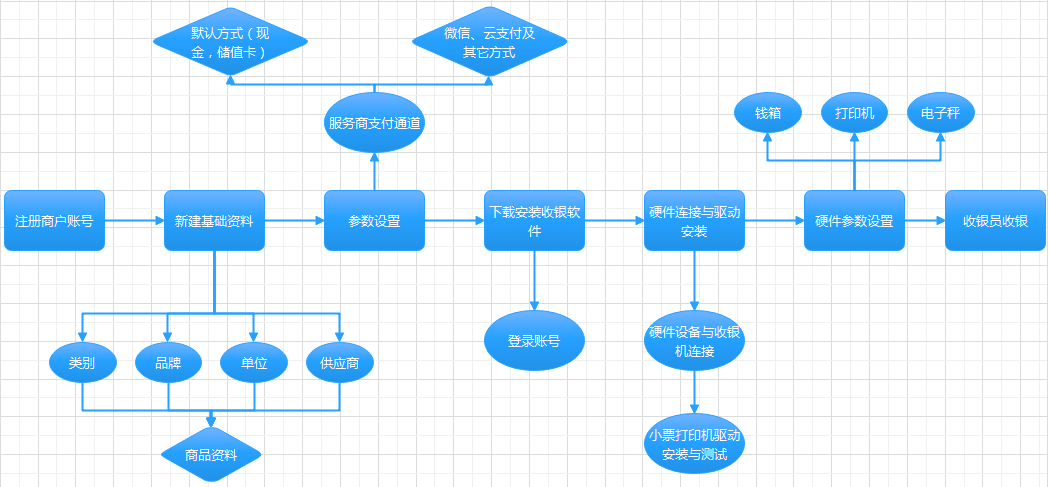
第一章 注册账号
1.注册行业商家店铺账号
①打开爱宝云后台网页
1)点击免费注册
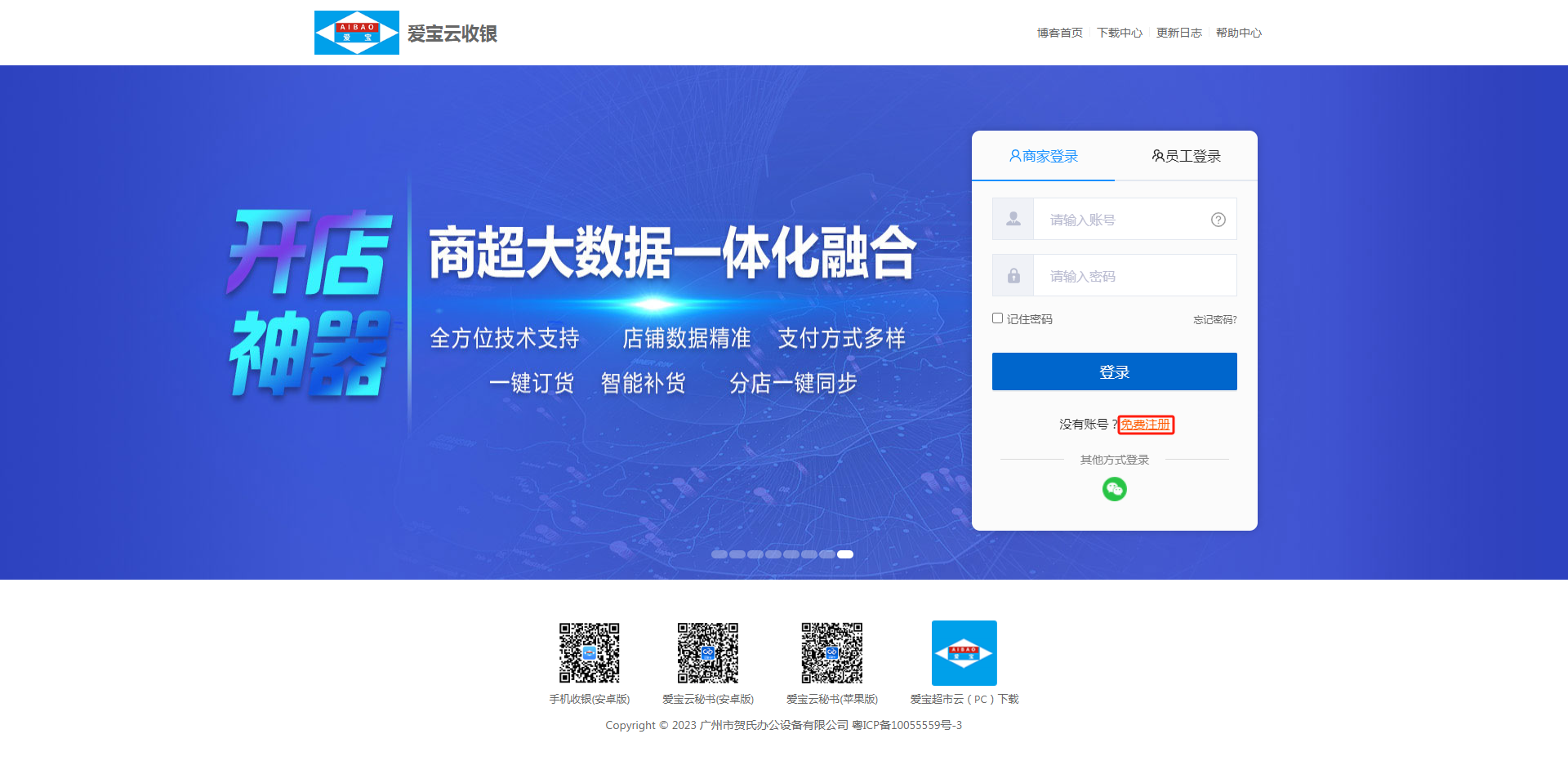
2)选择行业与店铺类型
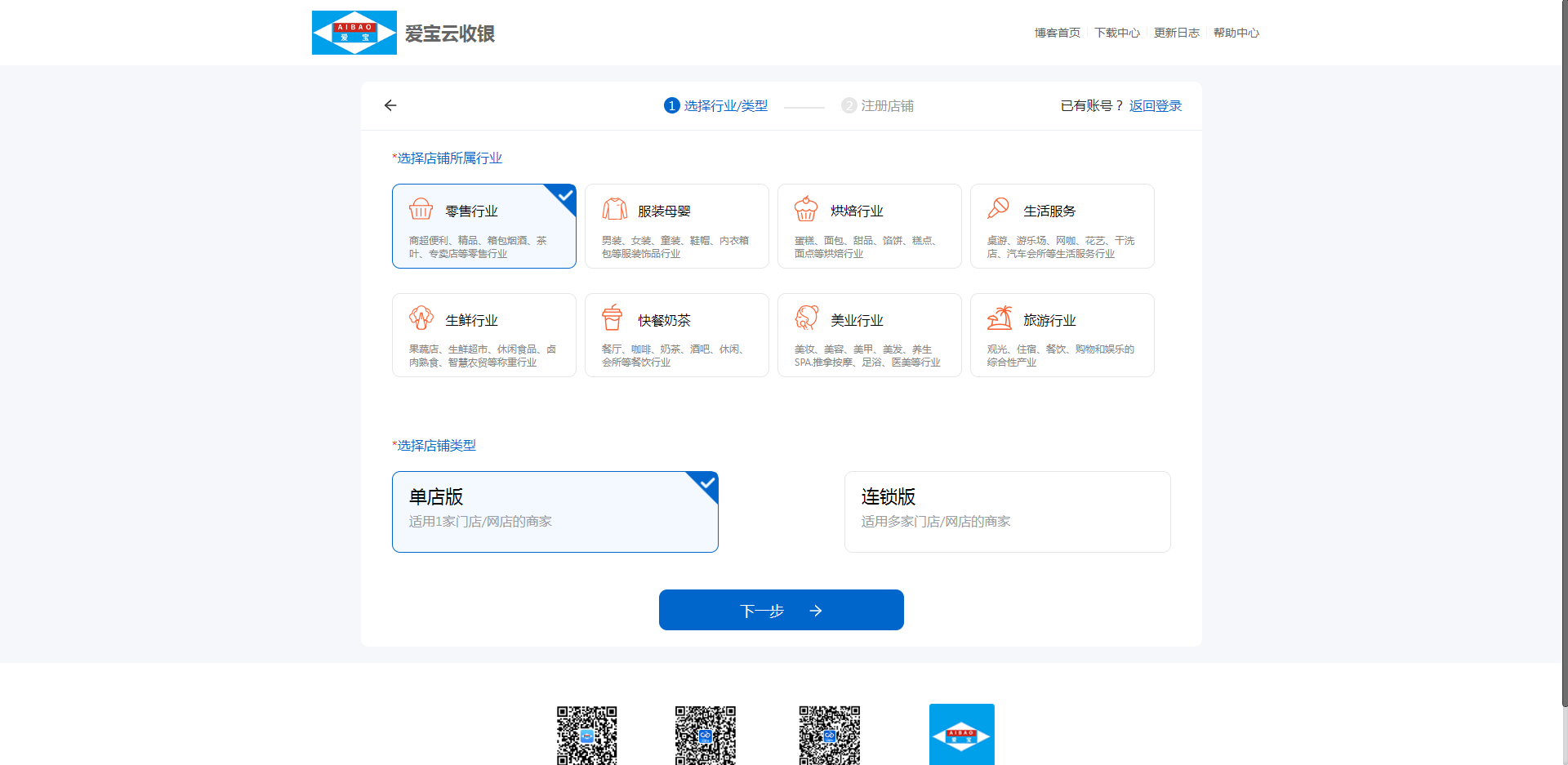
3)填写店铺注册信息。手机号必须正常使用并且能够接收短信,登录账号和密码需要记住
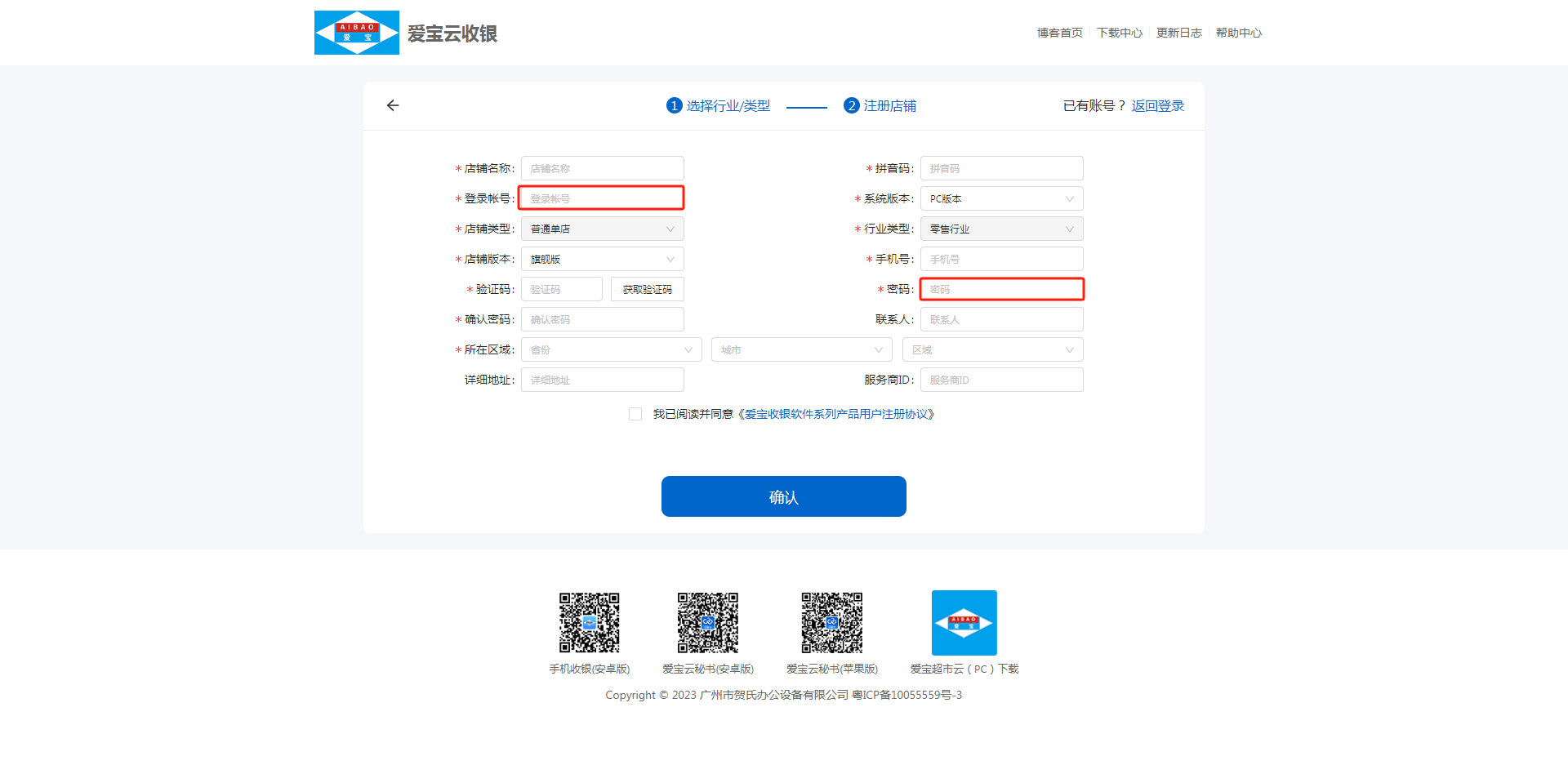
4)注册成功后登录账号,检查店铺信息与行业类型是否正确
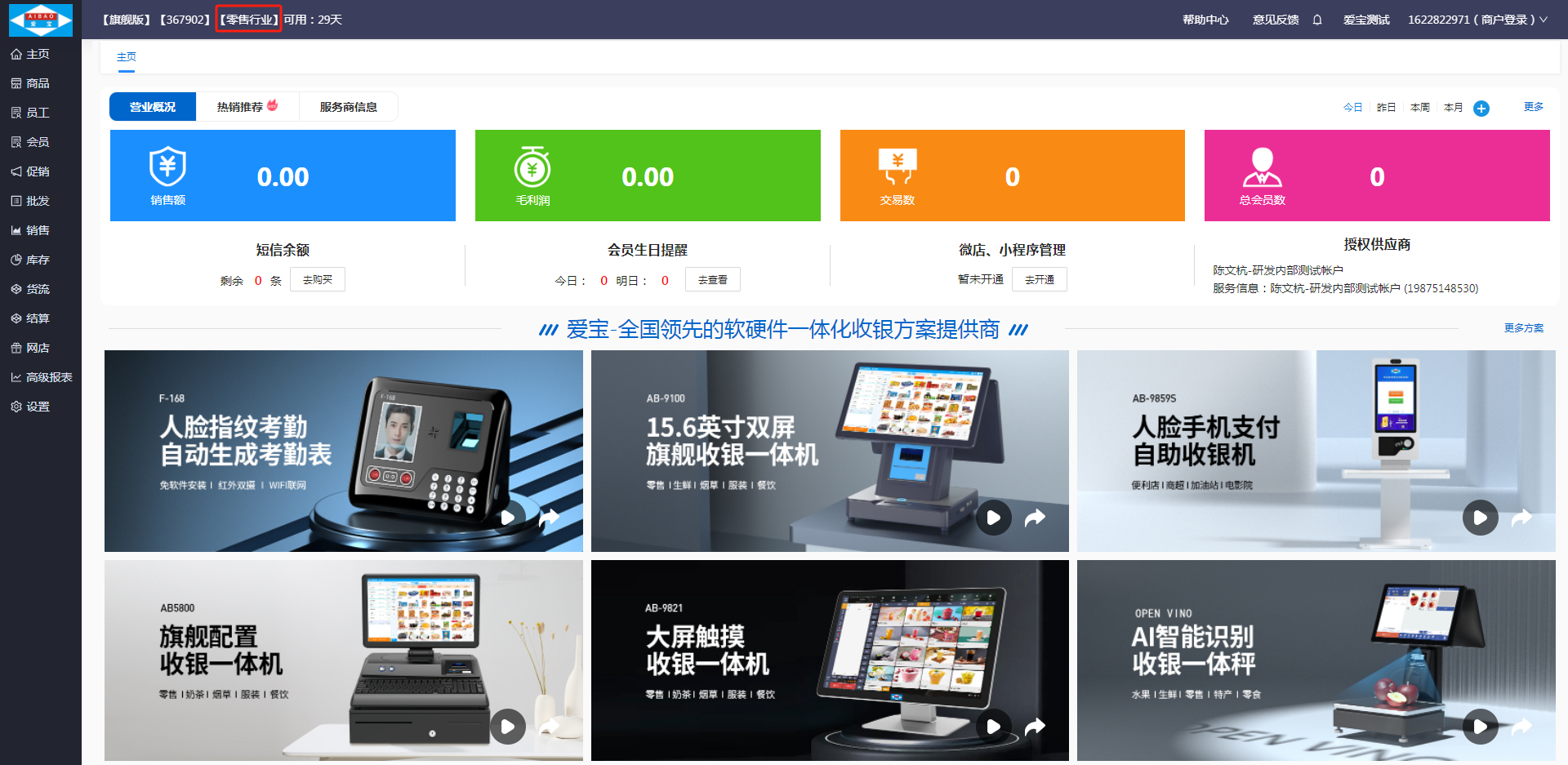
第二章 新建基础资料
1.新建类别
①点击商品-->商品类别-->新增
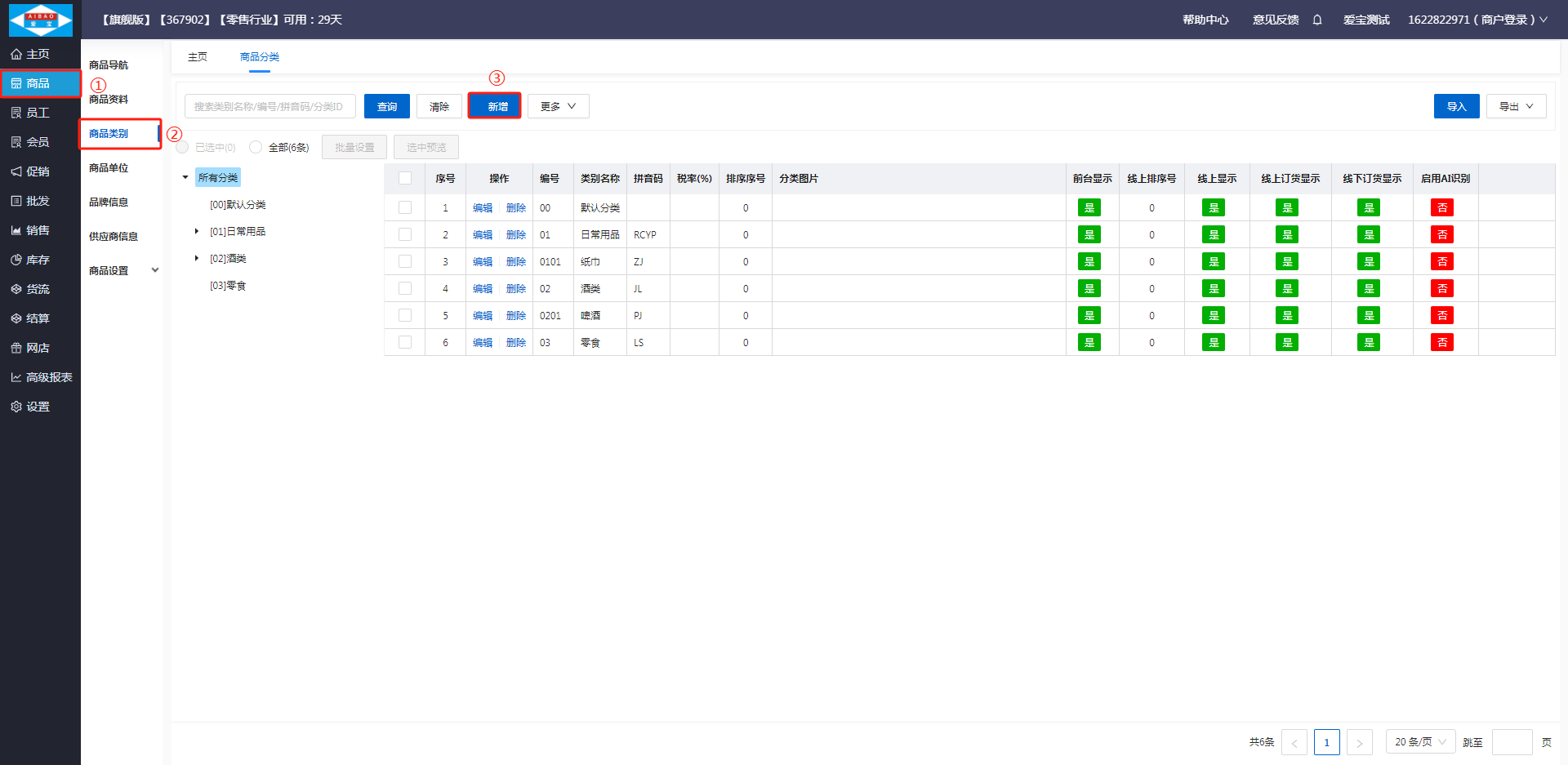
②填写类别名称,点击确认并继续可以继续添加,点击确认则添加完成
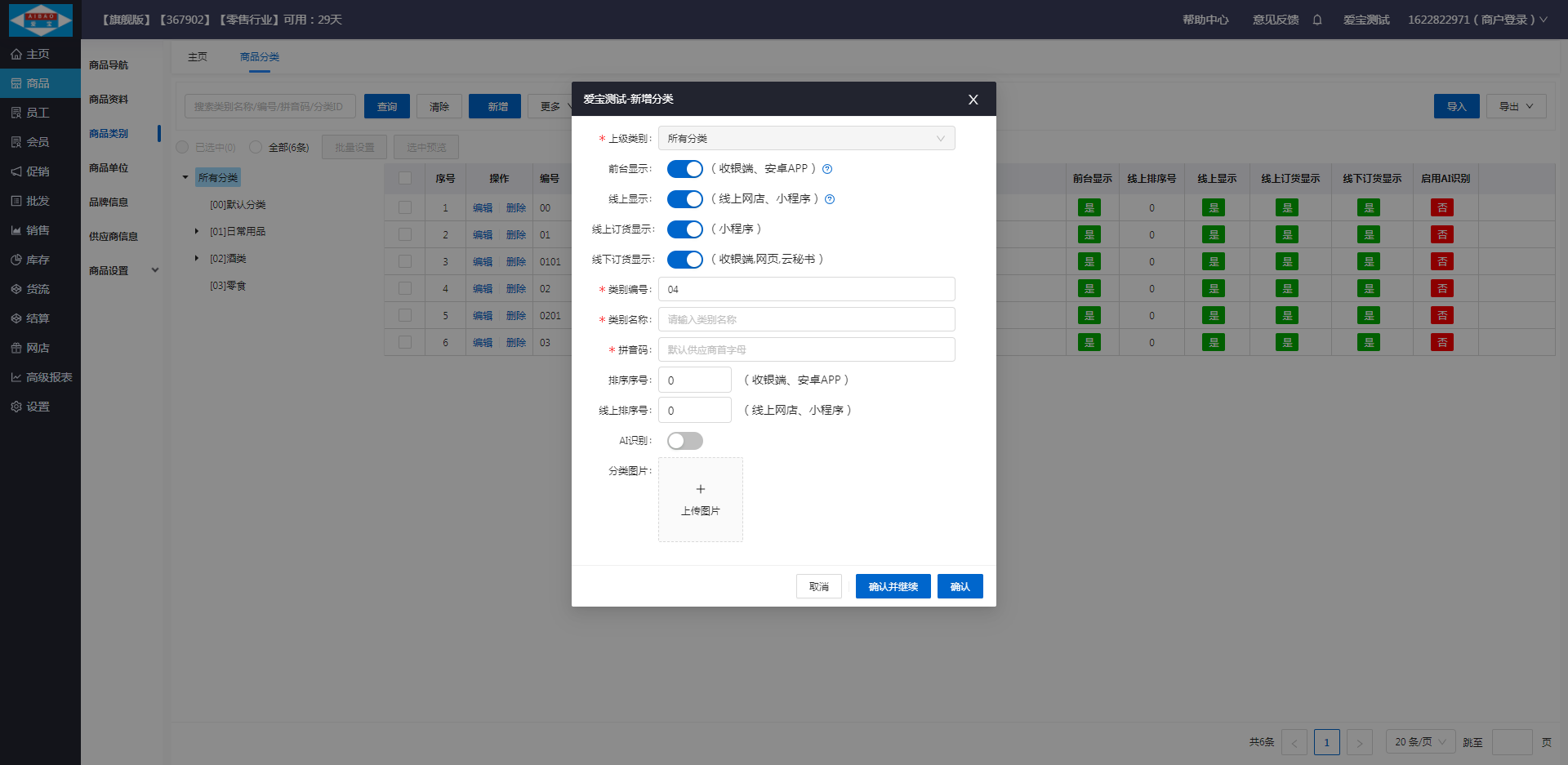
③添加成功后检查添加的类别信息是否正确

2.新建单位
①点击商品单位-->新建
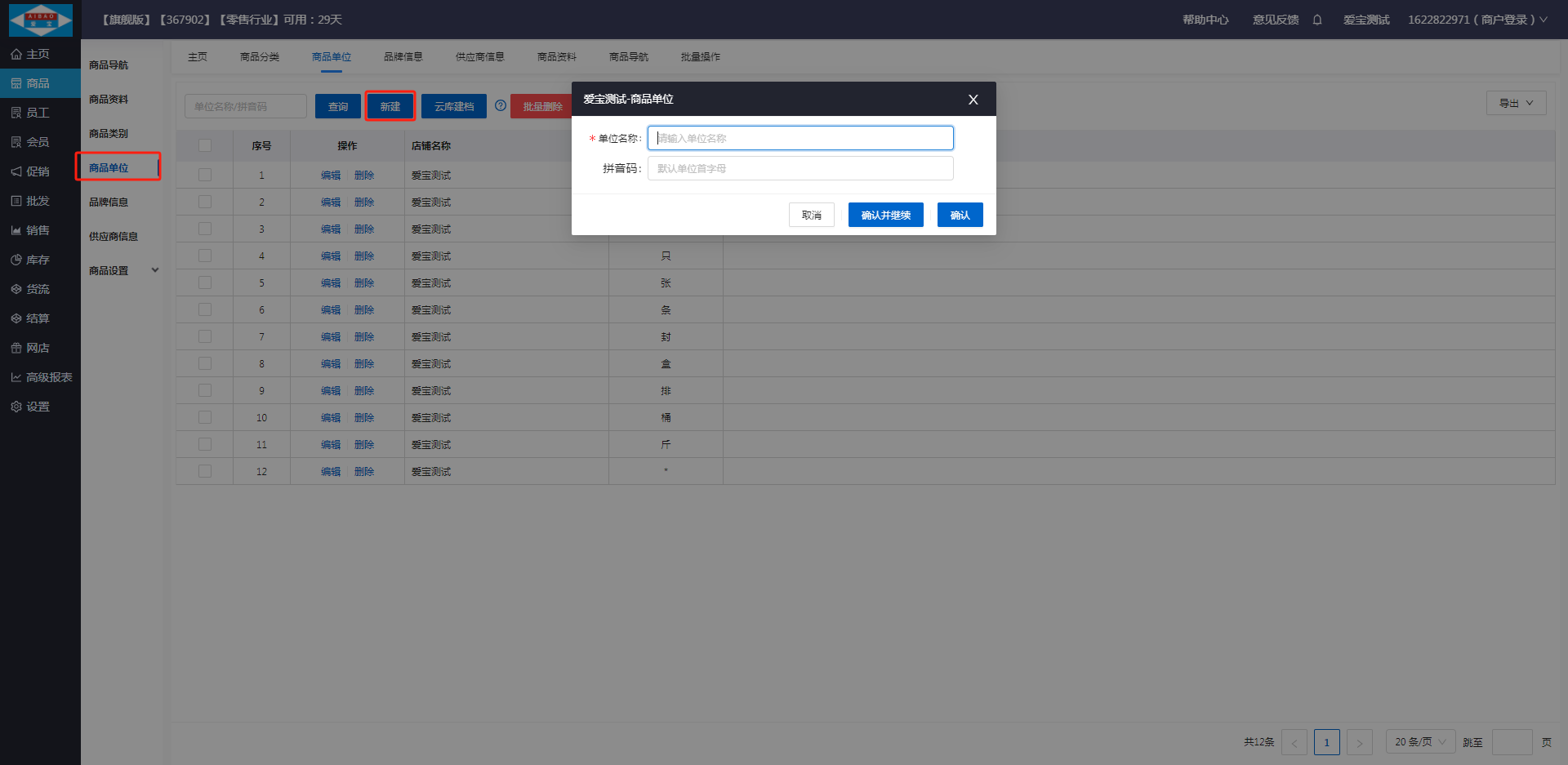
②填写单位名称点击确认并继续可以继续添加,点击确认则添加完成,检查商品单位是否正确
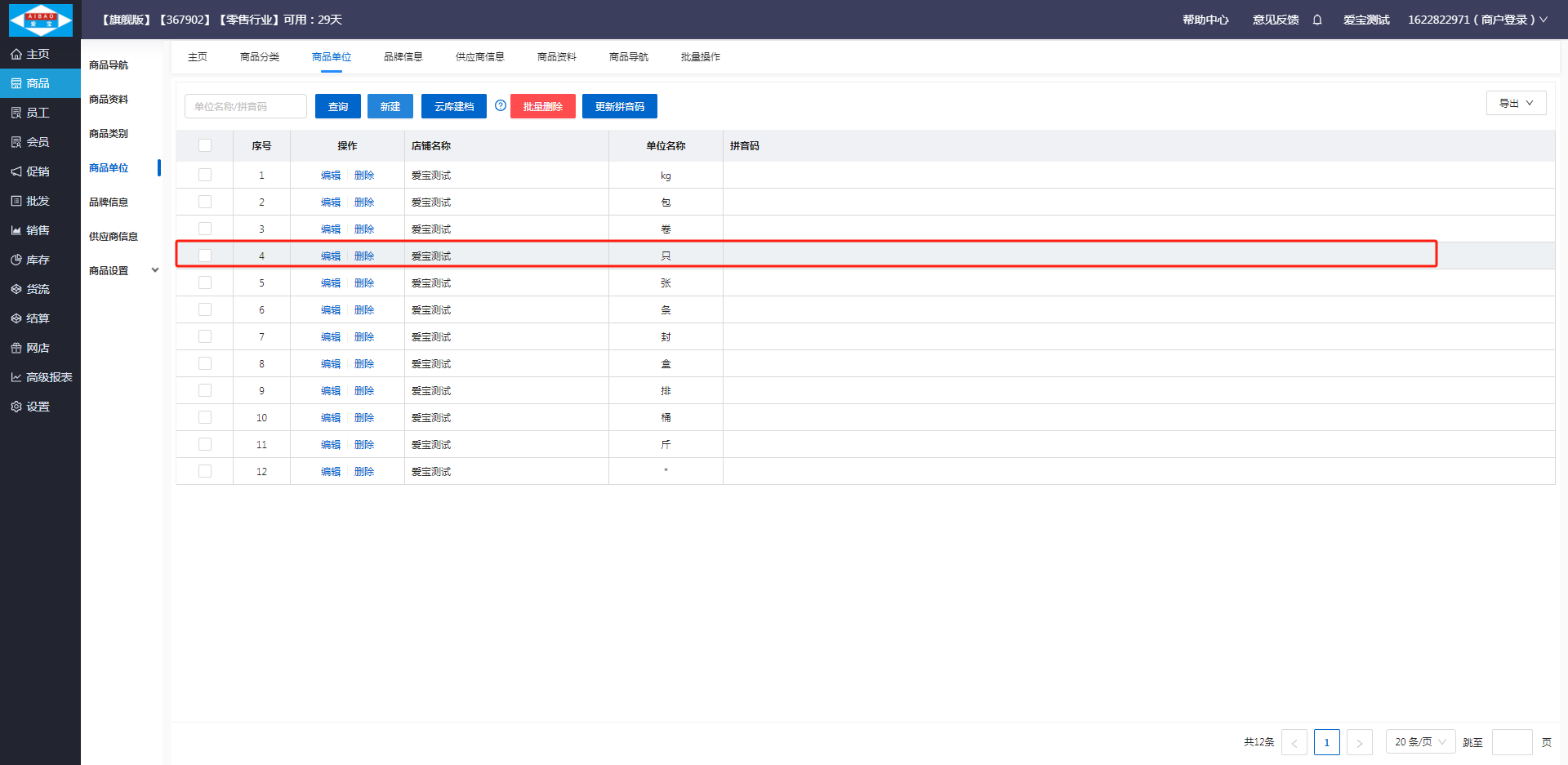
③也可以点击云库建档,从云库中导入一些常用的单位,点击确认并检查是否导入成功
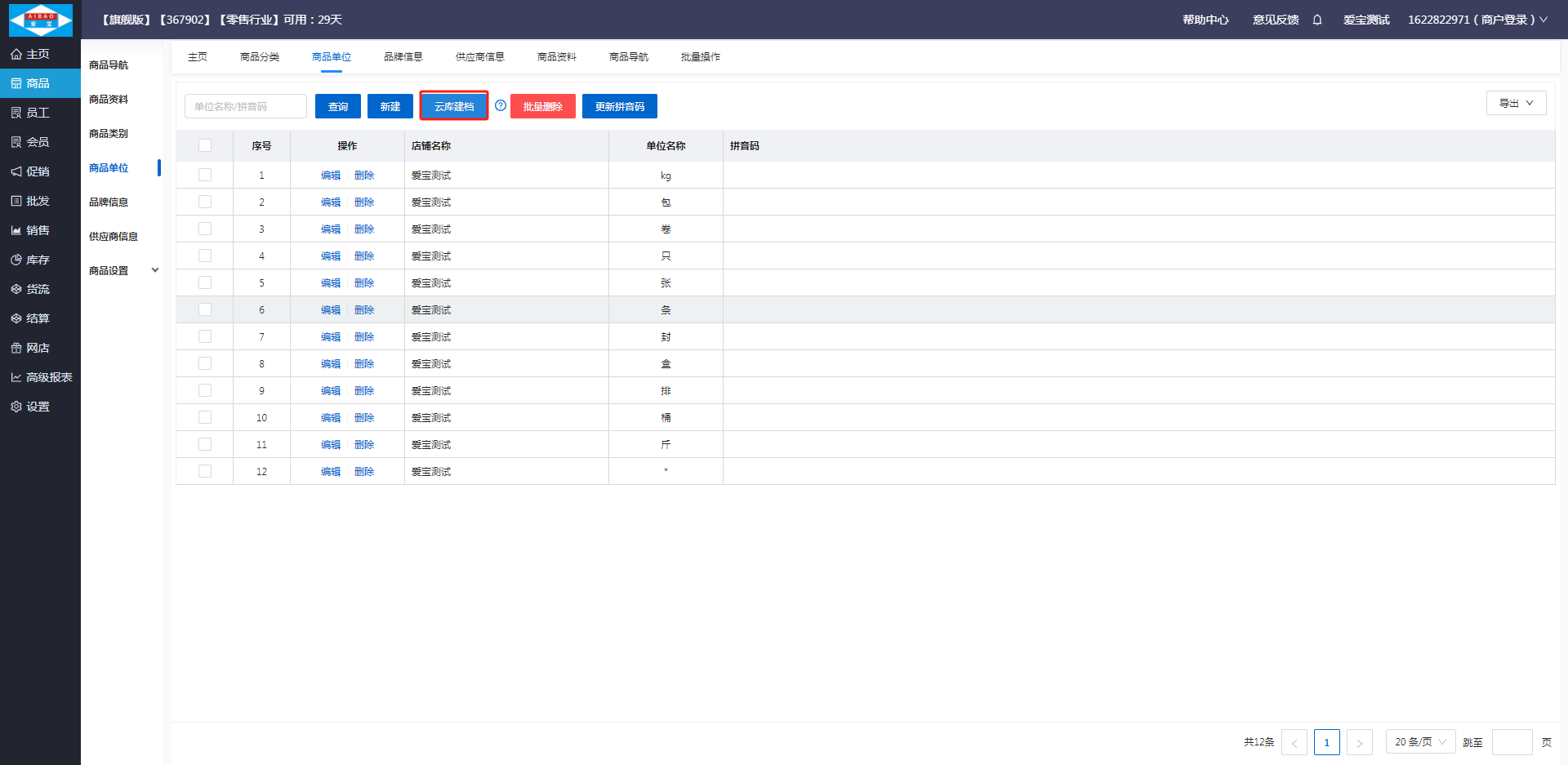


3.新建品牌
①点击品牌信息-->新建
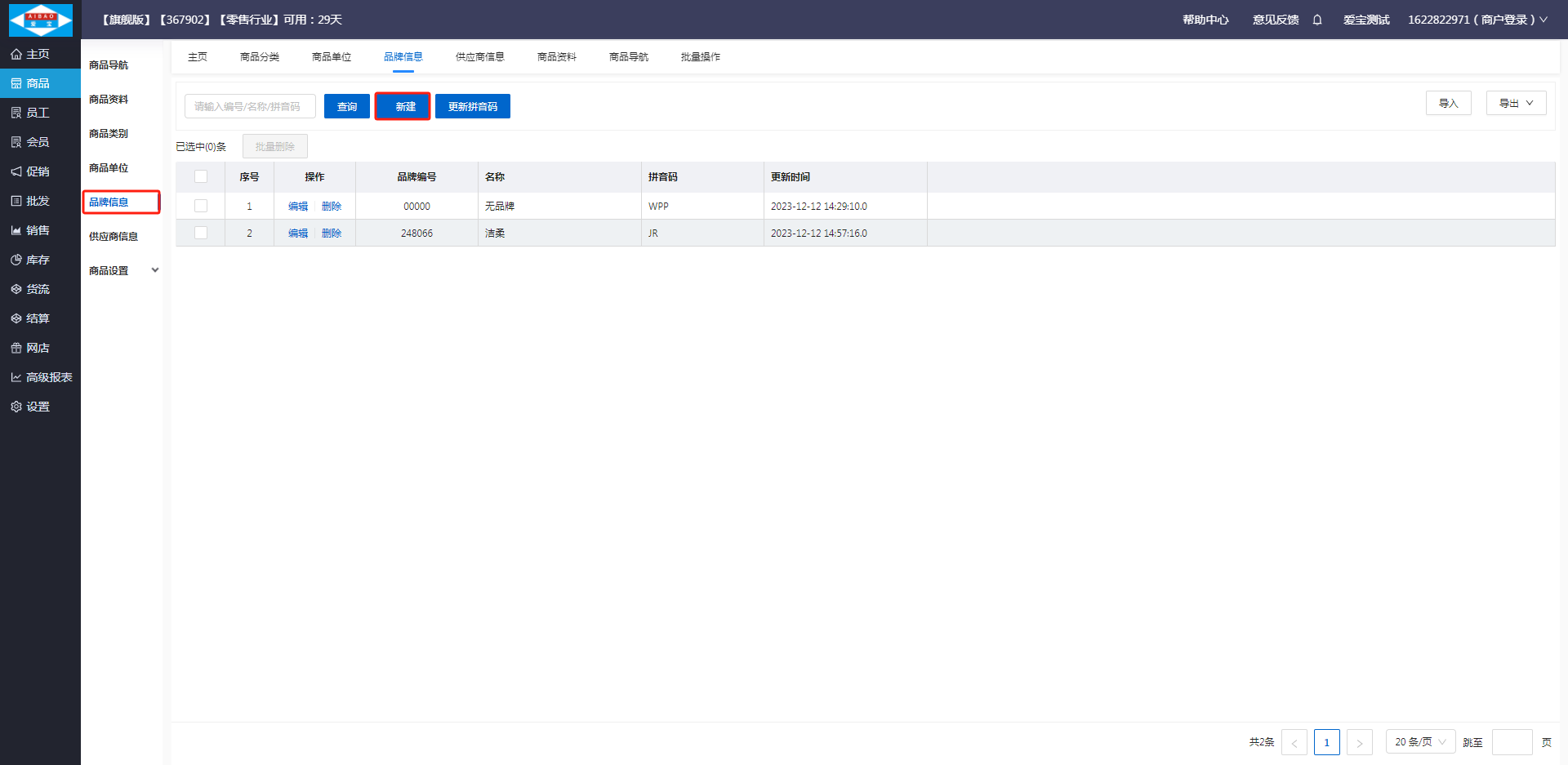
②输入品牌名称,点击确认并继续可以继续添加,点击确认则添加完成
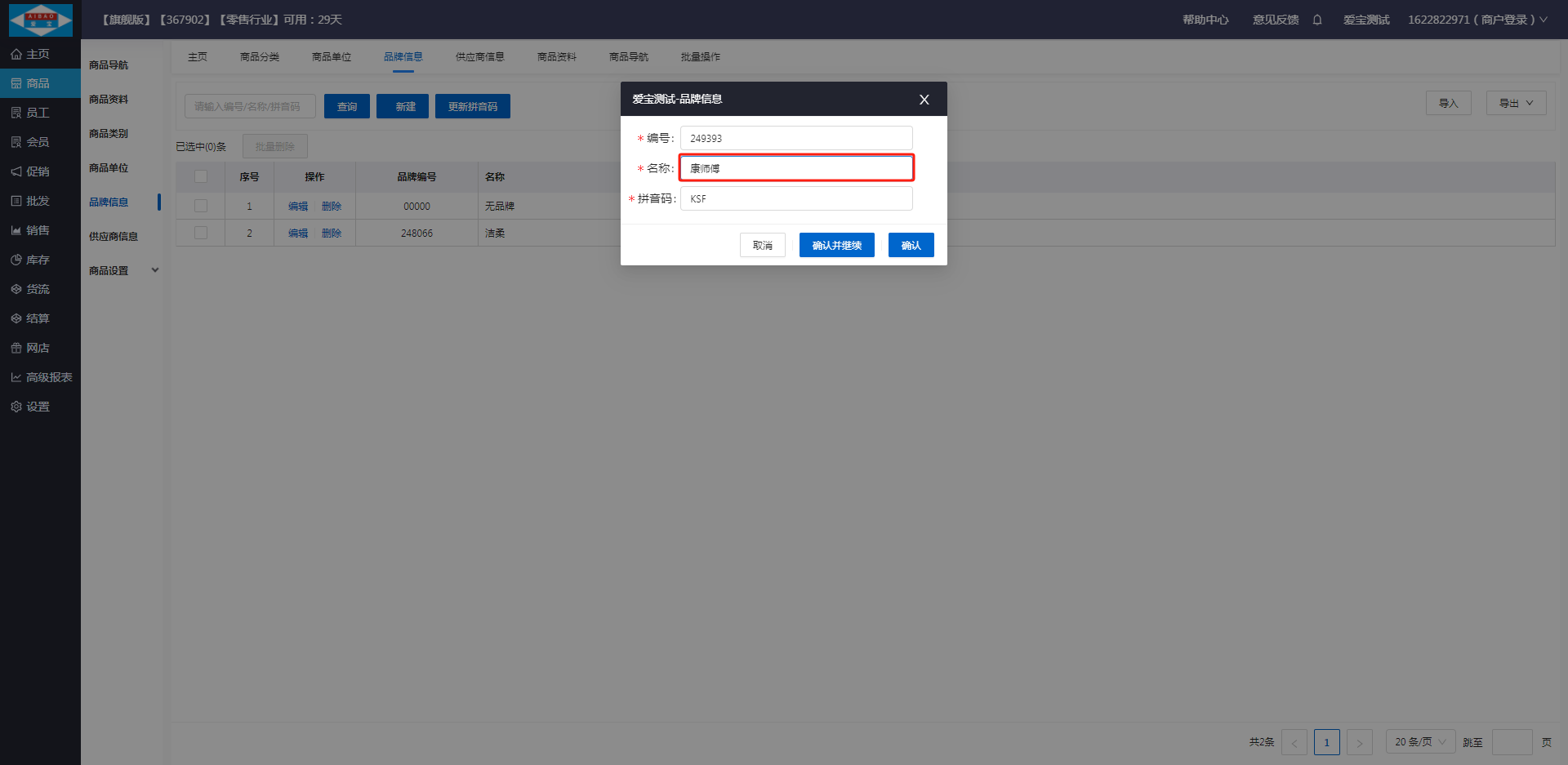
③添加成功后查看品牌信息是否正确
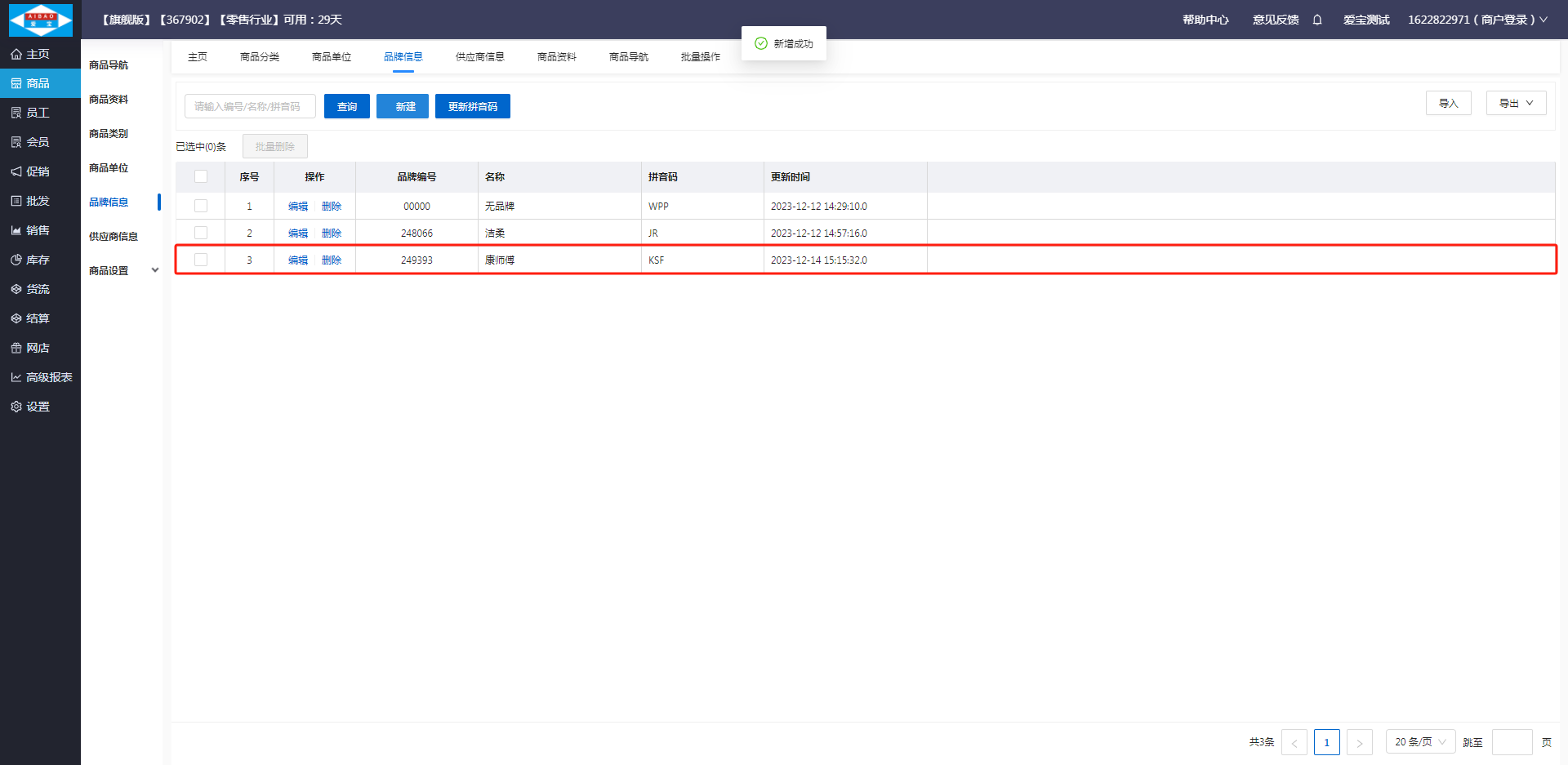
4.新建供应商
①点击供应商信息-->新建
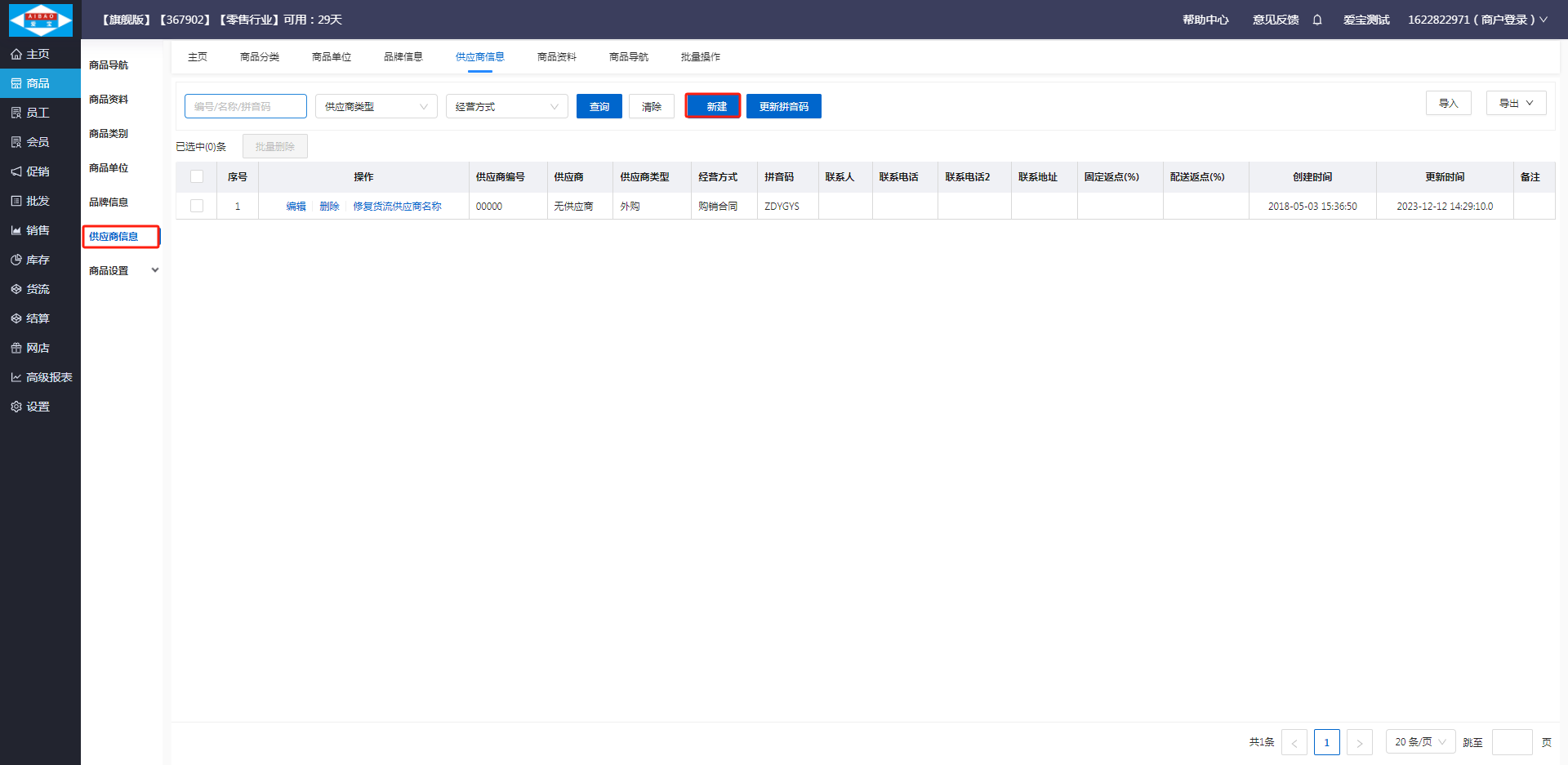
②填写供应商名称,点击确认并继续可以继续添加,点击确认则添加完成
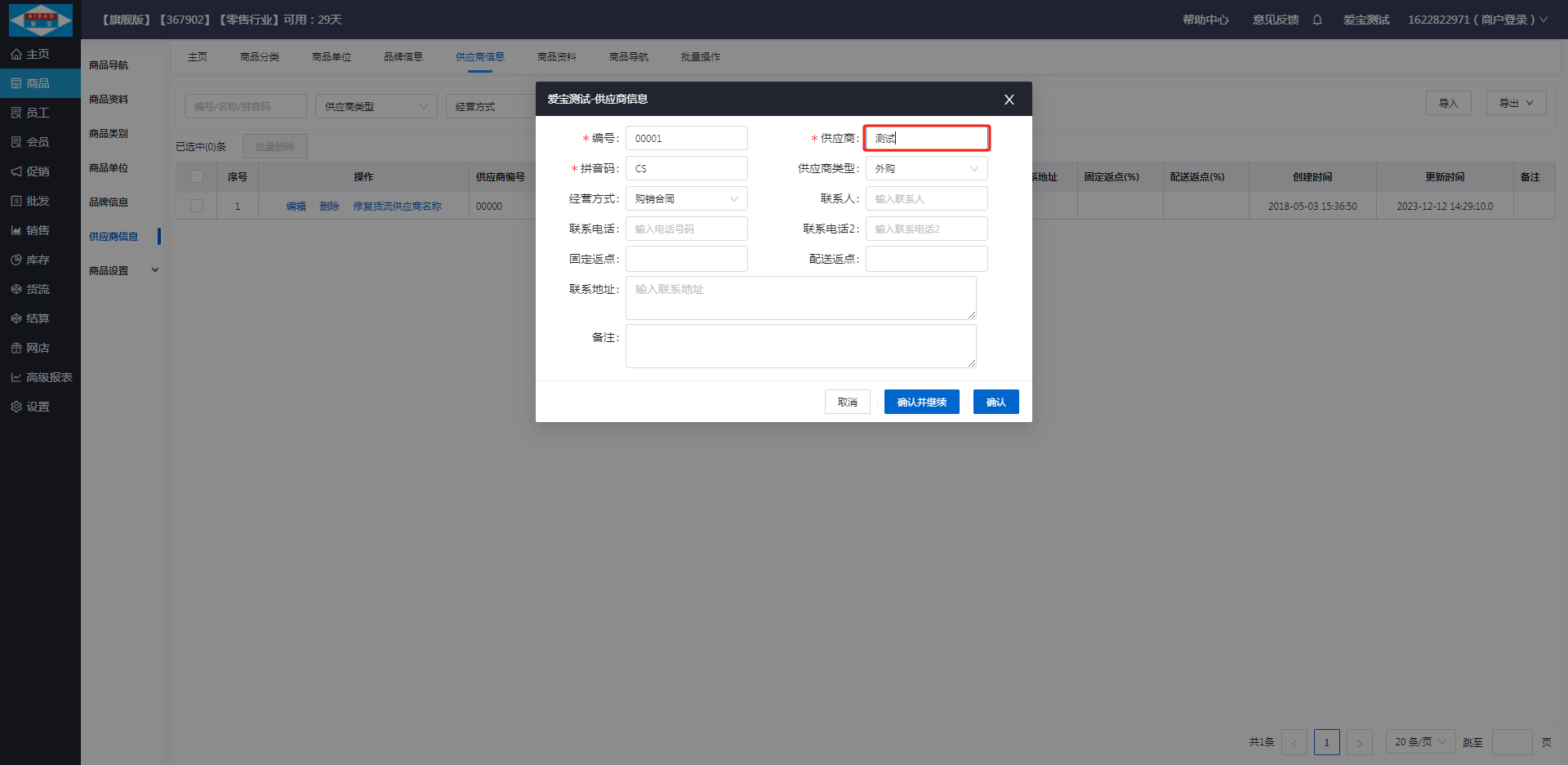
③检查供应商信息是否正确
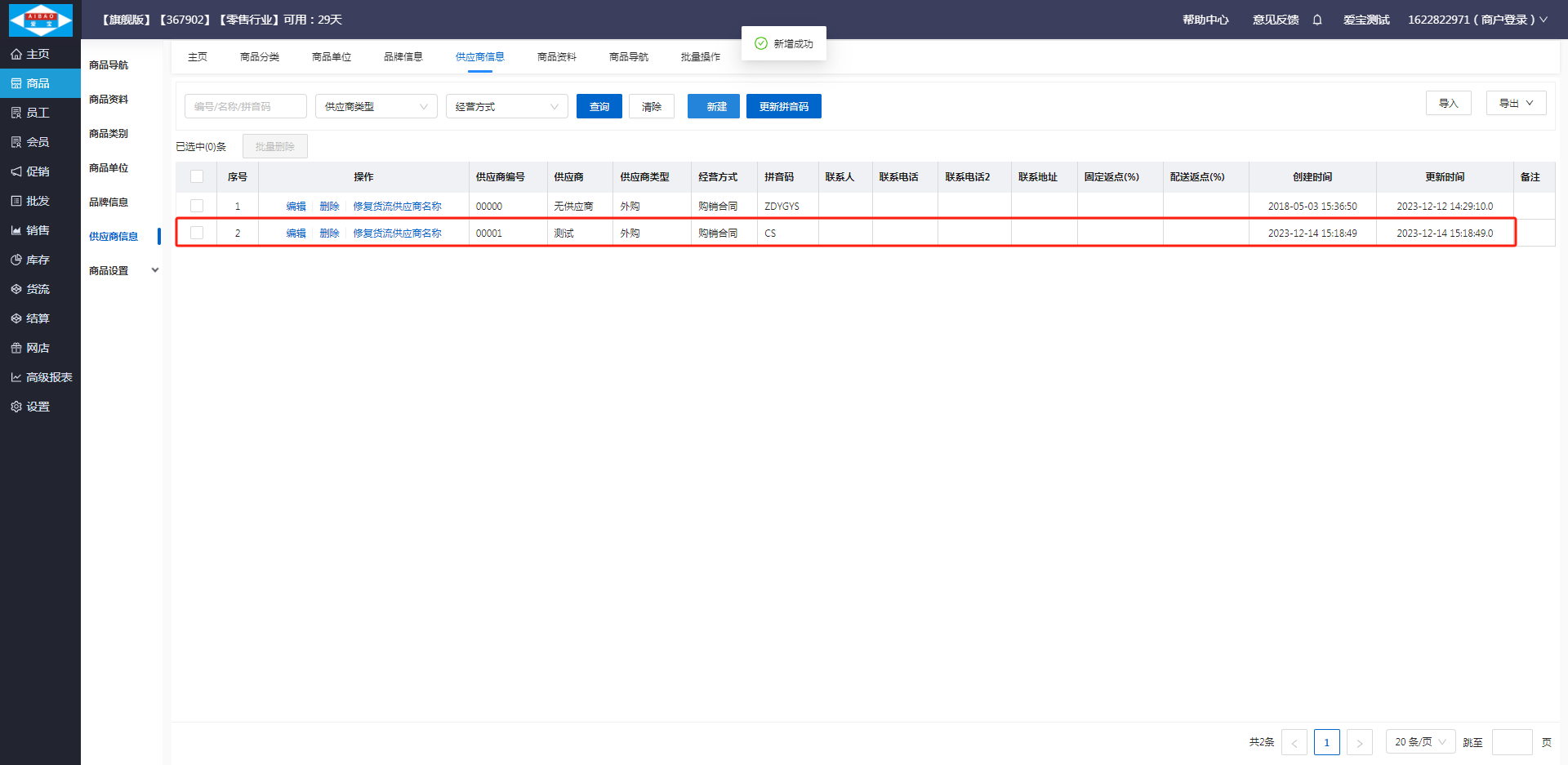
5.新建商品资料
①点击商品资料-->新建
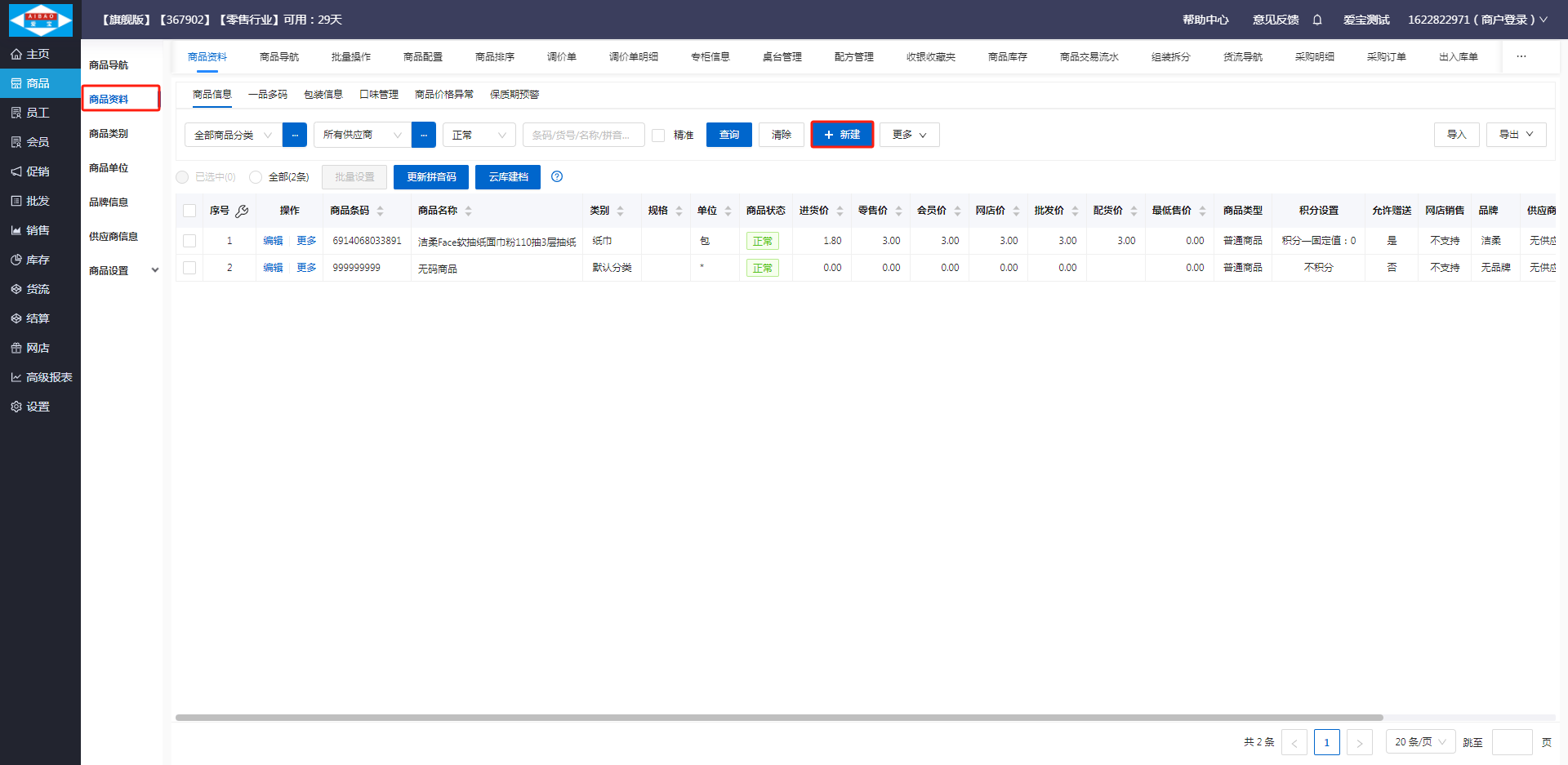
②填写商品条码(可自动生成、手动录入或者收银端添加,收银端添加会在后续章节介绍),如果云库中存在商品,会自动识别填写商品名称。接着选择单位,类别,品牌,供应商。进货价、零售价和批发价等根据实际情况填写,点击确认并继续可以继续添加,点击确认则添加完成
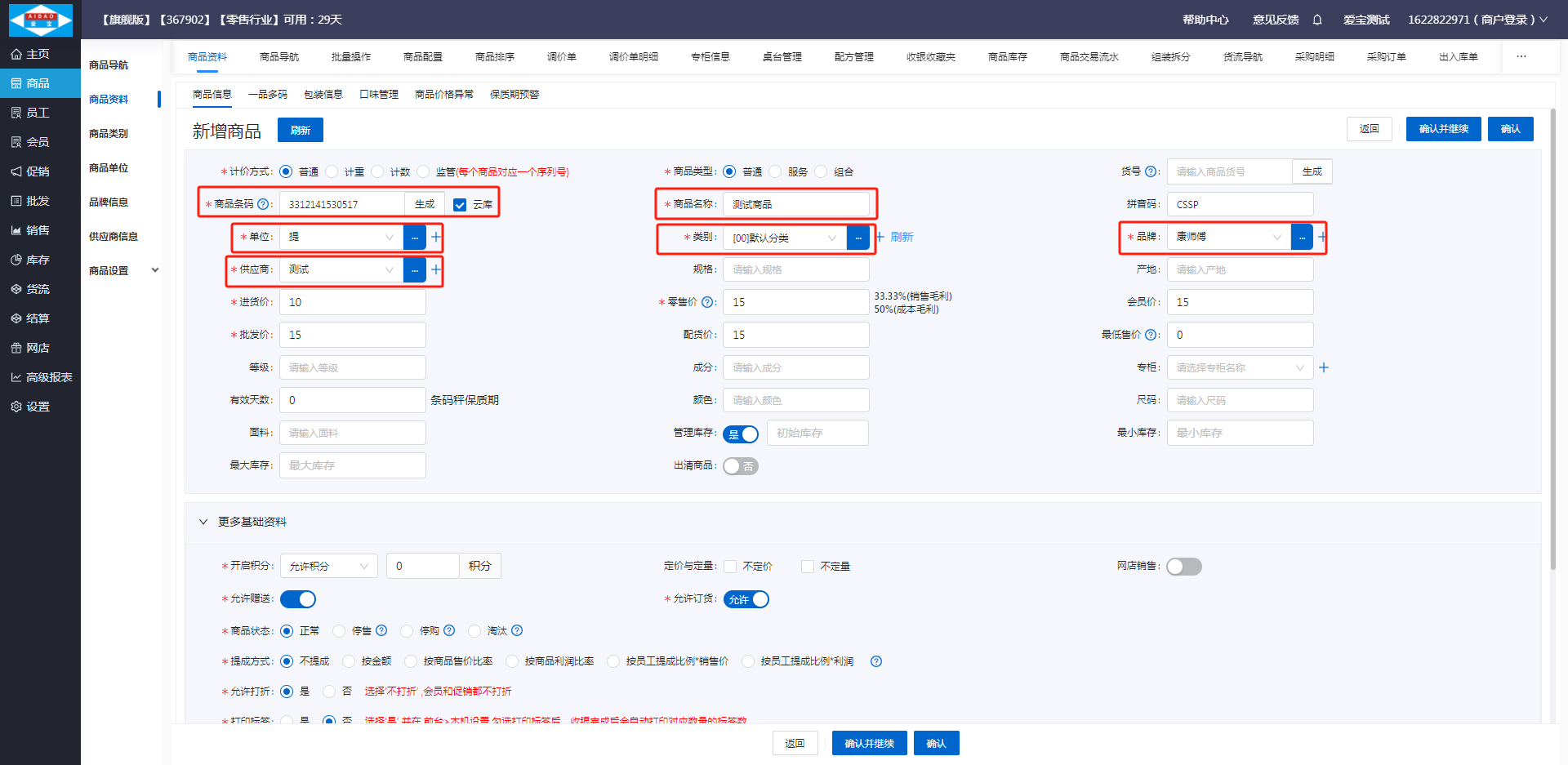
③添加成功后查看商品信息是否添加正确
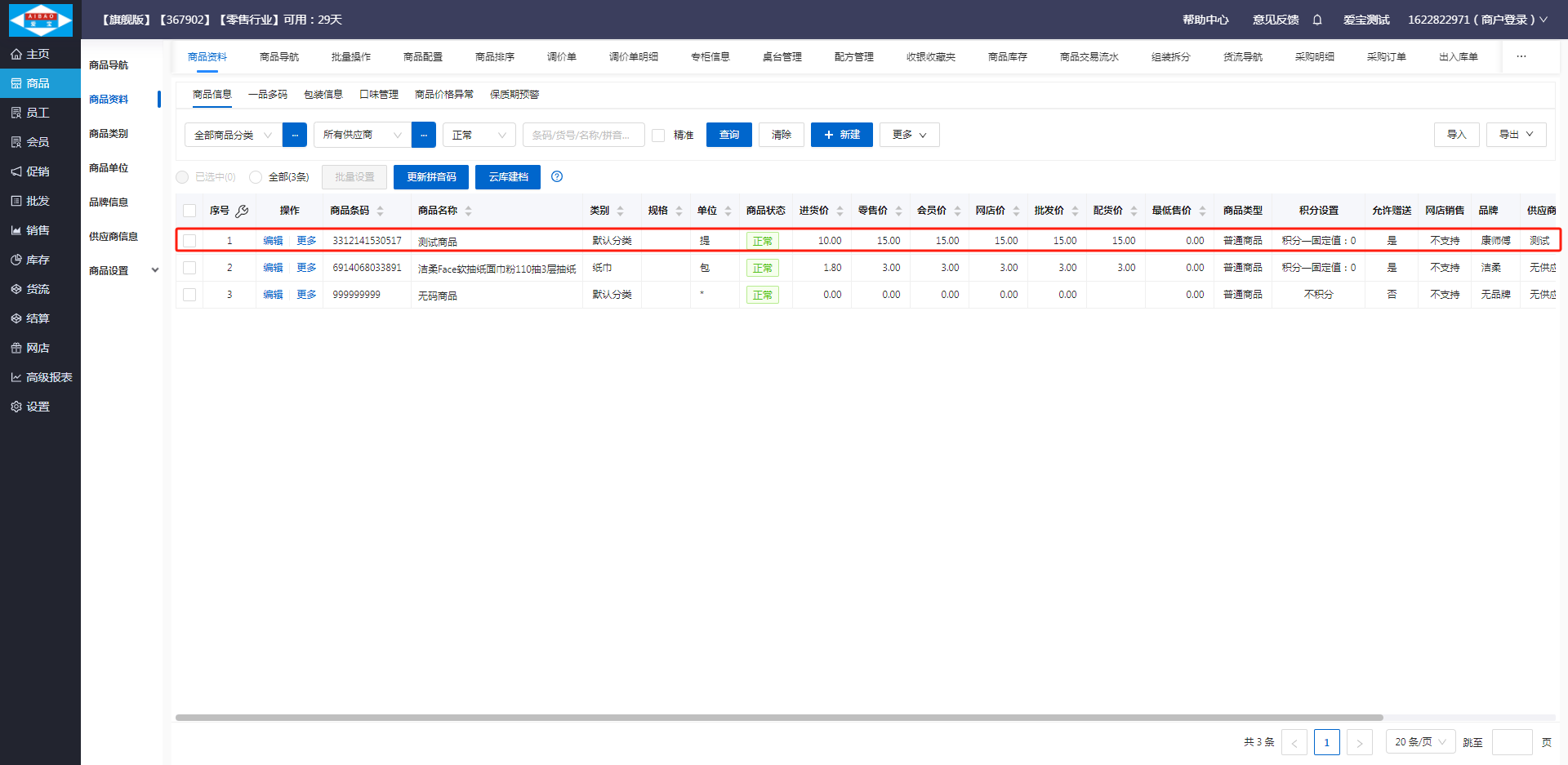
第三章 采购进货
1.采购订单
①新建采购订单
1)点击货流-->采购订单-->新建
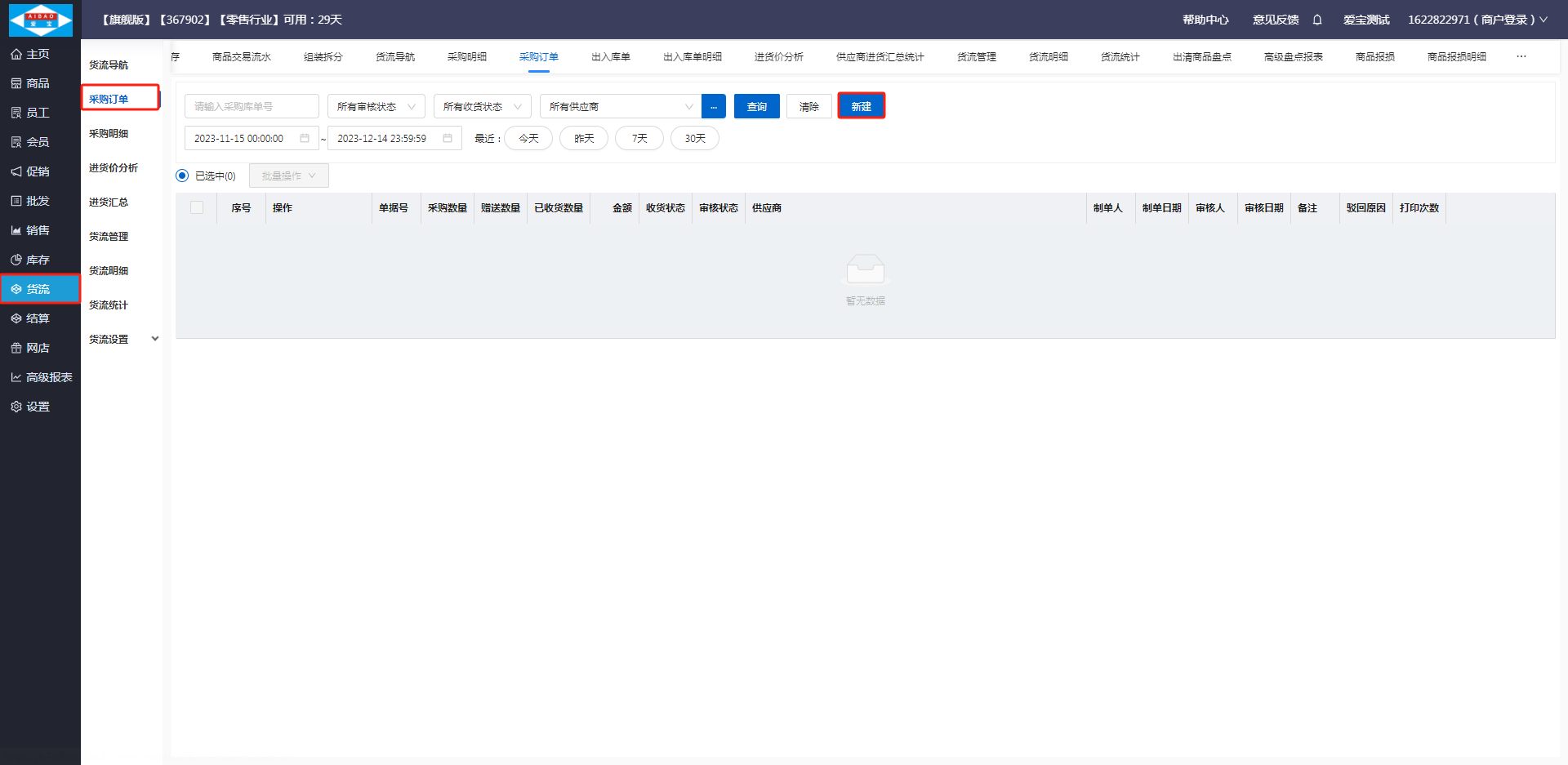
2)选择供应商-->点击选择商品
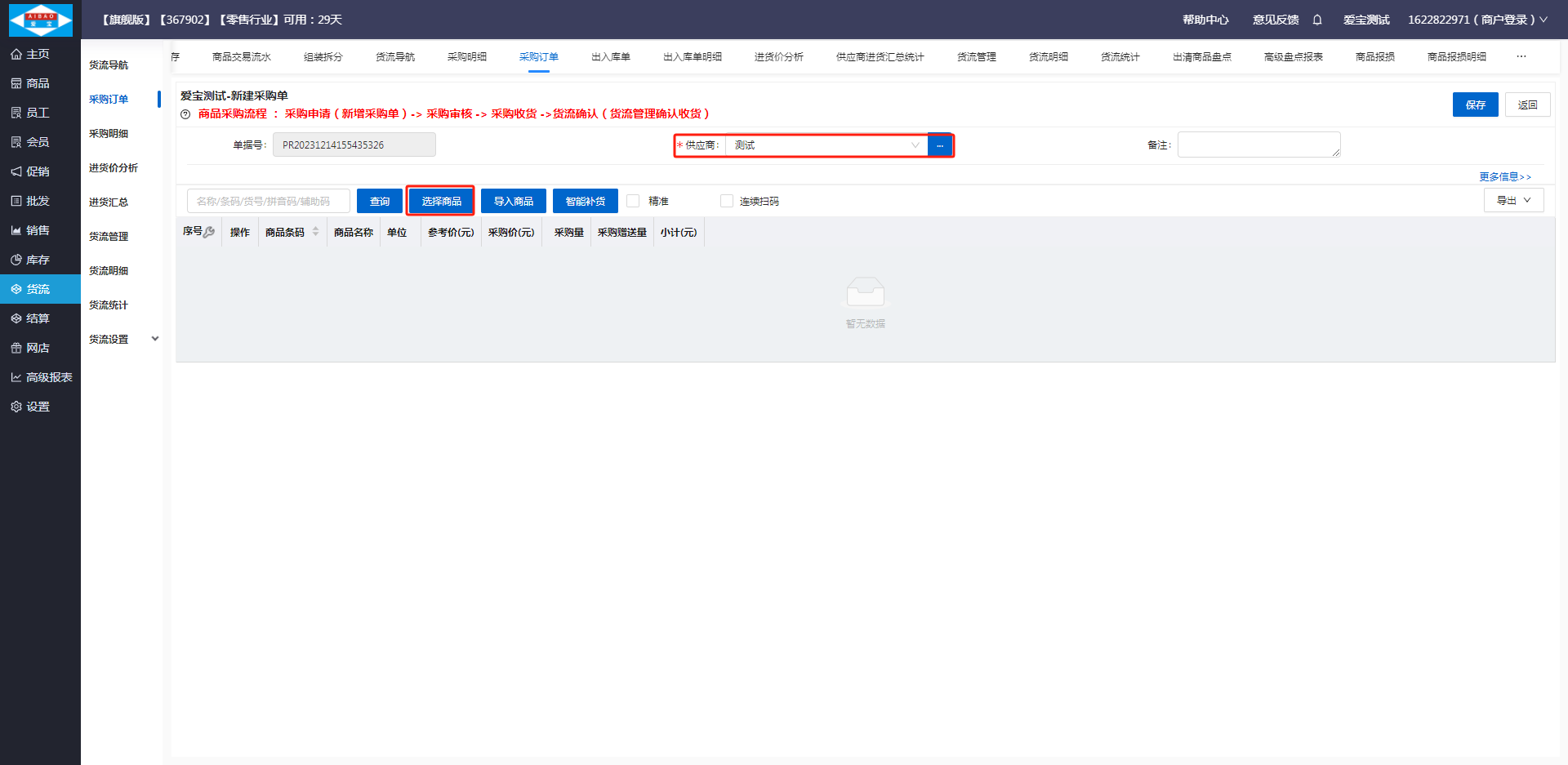
3)勾选需要采购的商品,点击确认
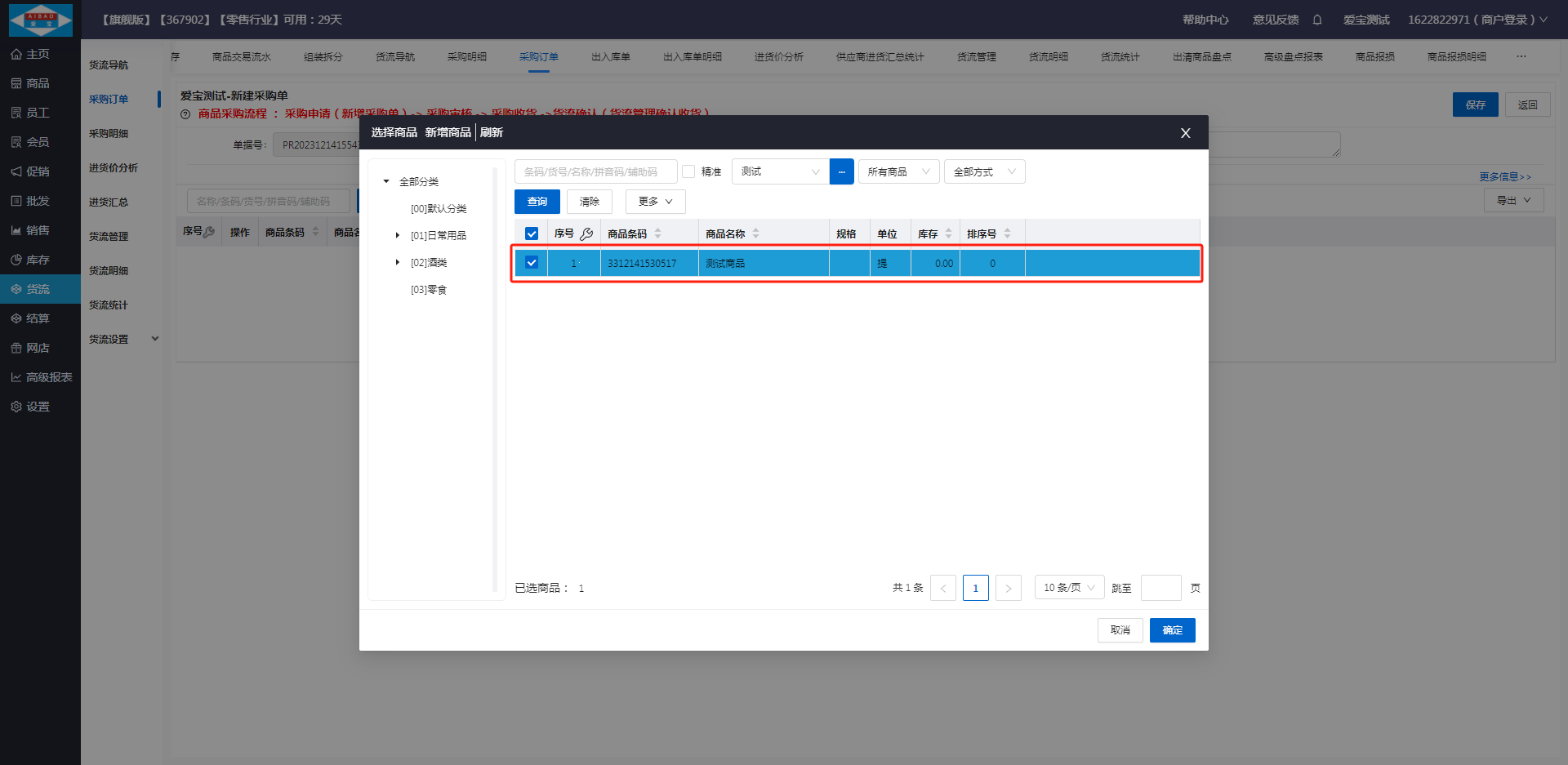
4)按实际情况填写采购价、采购量与赠送量,再点击保存
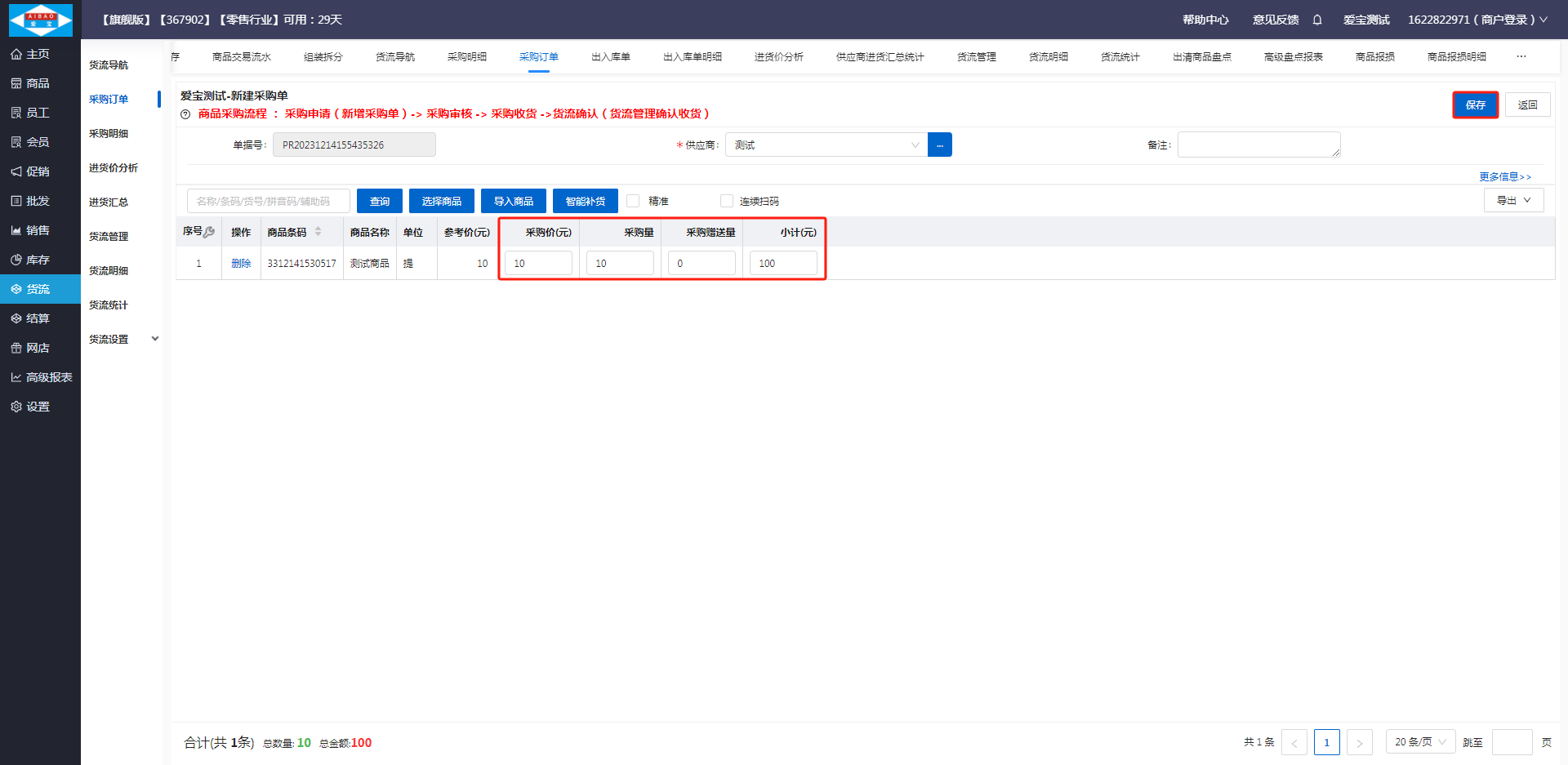
5)查看进货单信息是否正确
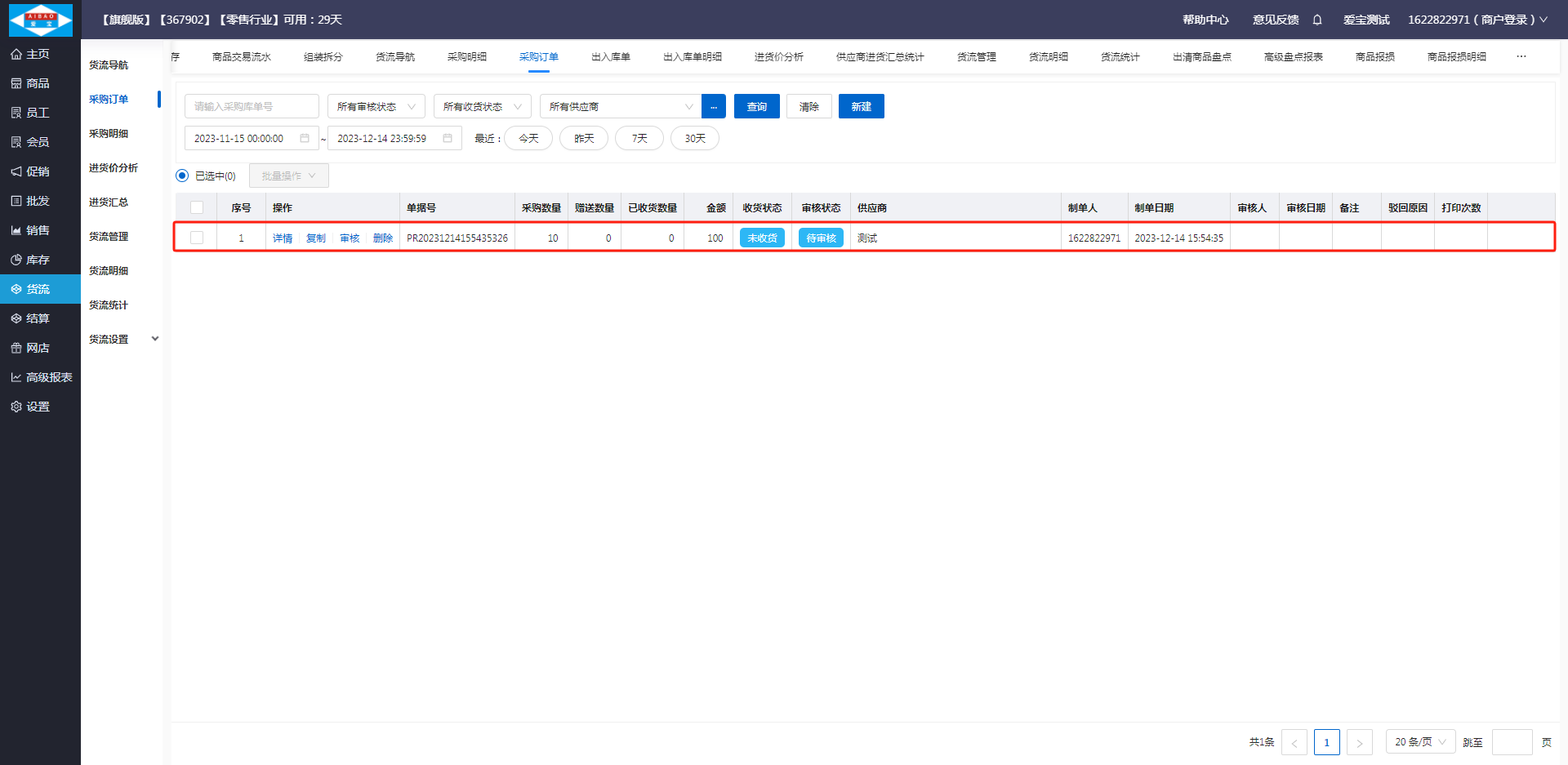
②审核采购单
1)点击审核
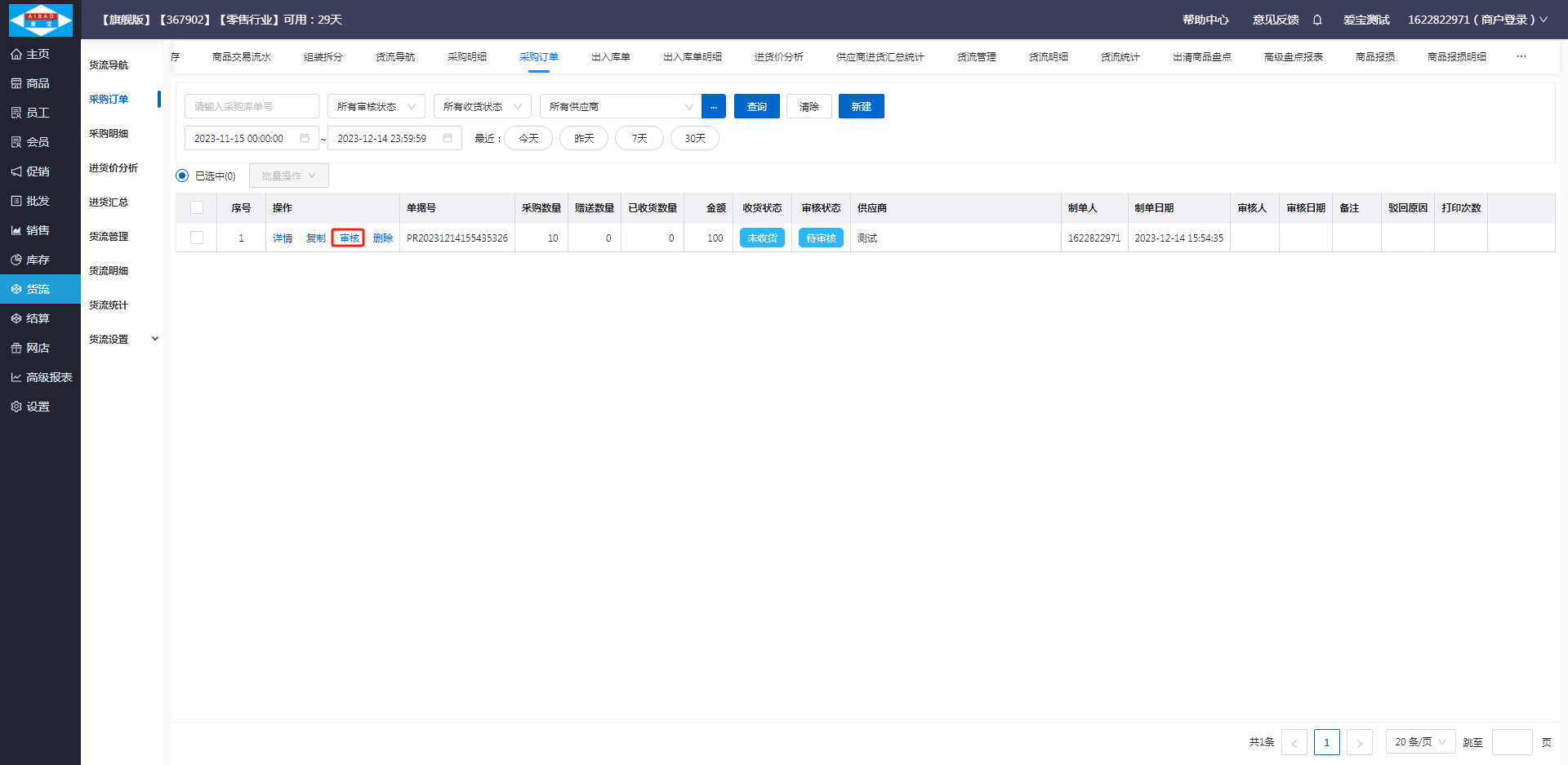
2)查看采购单信息是否正确;点击审核通过按钮,弹出提示框点击确定则审核成功;
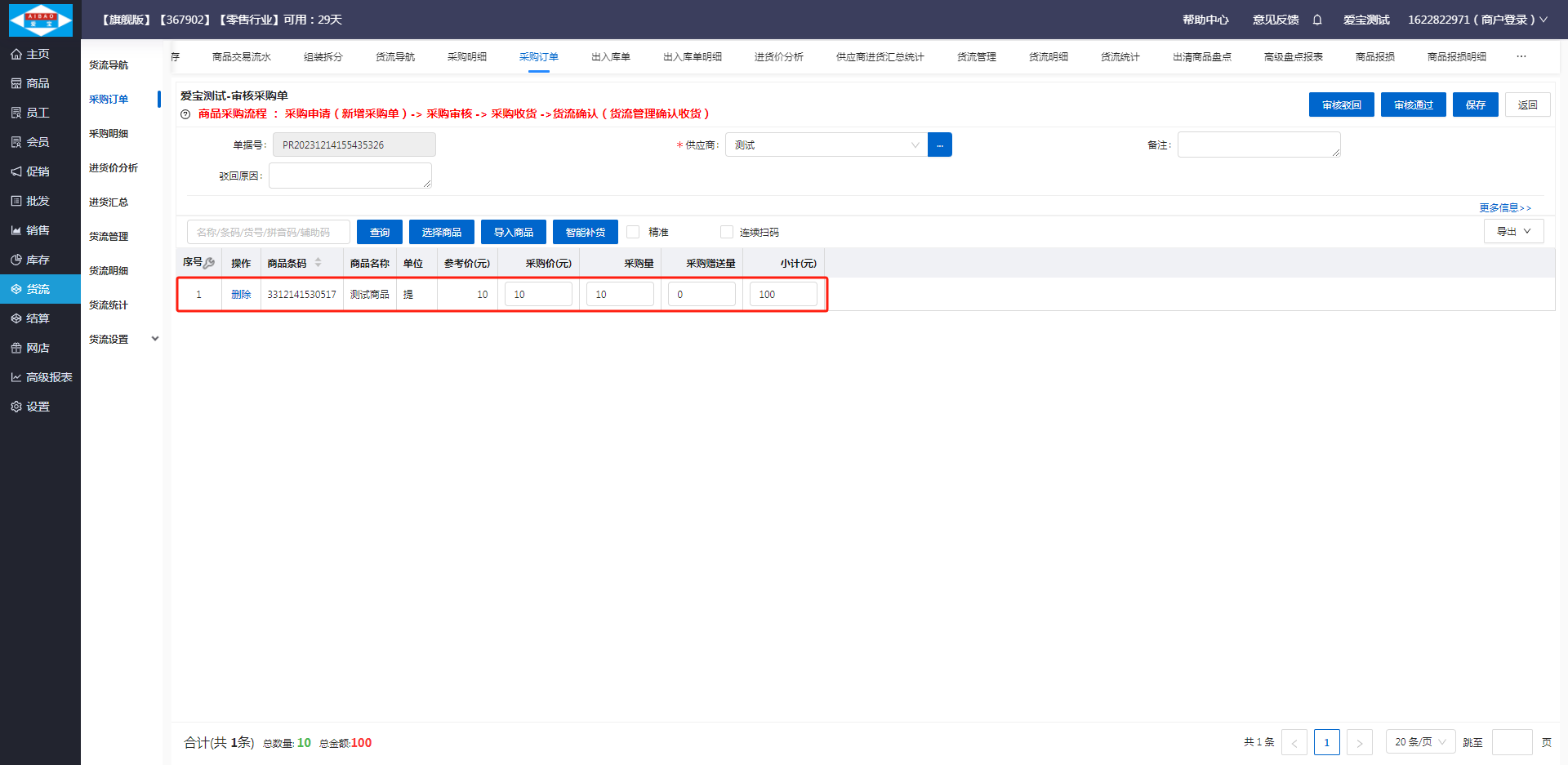
3)审核通过显示已审核
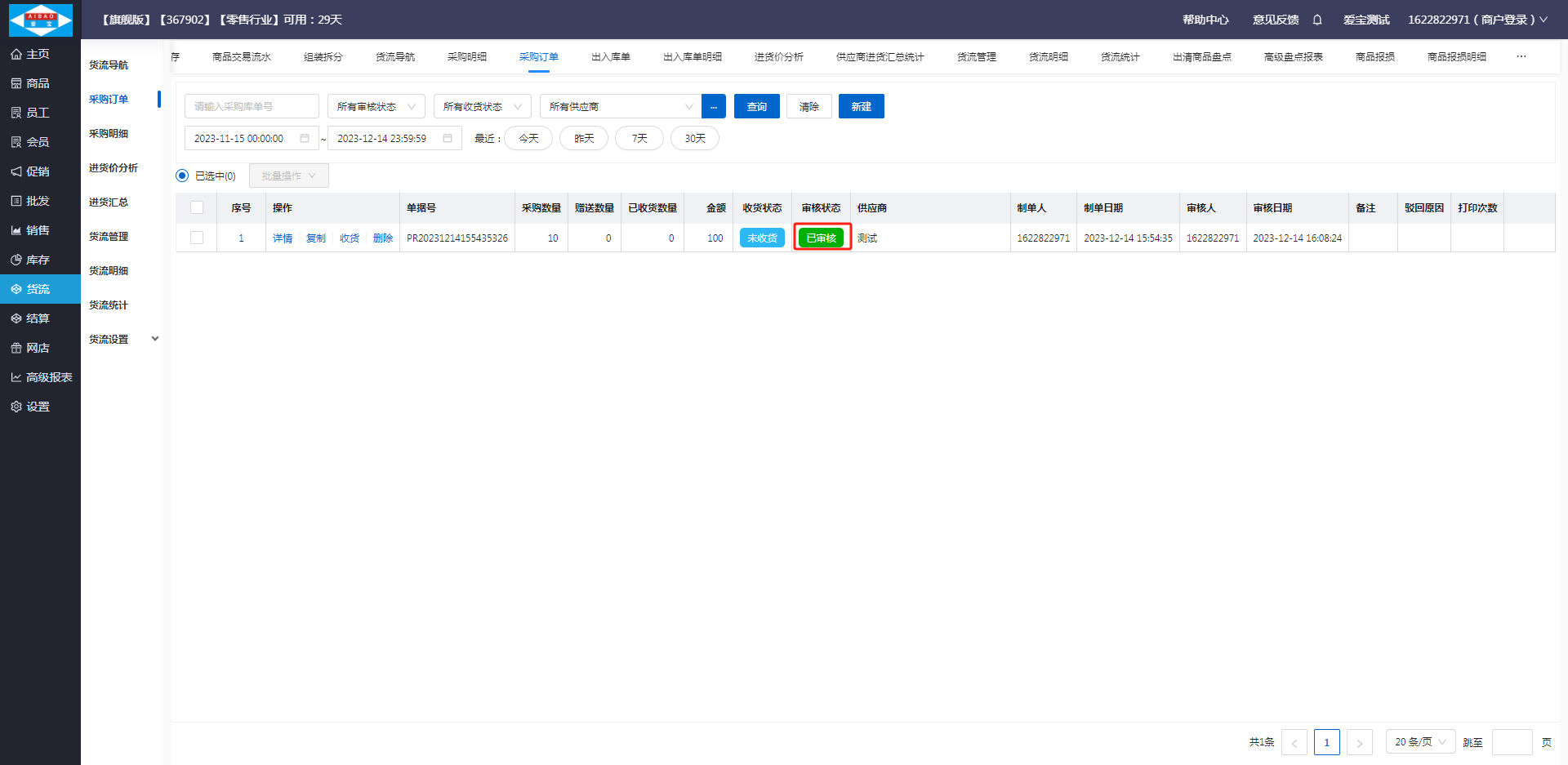
④采购订单收货
1)在采购订单界面点击收货
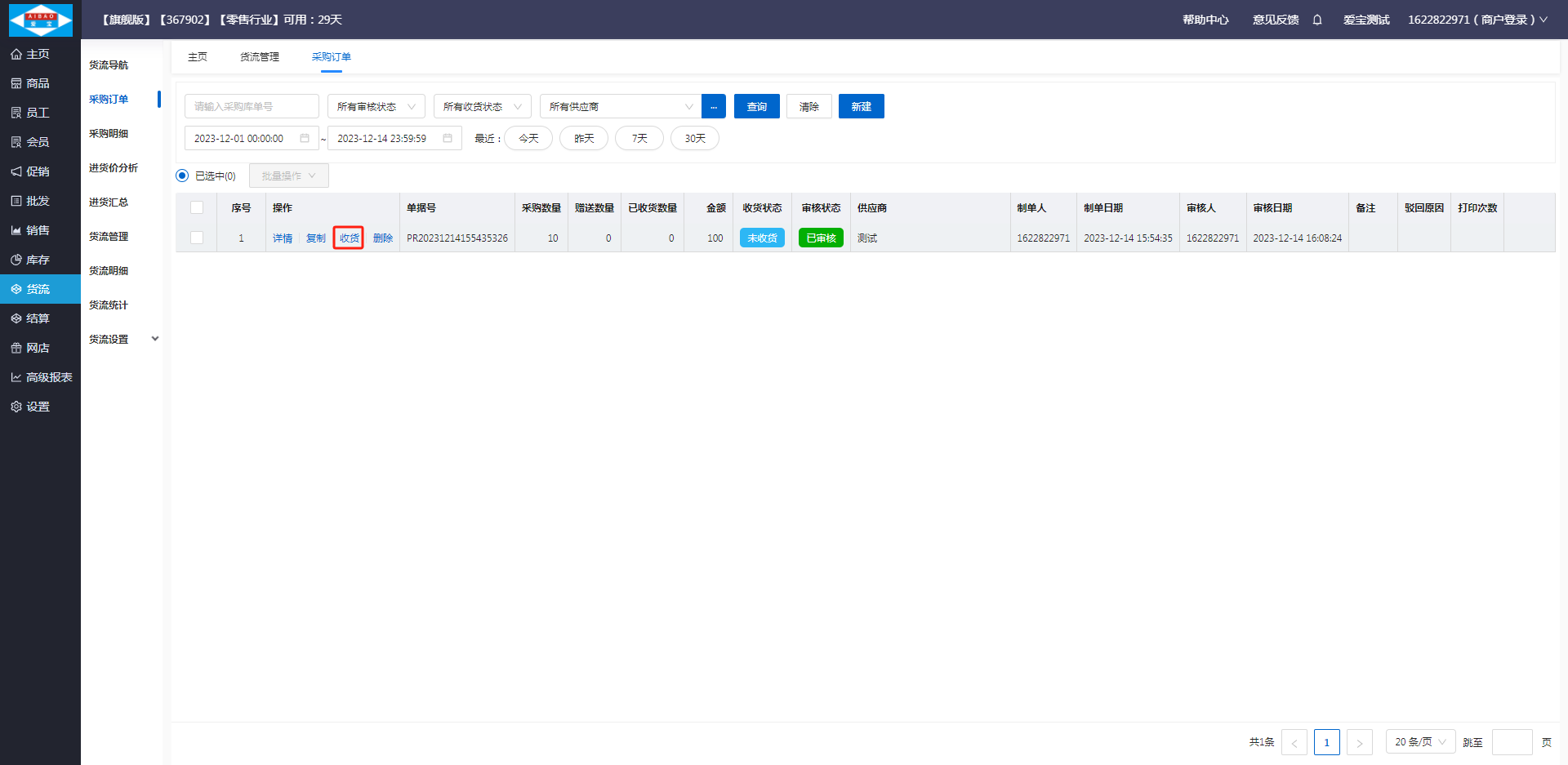
2)检查采购单信息是否正确,点击确认。弹出提示框点击确定则收货成功
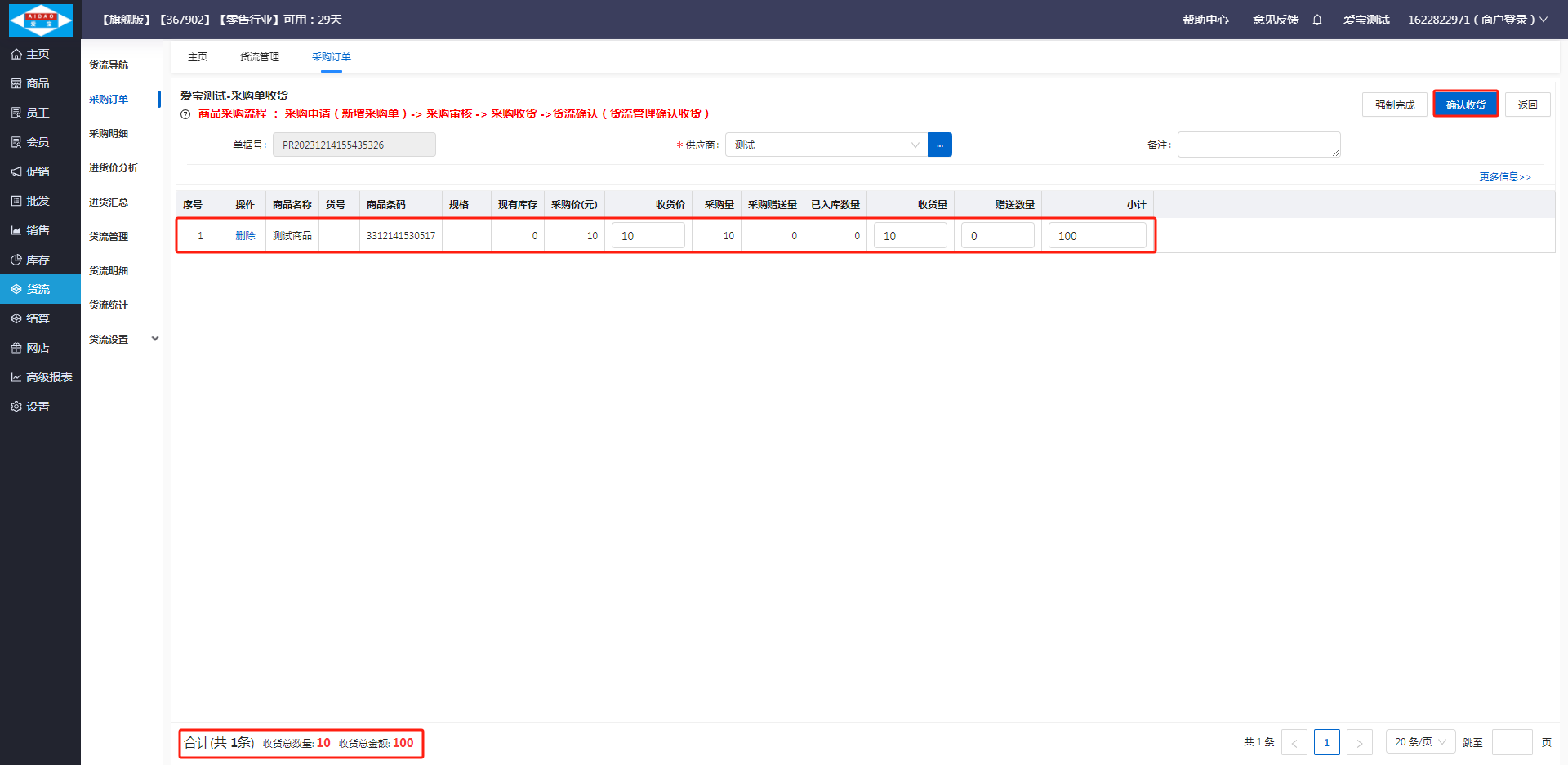
3)采购订单收货成功,检查收货完成状态,检查采购商品清单增加商品库存,检查进货单菜单生成进货单。
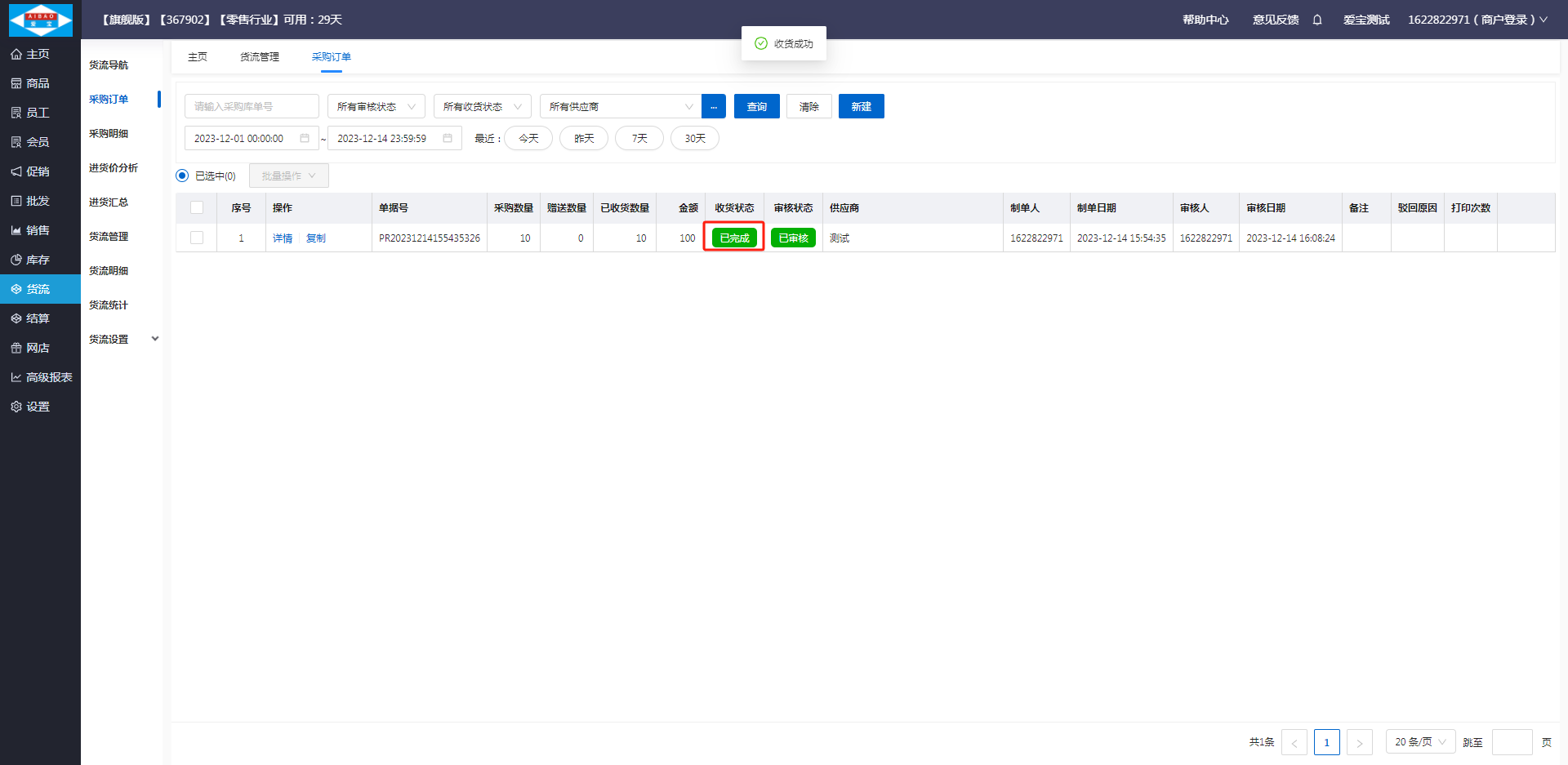
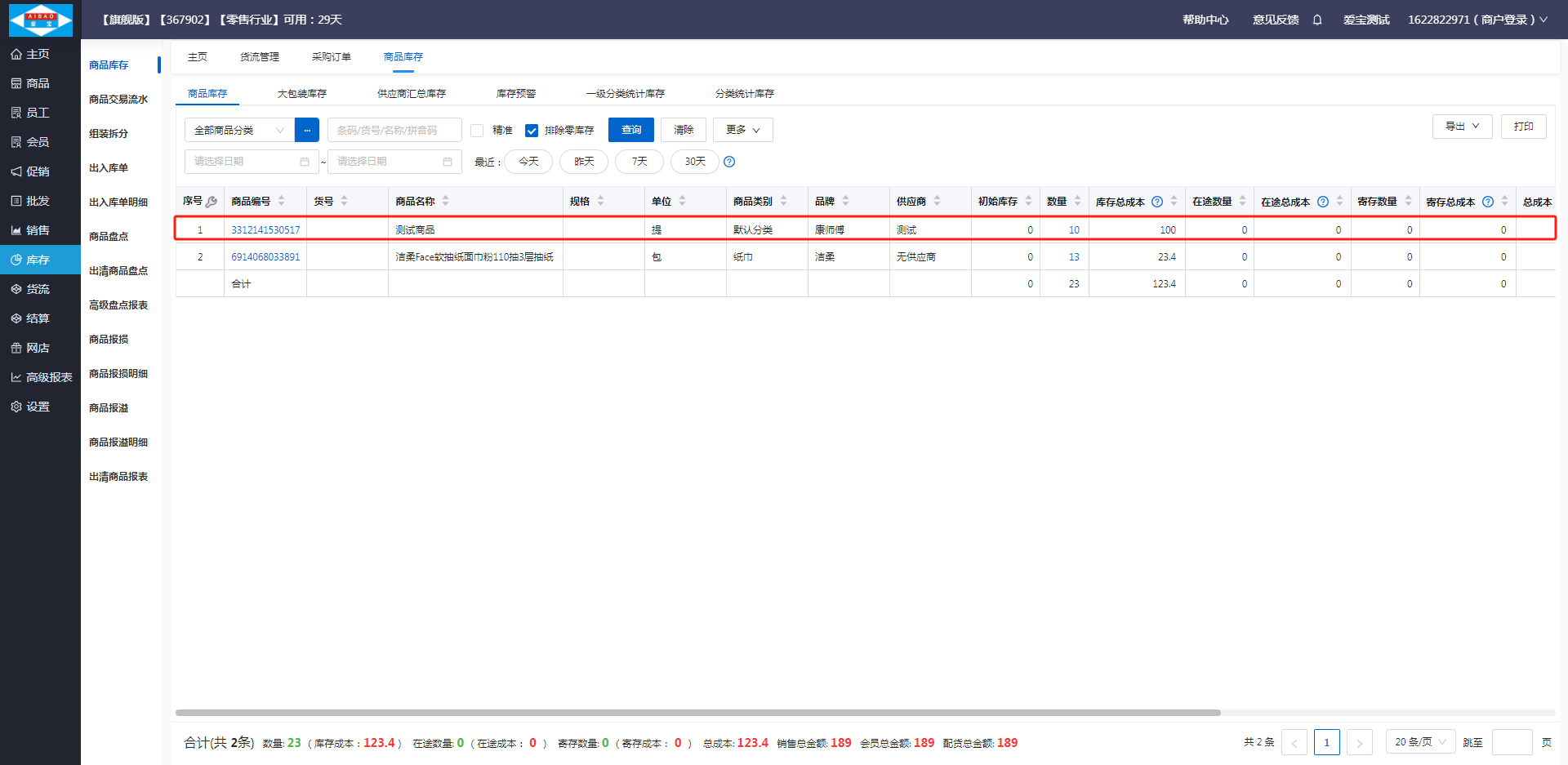
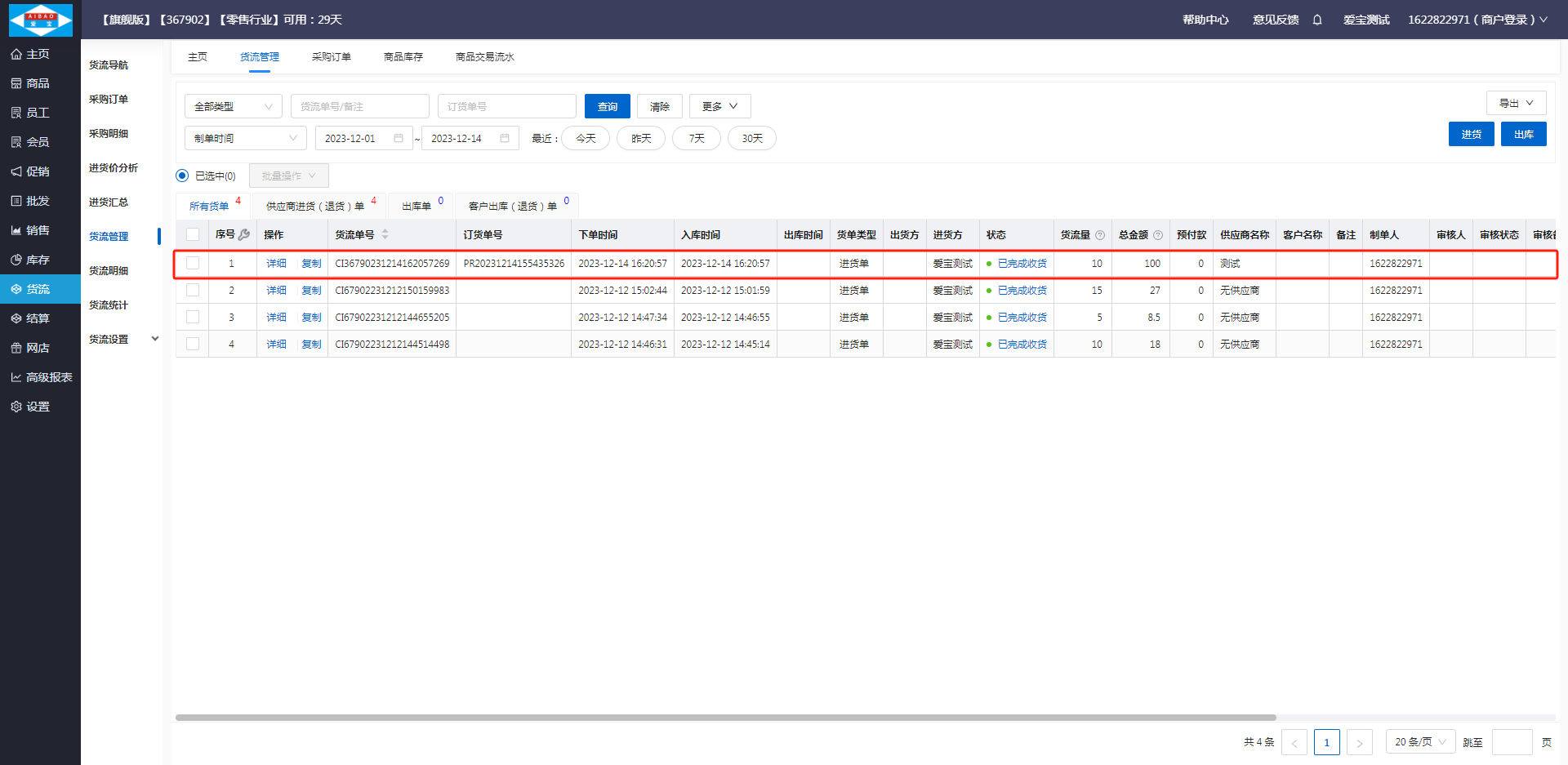
另外,也可以直接进行进货
1)在货流管理界面点击进货
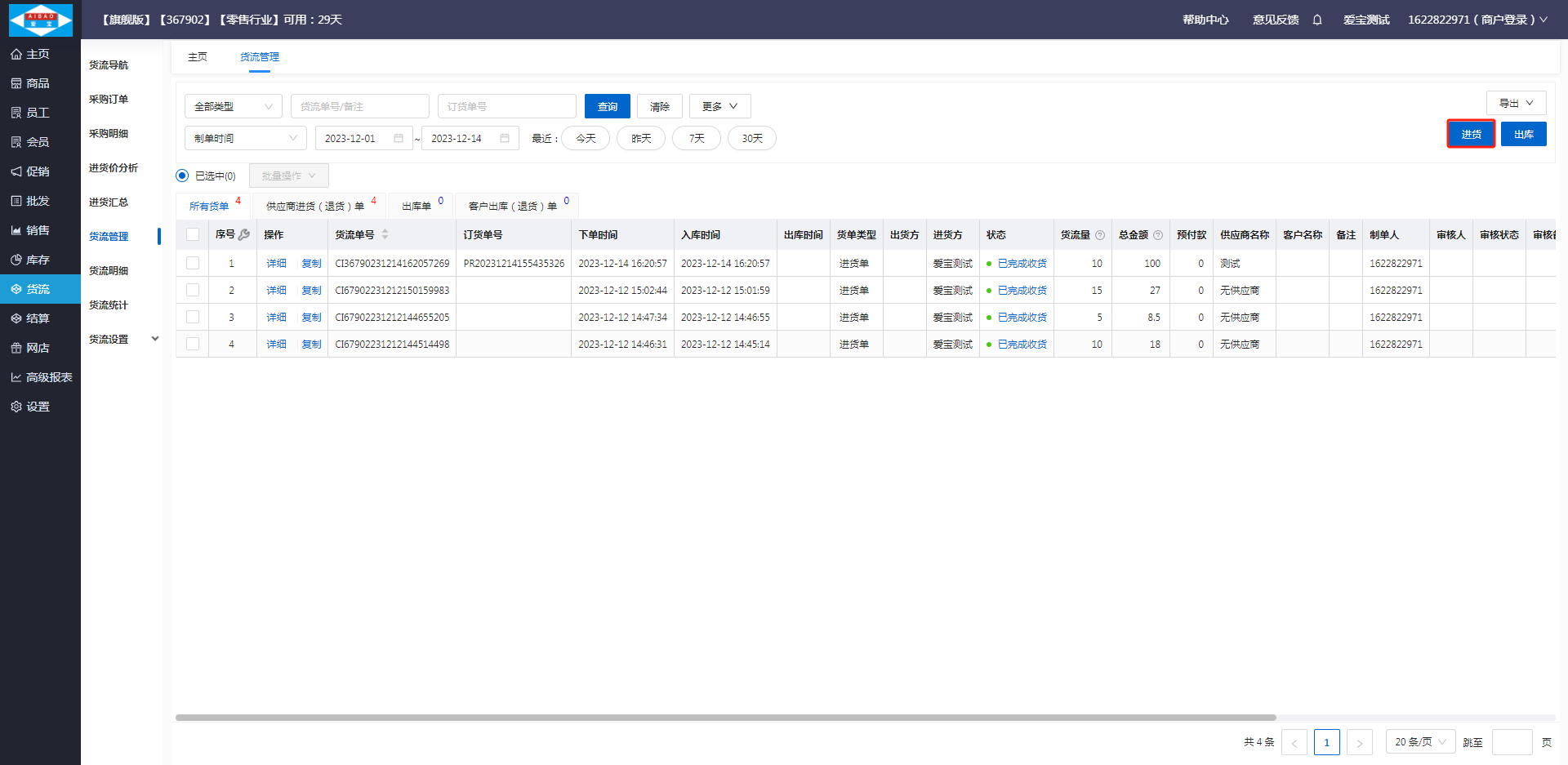
2)选择供应商并选择商品
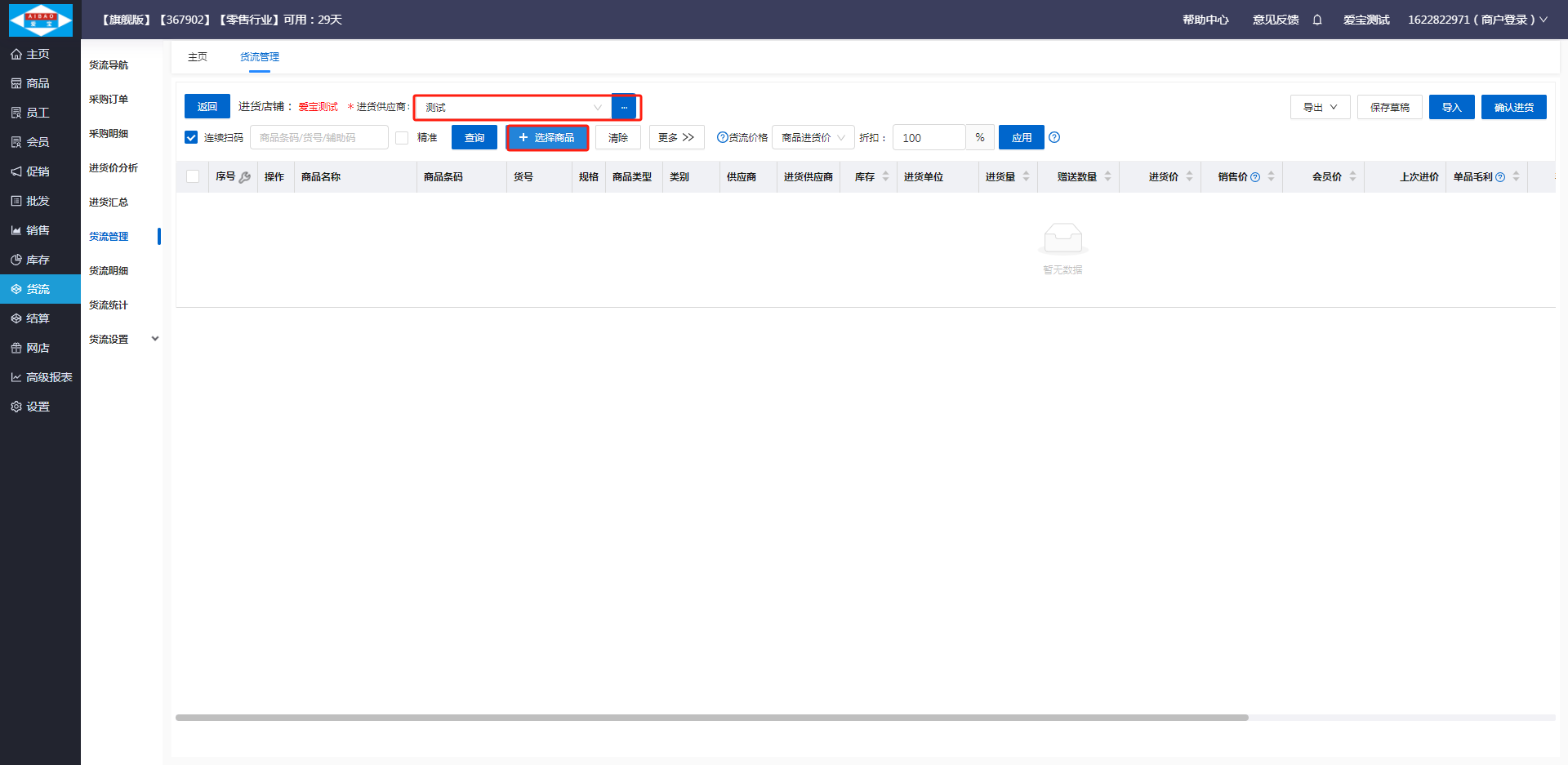
3)勾选货物并点击确定
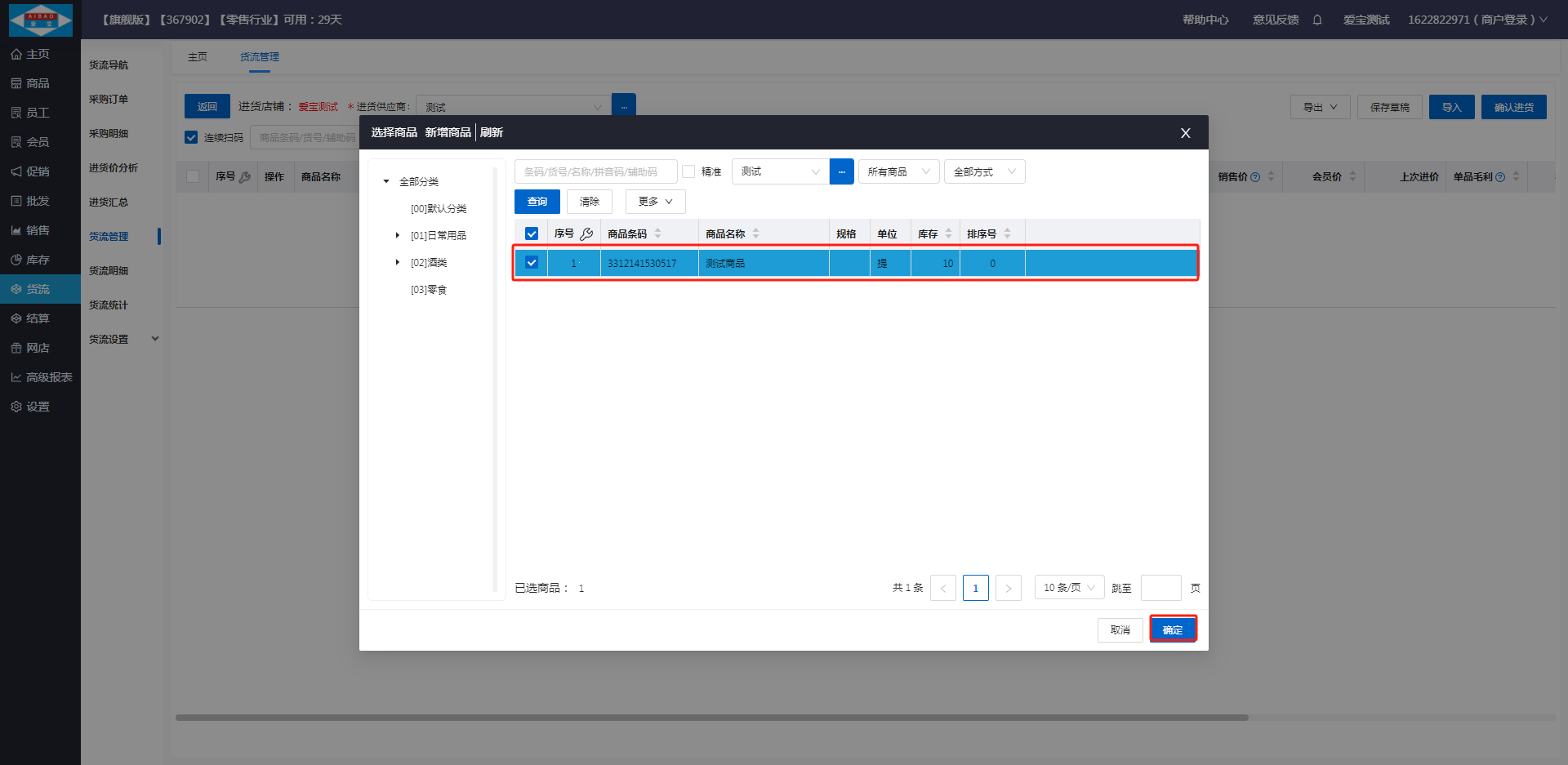
4)按实际情况填写进货量、进货价等信息,再点击确认收货

5)此处可以选择商品直接入库或者通知收银端入库(收银端后续章节会介绍,这里先做示例)
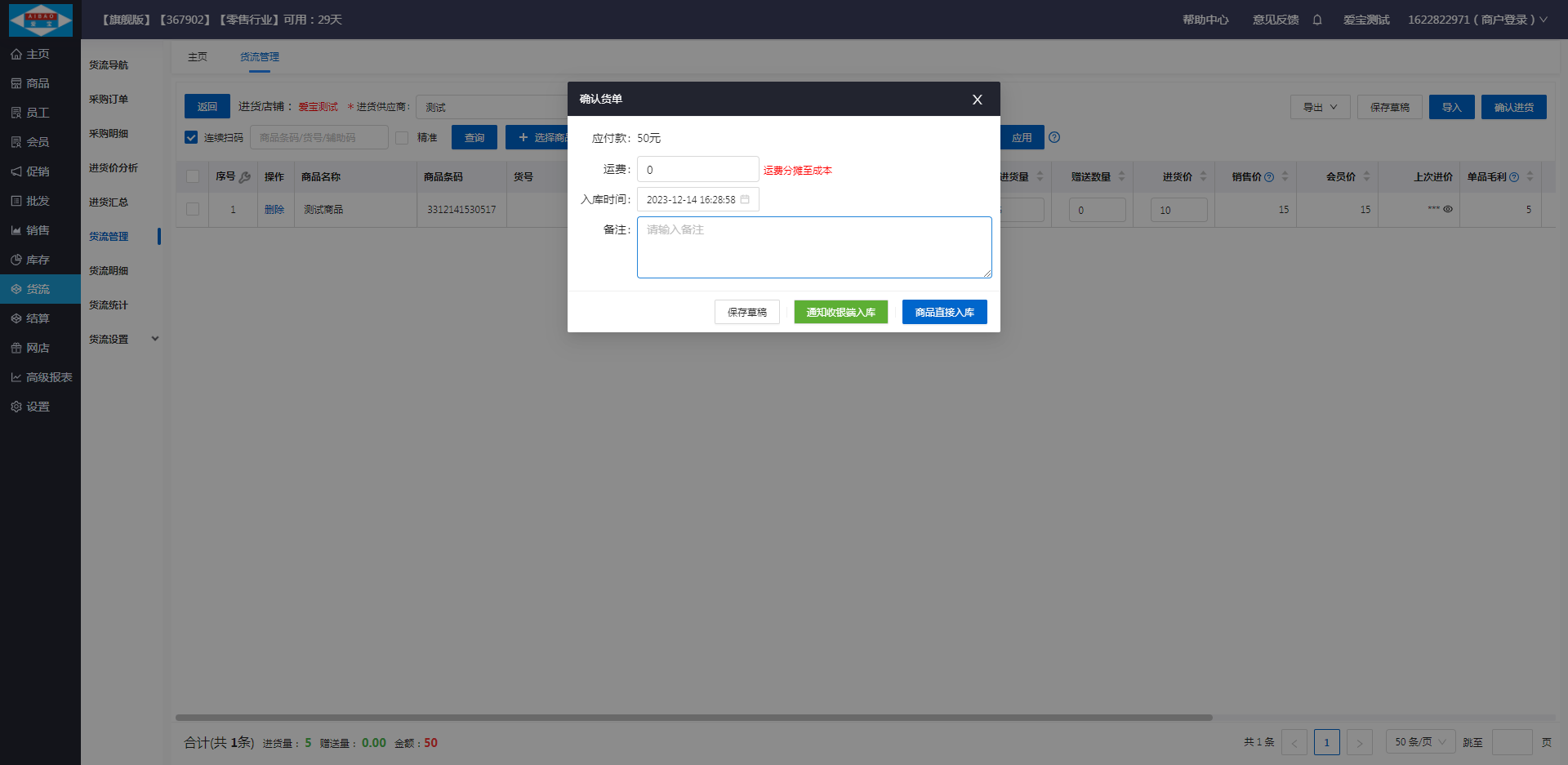
6)如果选择通知收银端,则点击其它-->物流管理,检查订单信息是否正确,再点击确认即可
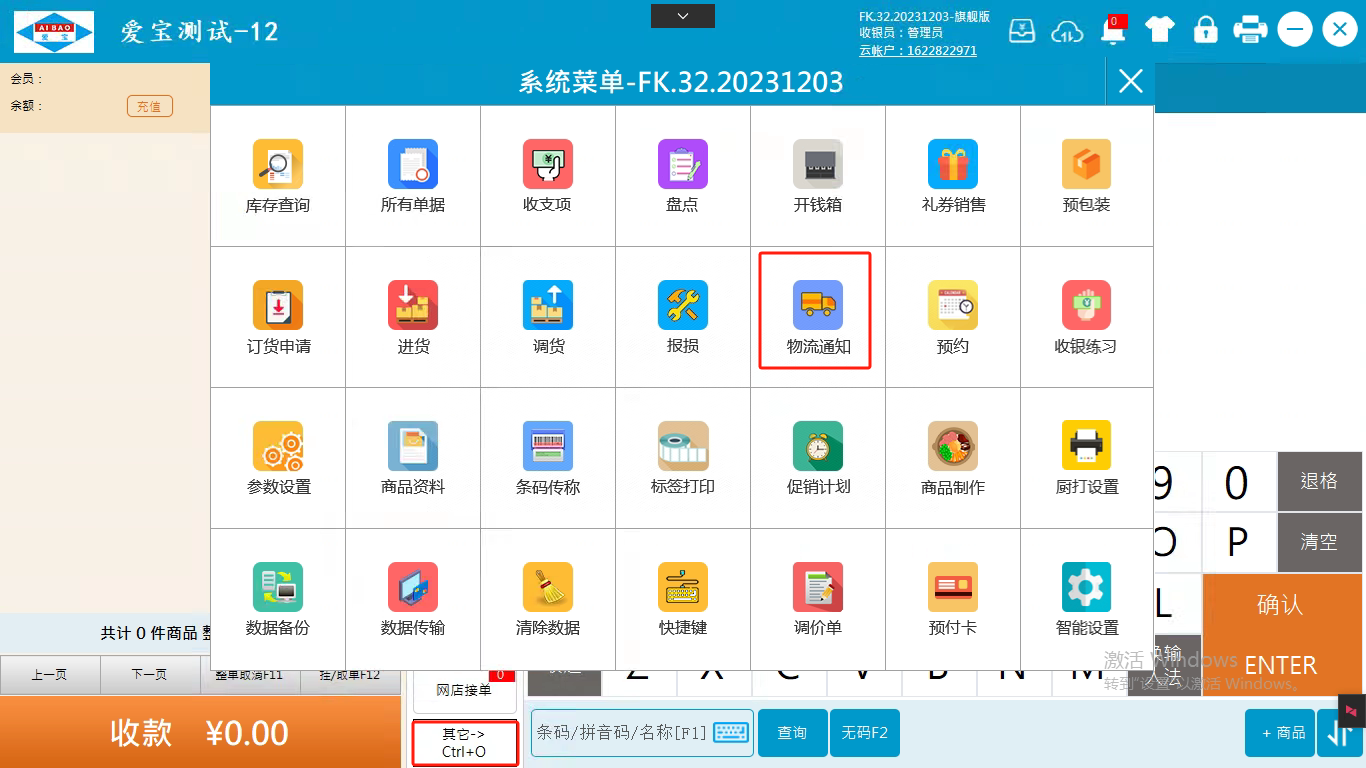
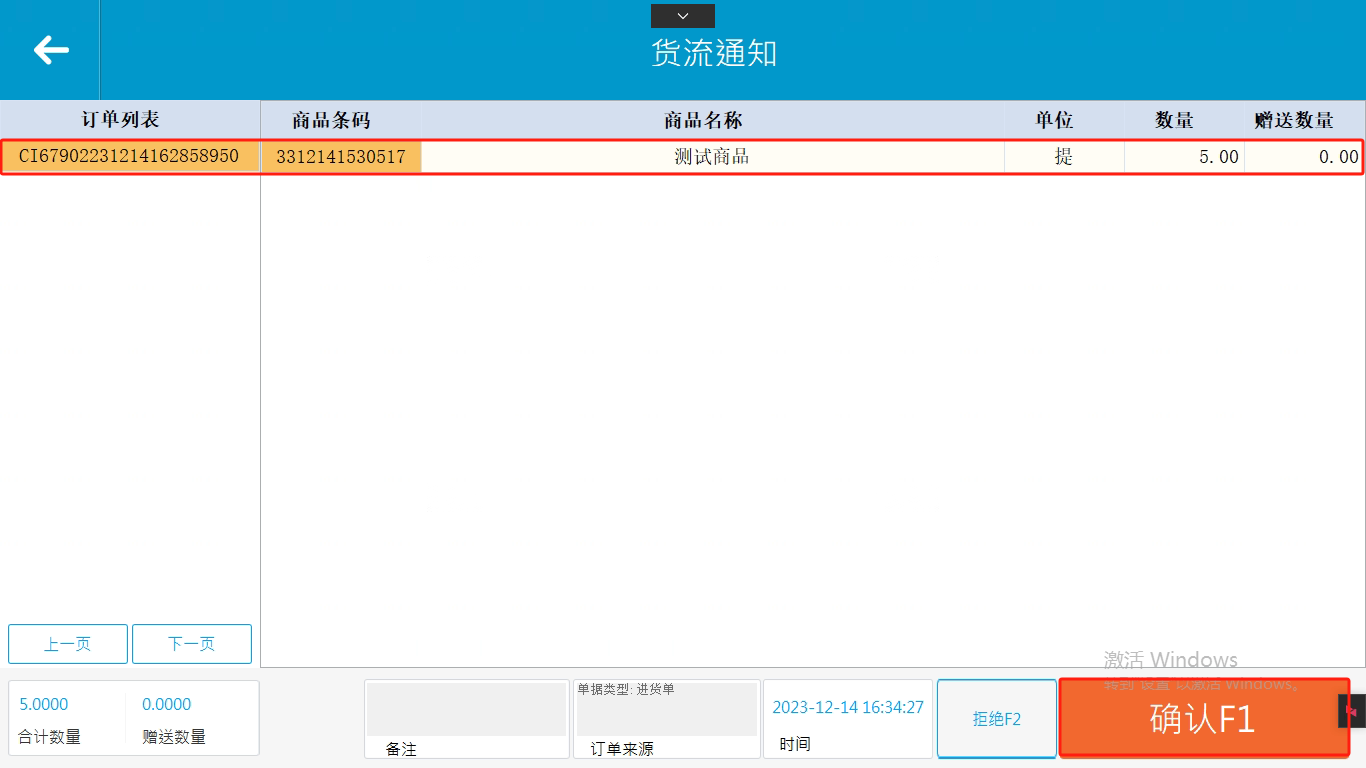
7)在货流管理界面查看是否收货成功,如果在第5)步中选择直接入库,则不需要结果收银端确认,直接变成已完成收货
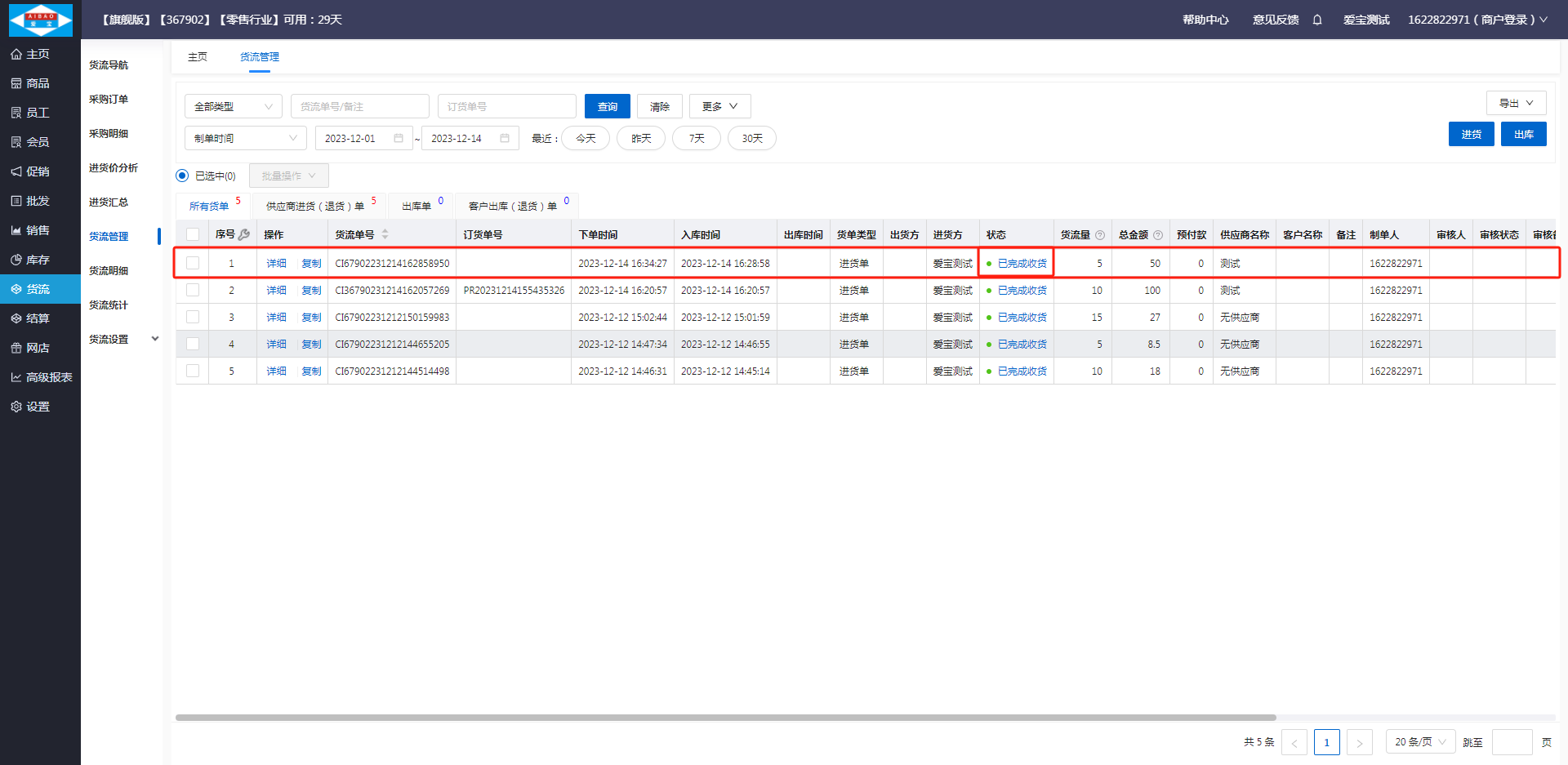
第四章 参数设置
1.开通服务商支付通道
1)申请支付通道配置信息请联系商务;
2)点击设置-->服务商支付,进入服务商支付通道,点击新建
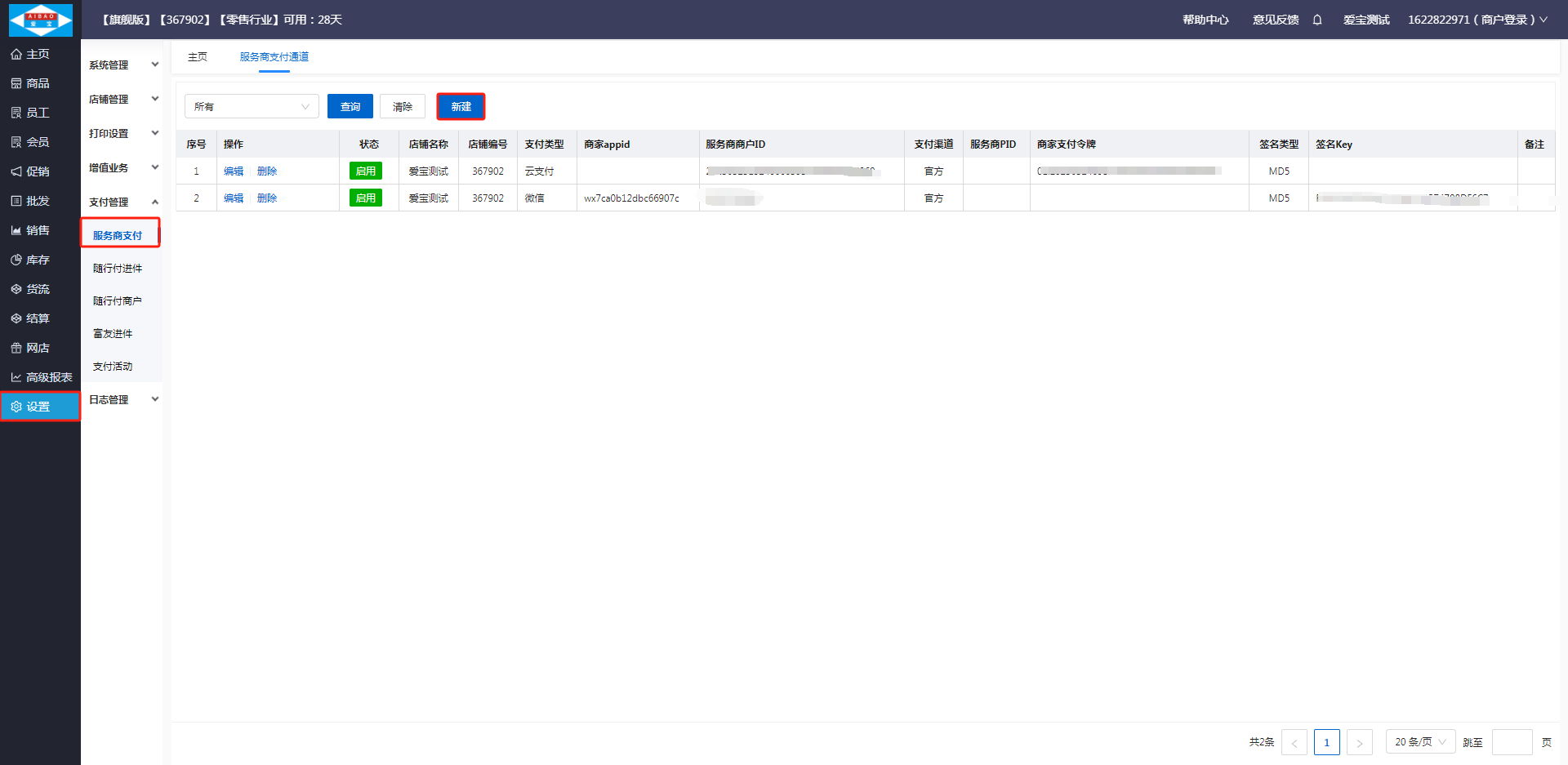
3)进入店铺支付信息配置,选择需要添加的支付方式,将已获取的支付信息配置信息填入相应的属性值;注:相关配置文档请联系商务;
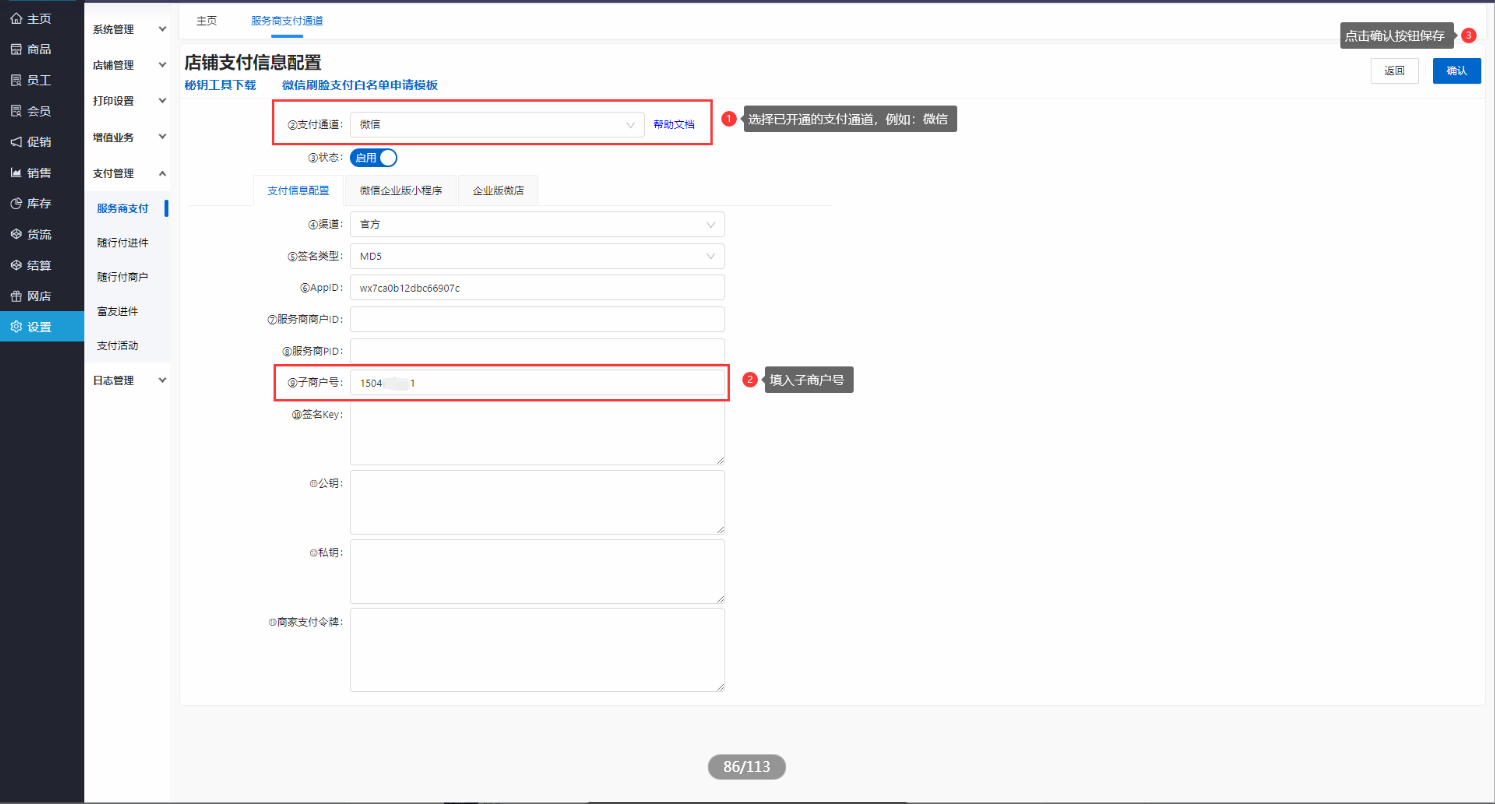
5) 支付通道开通成功,检查配置与店铺参数;检查支付方式开通配置的支付方式。
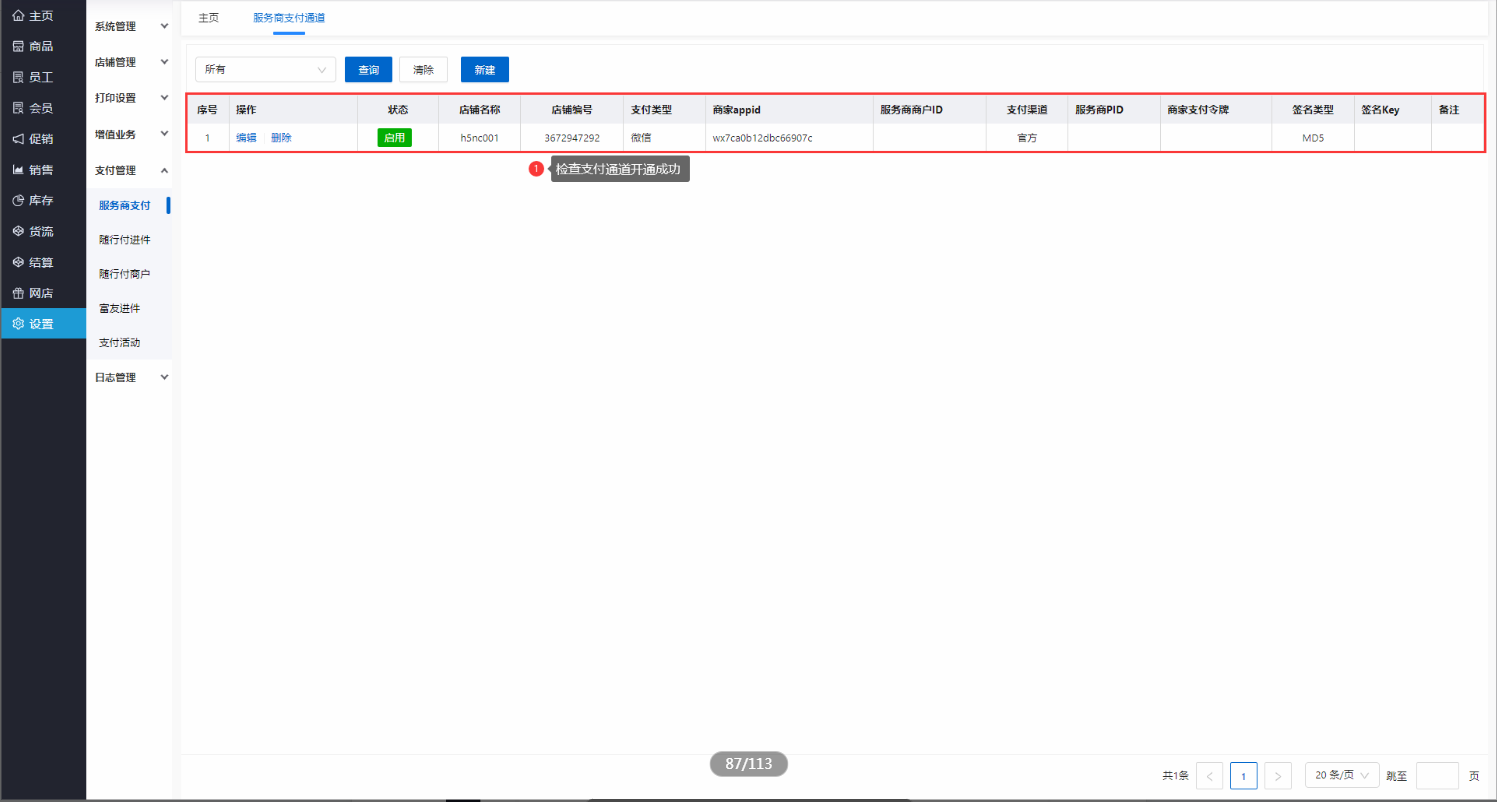
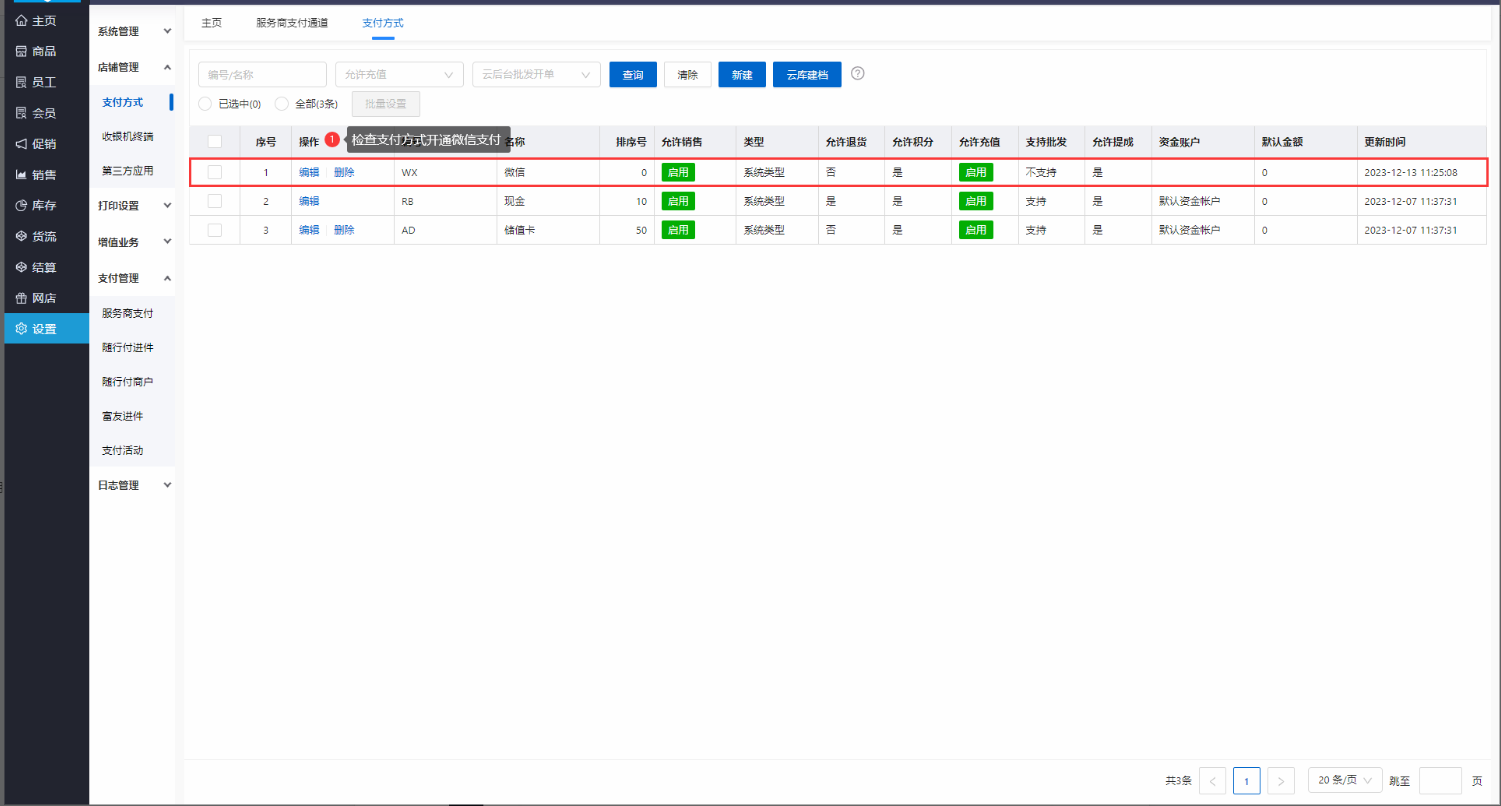
需要关注的事项:后台添加完支付方式后需要确保在收银端点击开启支付通道并提示开启成功,测试扫码是否能支付成功
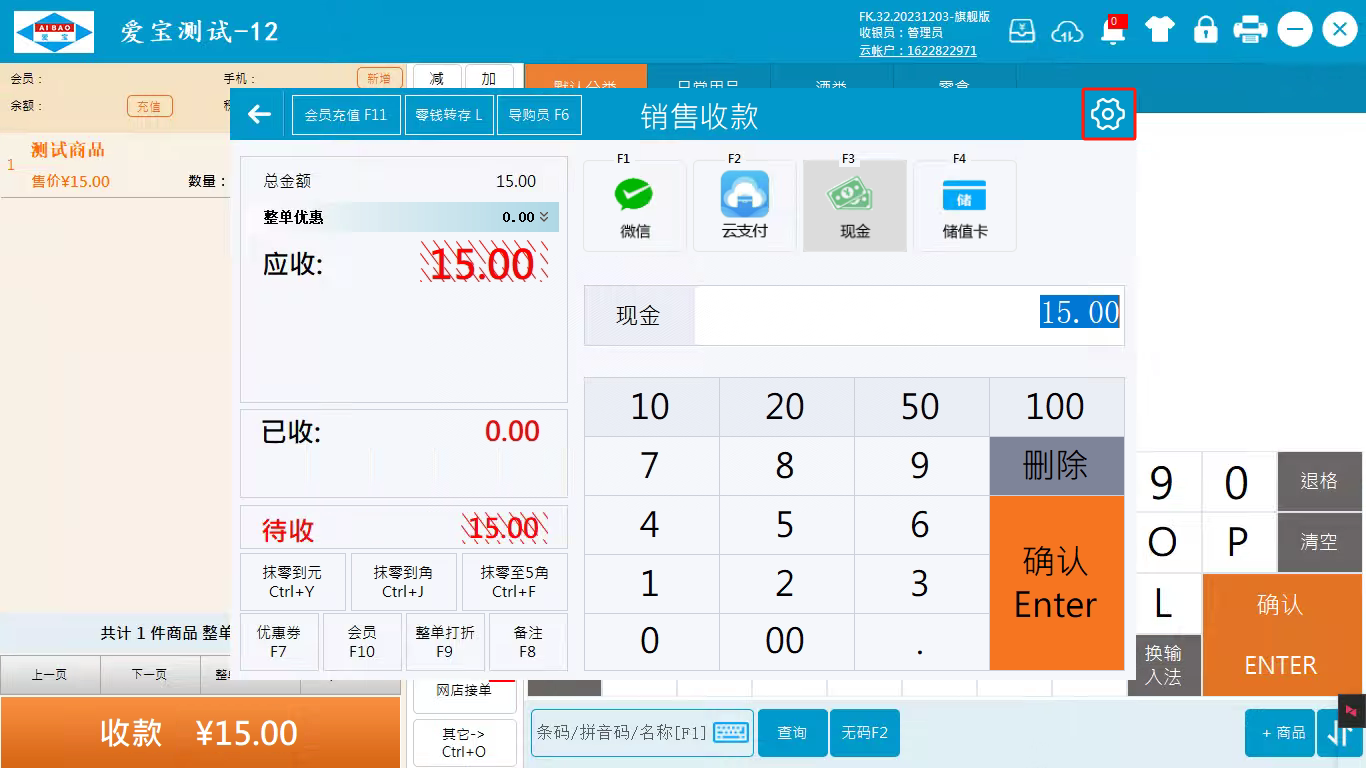
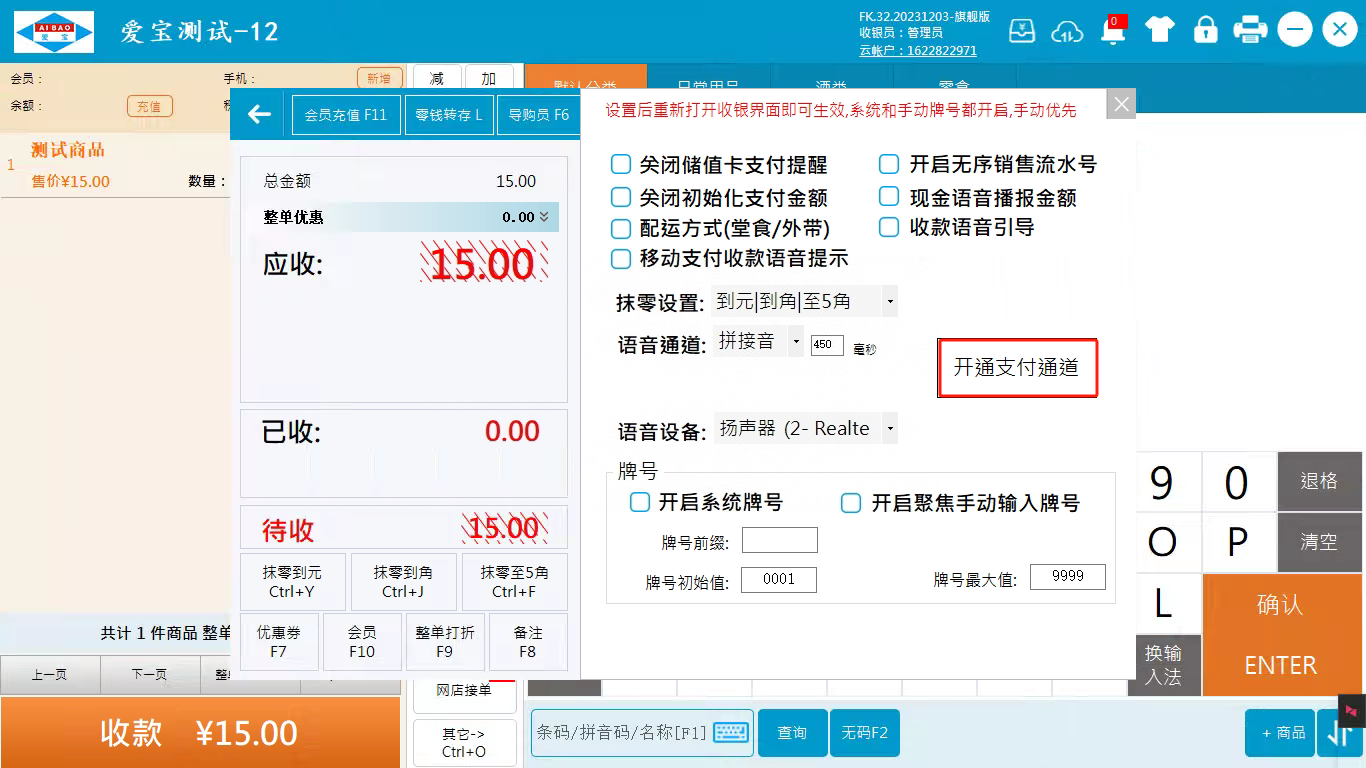
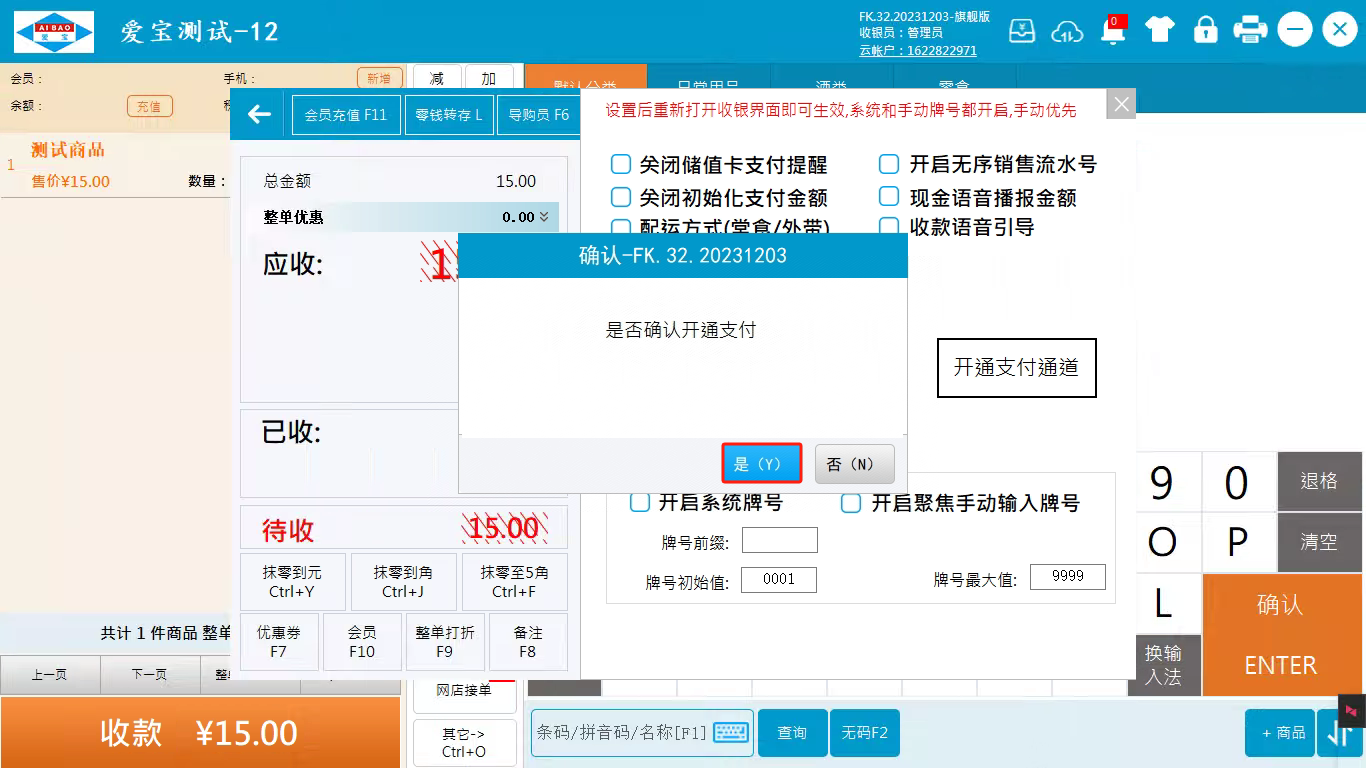
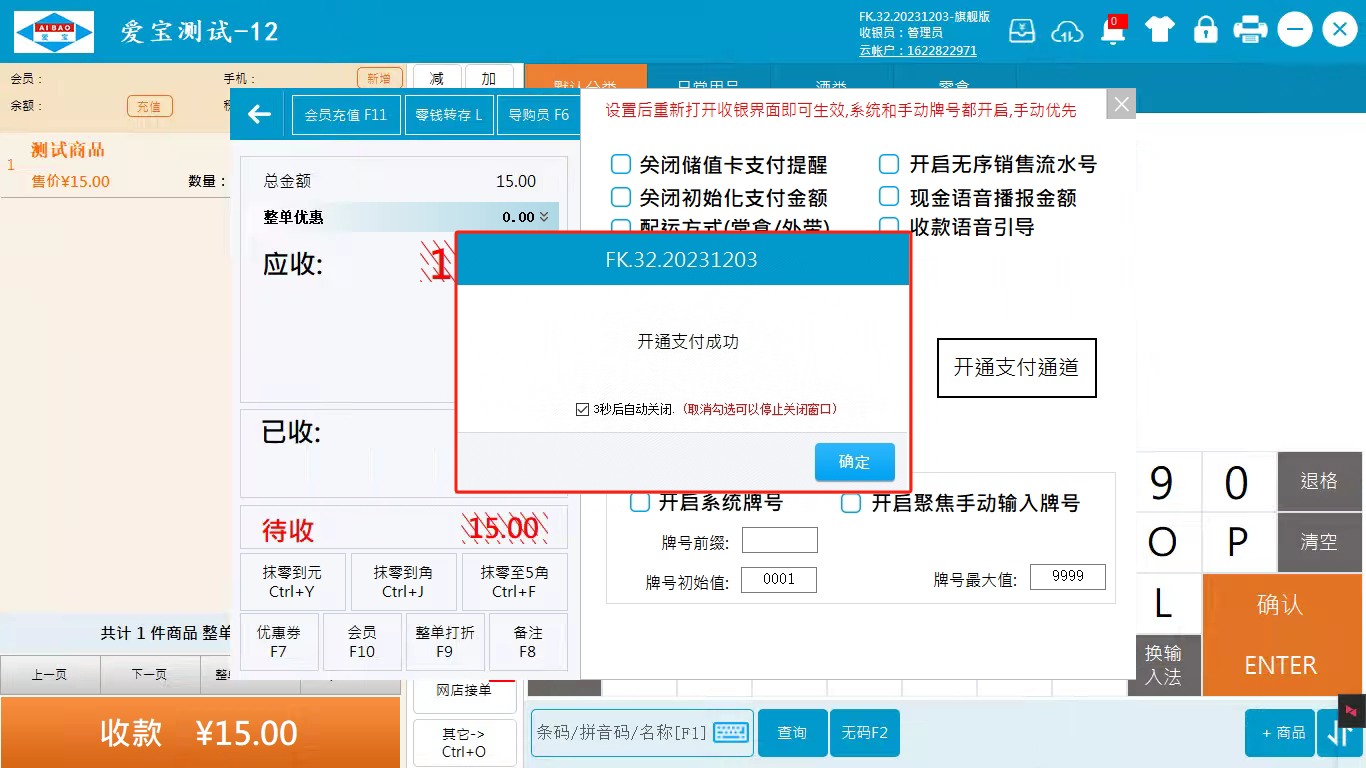
第五章 Windows收银端
1.安装Windows端前台收银应用
①到爱宝云收银下载中心下载最新版应用软件
1)双击打开下载完成的安装包
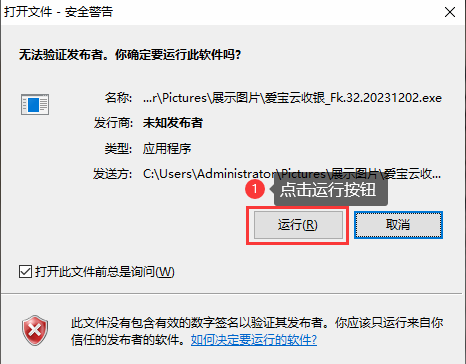
2)进入爱宝云收银安装向导页面,点击下一步
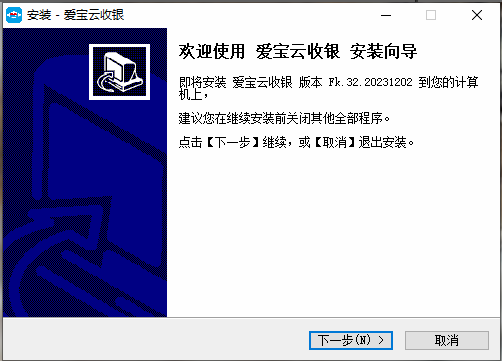
3)勾选接受协议,点击下一步
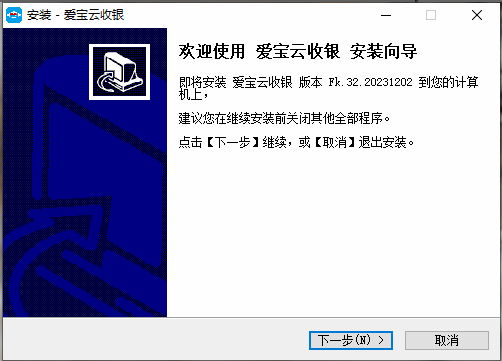
4)进入选择安装目录(默认安装目录即可),点击下一步
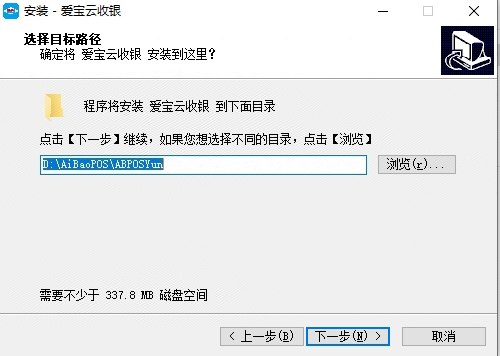
5)进入选择附加任务弹窗,点击下一步
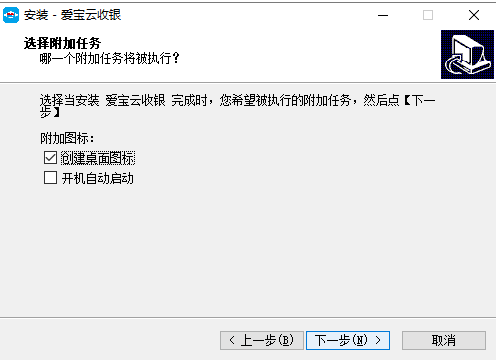
6)点击安装
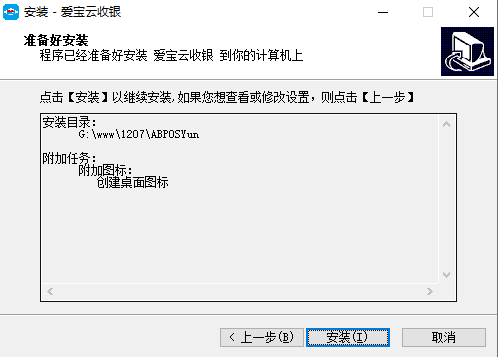
7)安装成功后点击完成启动爱宝收银
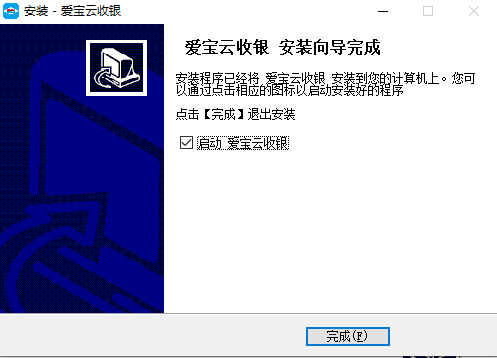
8)启动登录页面表示启动成功
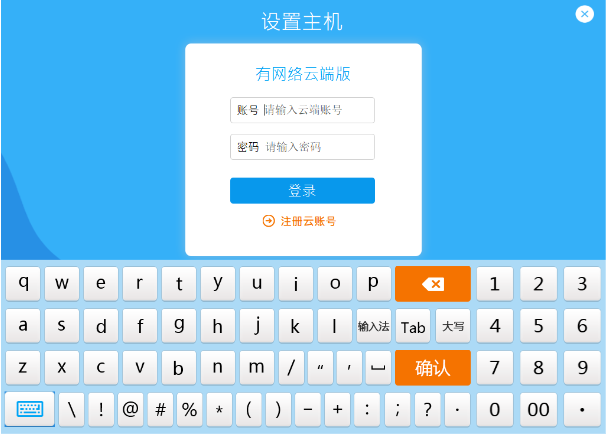
2.收银端登录
1)双击启动爱宝云收银,输入账号密码后点击登录
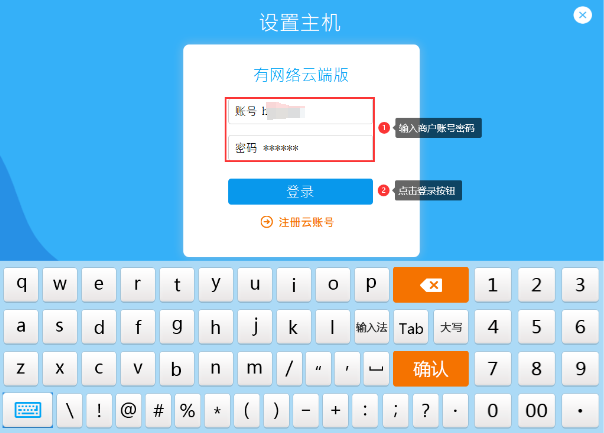
2)提示数据同步成功后,输入收银机编号
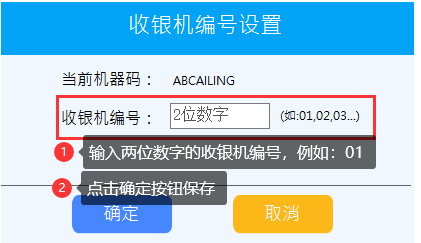
3)进入到员工登录页面,再次输入员工账号密码,点击登录按钮;例如:员工超级管理员账号1001,密码也为1001进行登录;

4)登录成功后显示收银界面
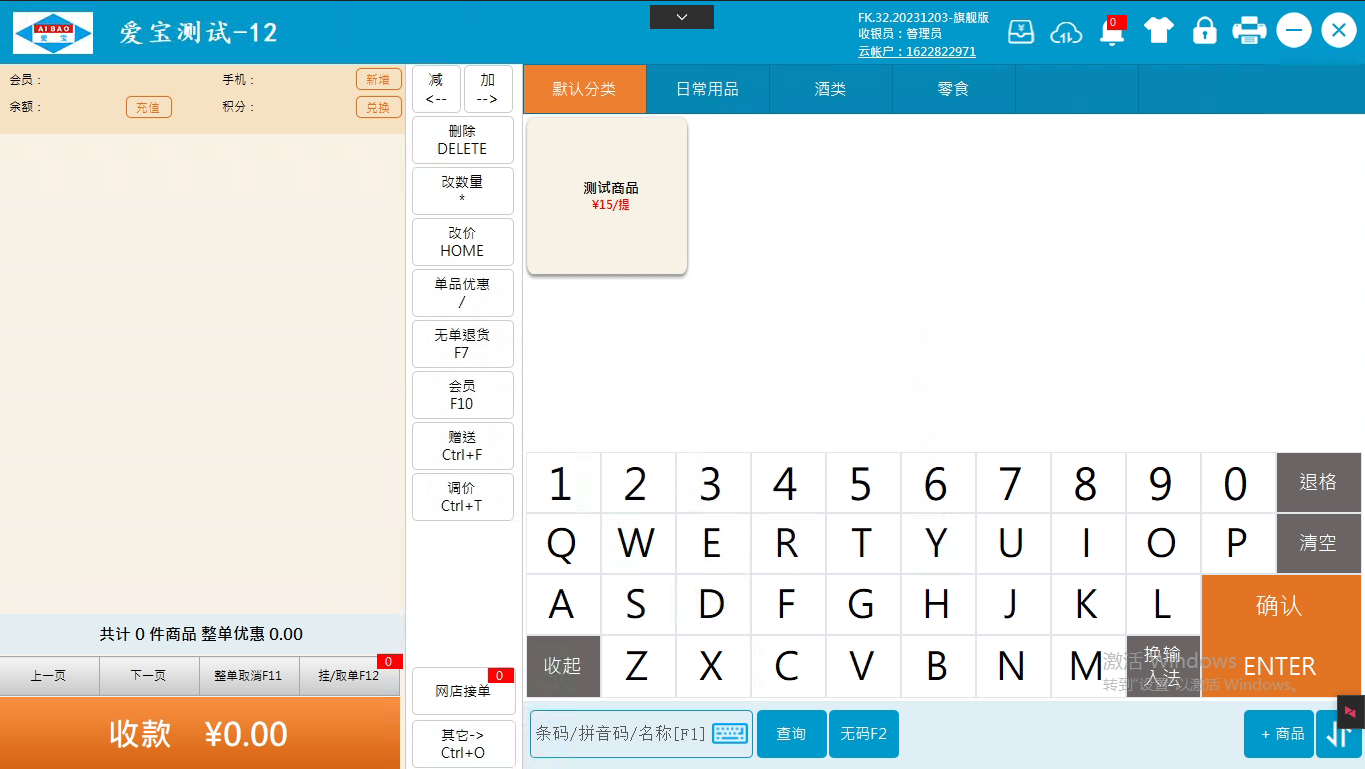
第六章 检查硬件与驱动安装
1.检查硬件设备并连接
小票机型号、扫描枪、钱箱。查看小票机支持的传输方式(并口、串口、USB、蓝牙),以A-5890为例:

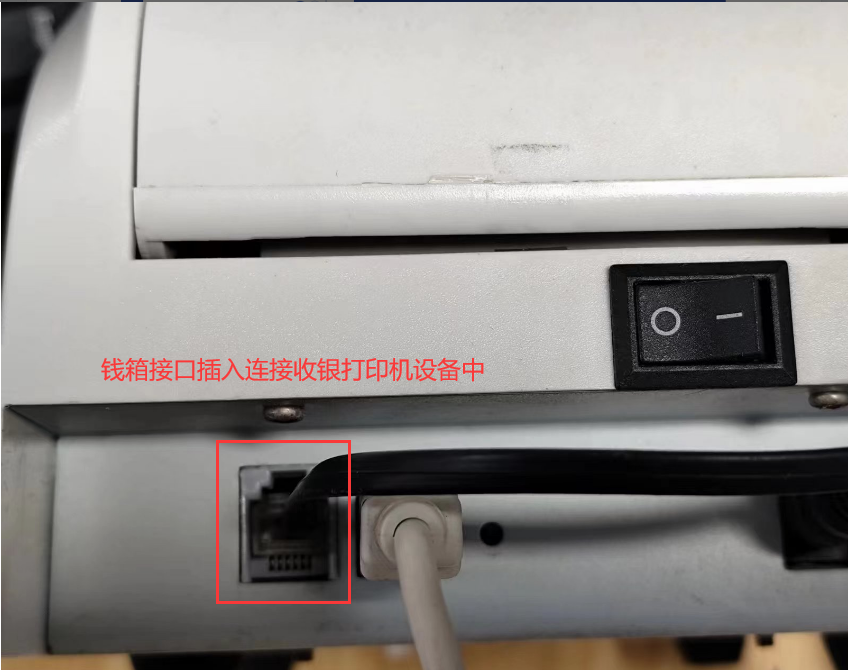
2.检查小票机和收银机自带小票机自检页
①首先装好打印纸,接着关闭电源,然后同时打开电源和按下出纸键
1)以下是小票机电源键和出纸键:
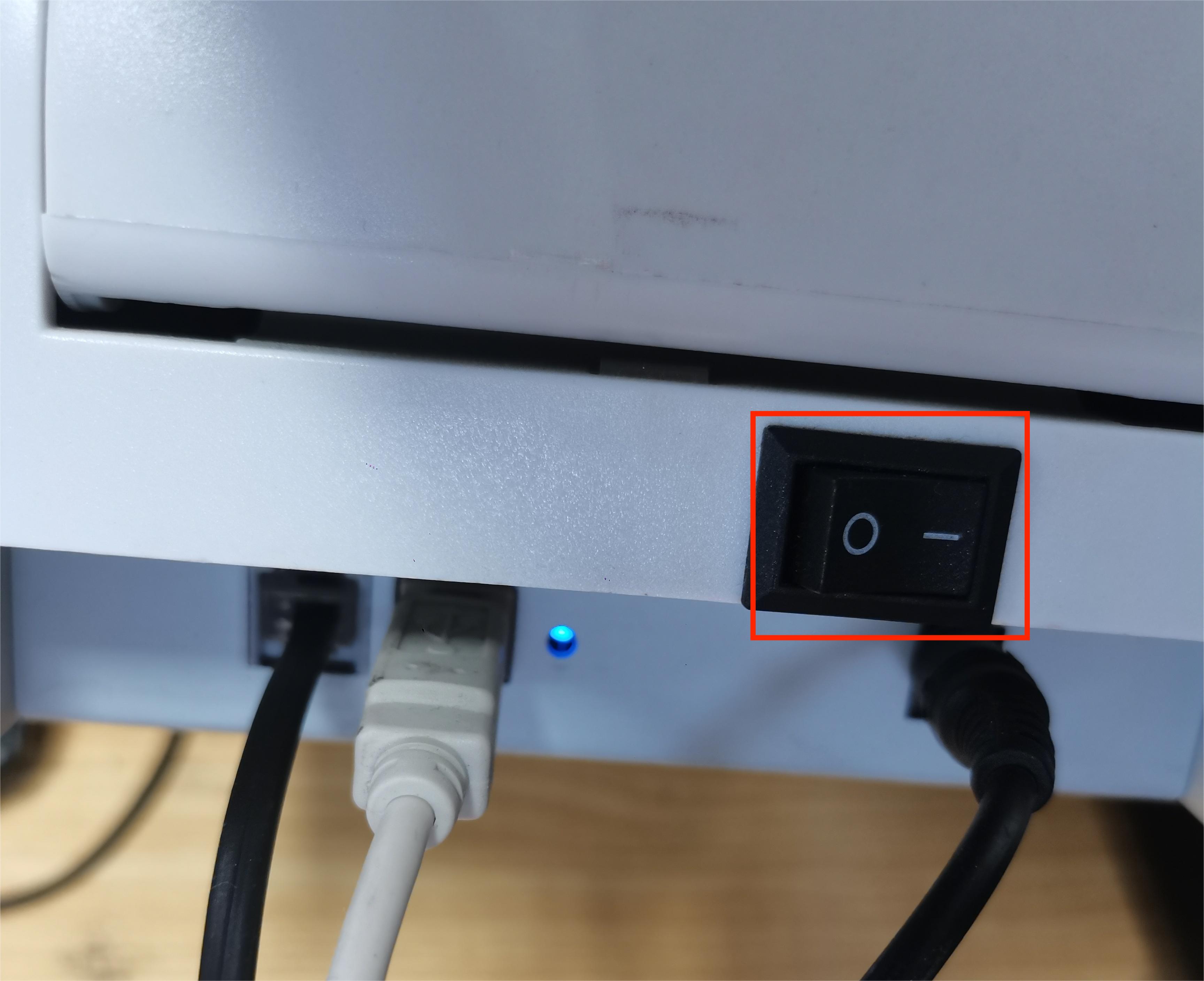

2)以下是自带收银机:

②成功打印出自检页:
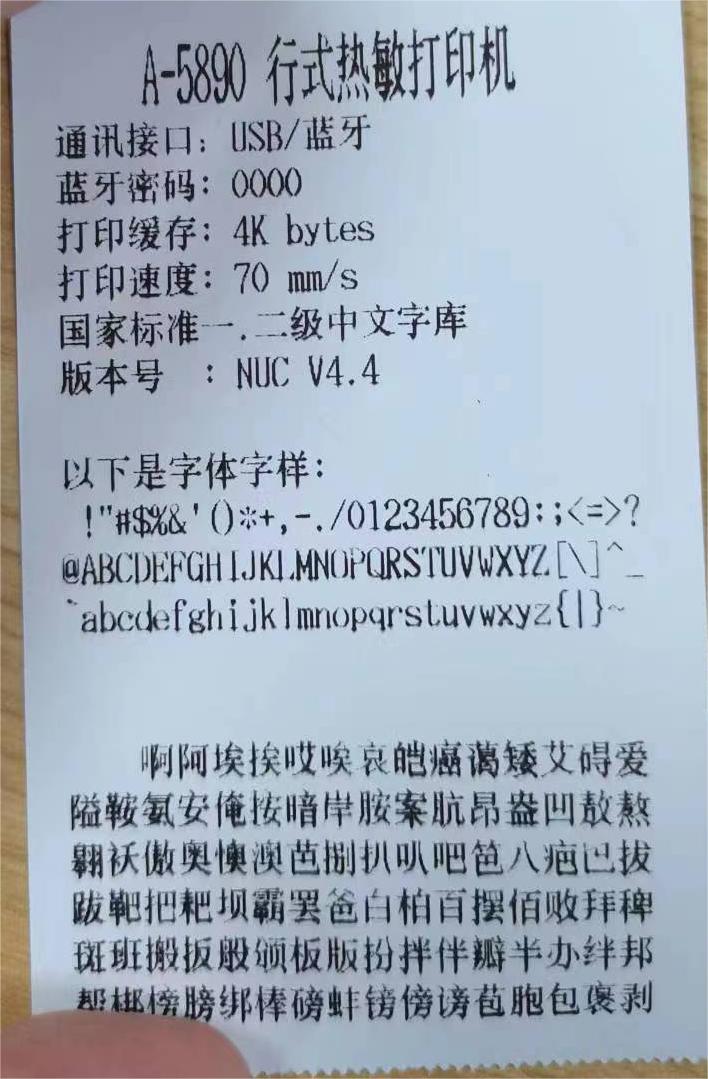
3.下载安装驱动
到官网下载中心下载相应小票机型号对应的驱动并安装
1)下载完成后解压压缩包,打开控制面板点击设备与打印机:
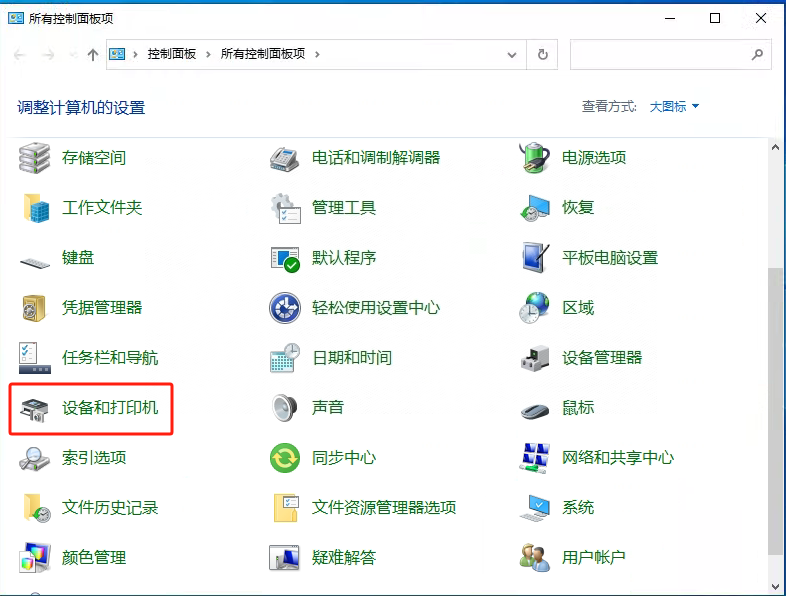
2)点击添加打印机:
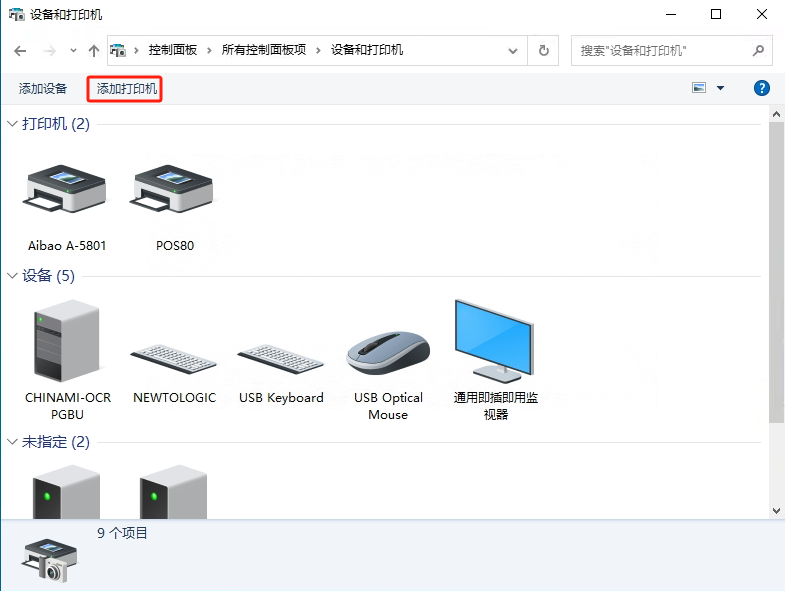
3)点击我所需的打印机未列出:
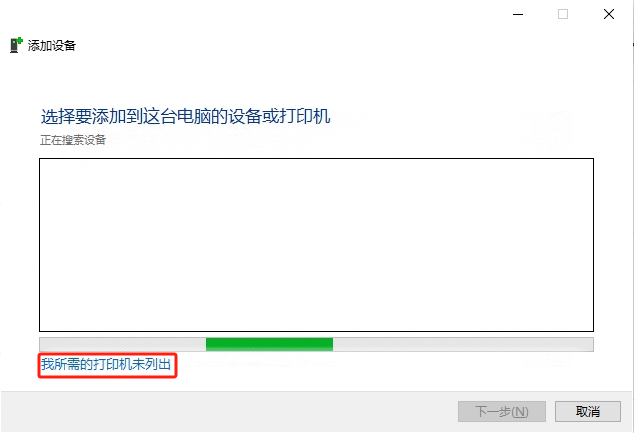
4)选择通过手动添加,再点击下一步:
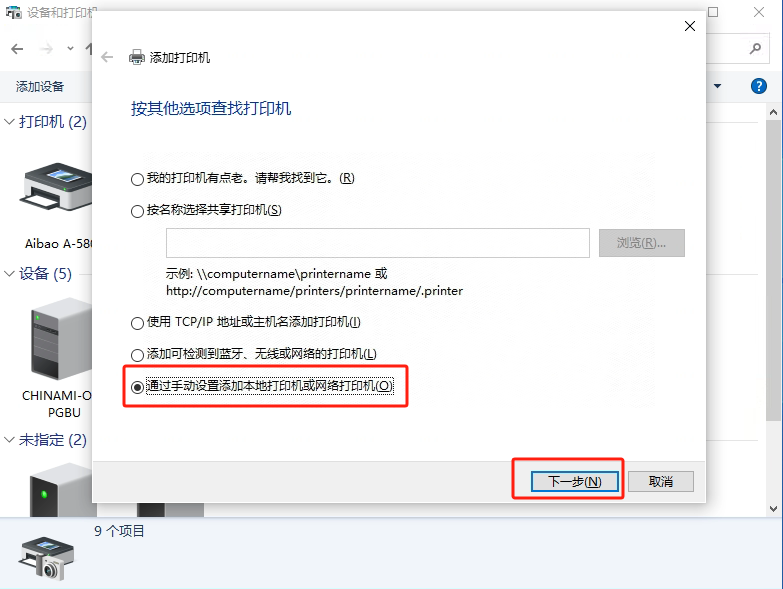
5)选择使用的端口,此处需根据连接的打印机实际情况选择,自带打印机为并口(LPT),本章以A-5890为例,见第六章第1点图中勾选为USB口,故此处选择USB,点击下一步:
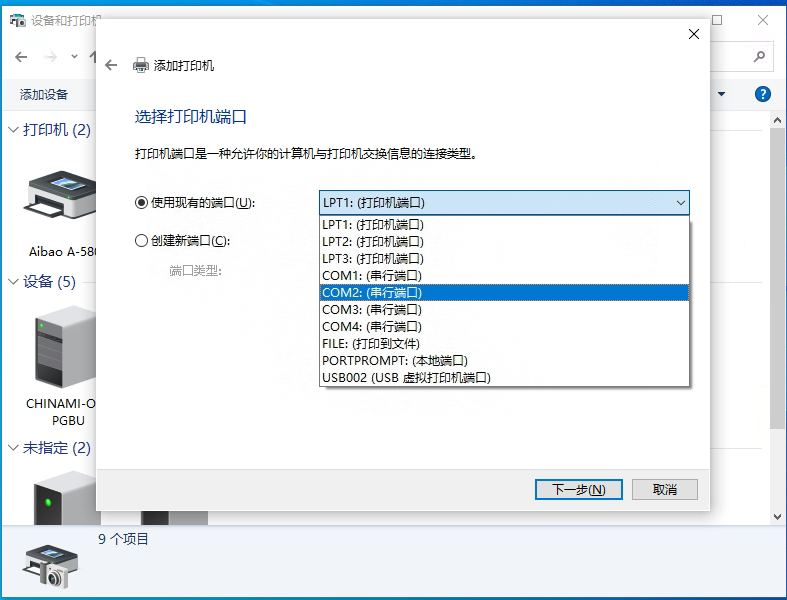
6)点击从磁盘安装:
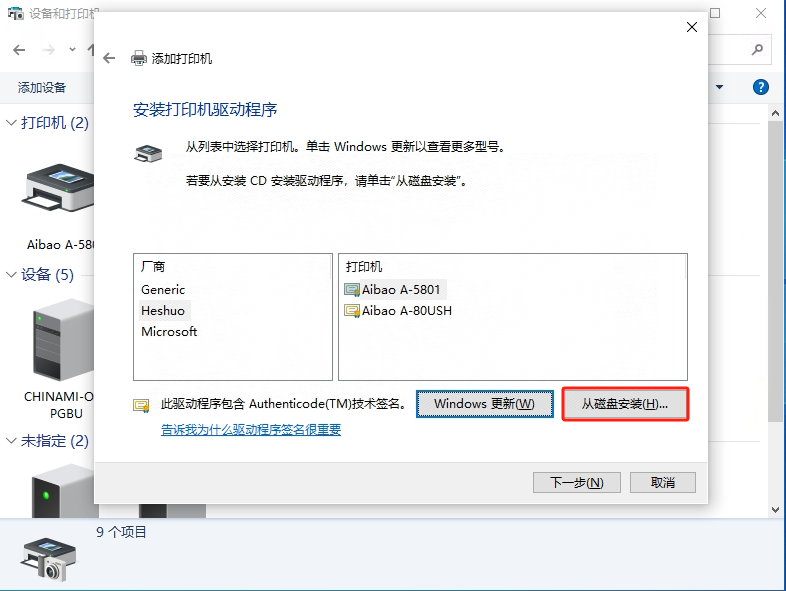
7)复制从官网下载的驱动的安装目录,到对应的语言版本下(此处以中文Chinese为例),复制后粘贴到图中位置,点击浏览:
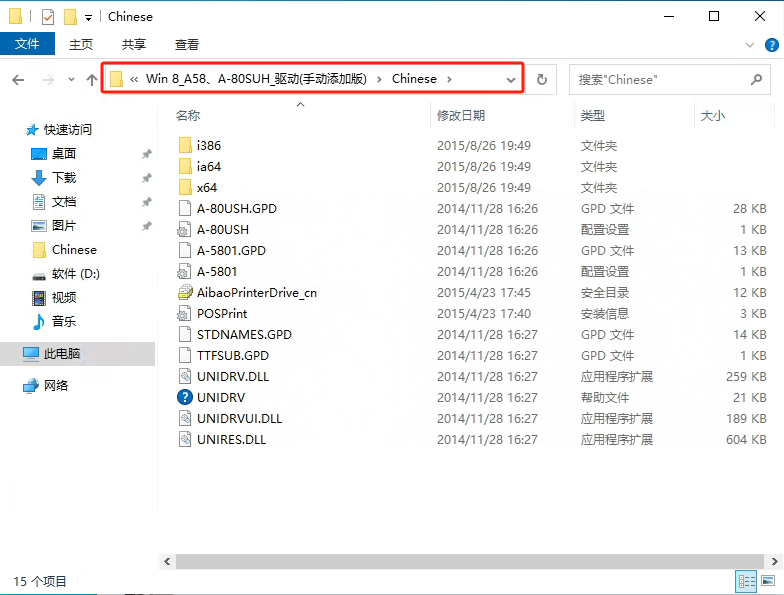
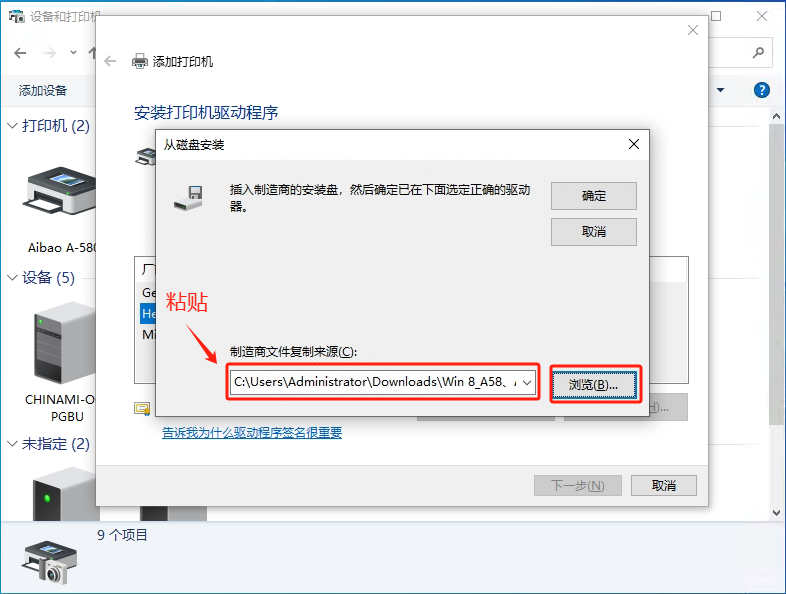
8)选择POSPrint文件,点击打开,点击确定,再点下一步:
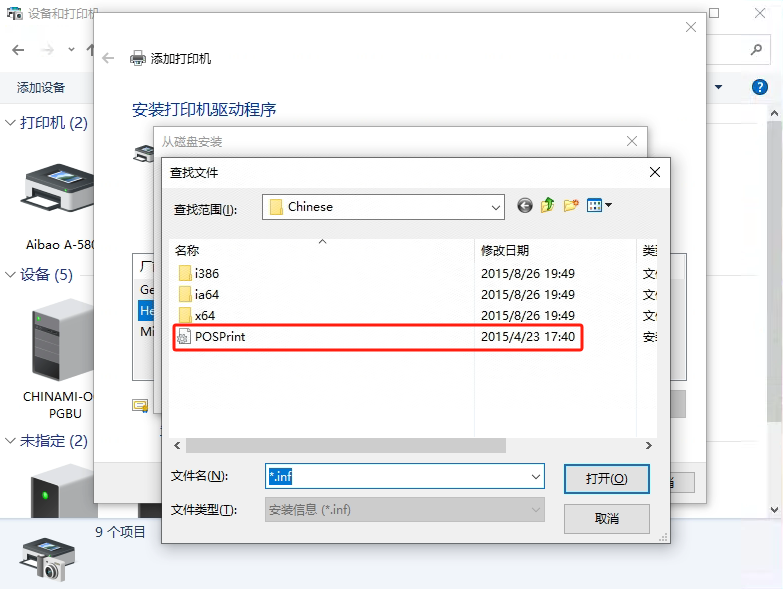
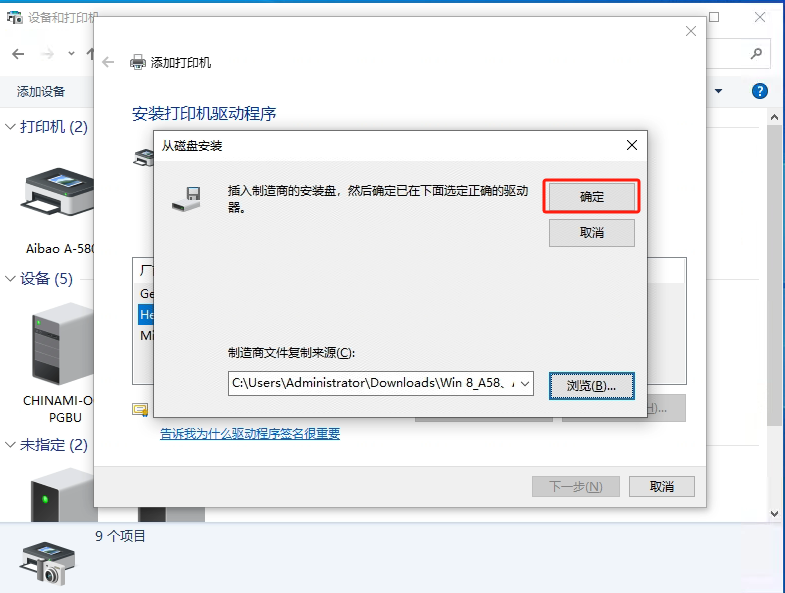
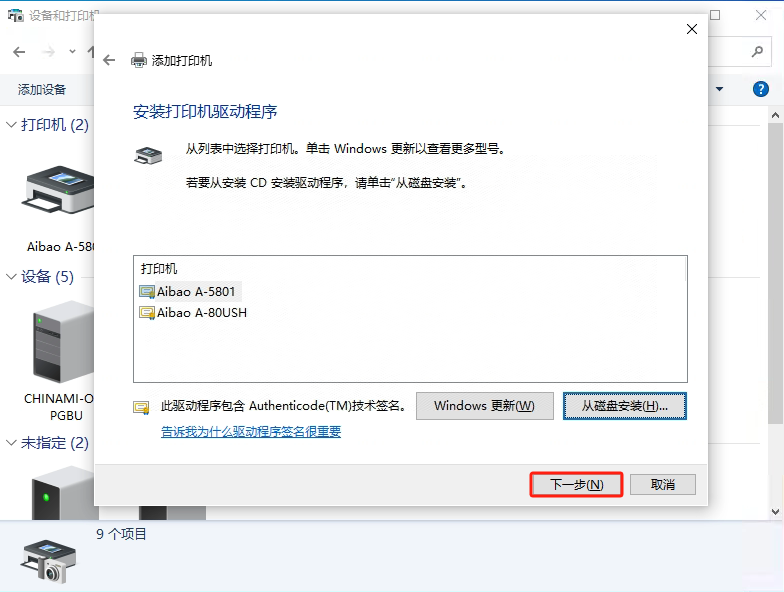
9)选择替换当前驱动程序并点击下一步,再点击安装:
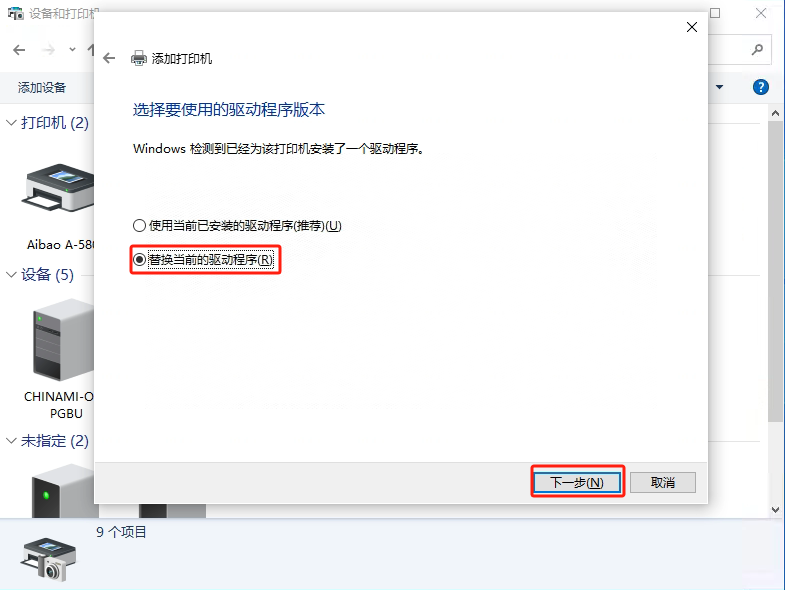
10)点击不共享,点击下一步:
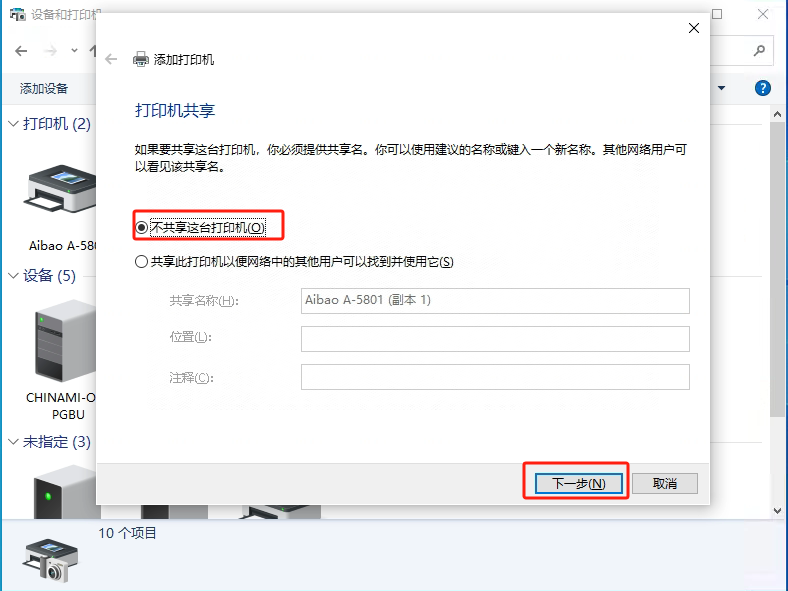
11)等待安装完成,点击打印测试页,能够正确打印即安装完成:
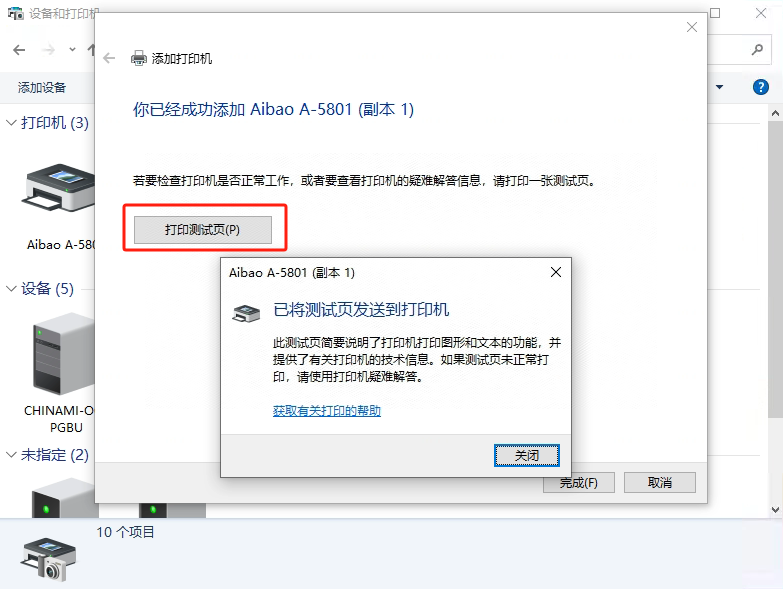
12)测试页如下:
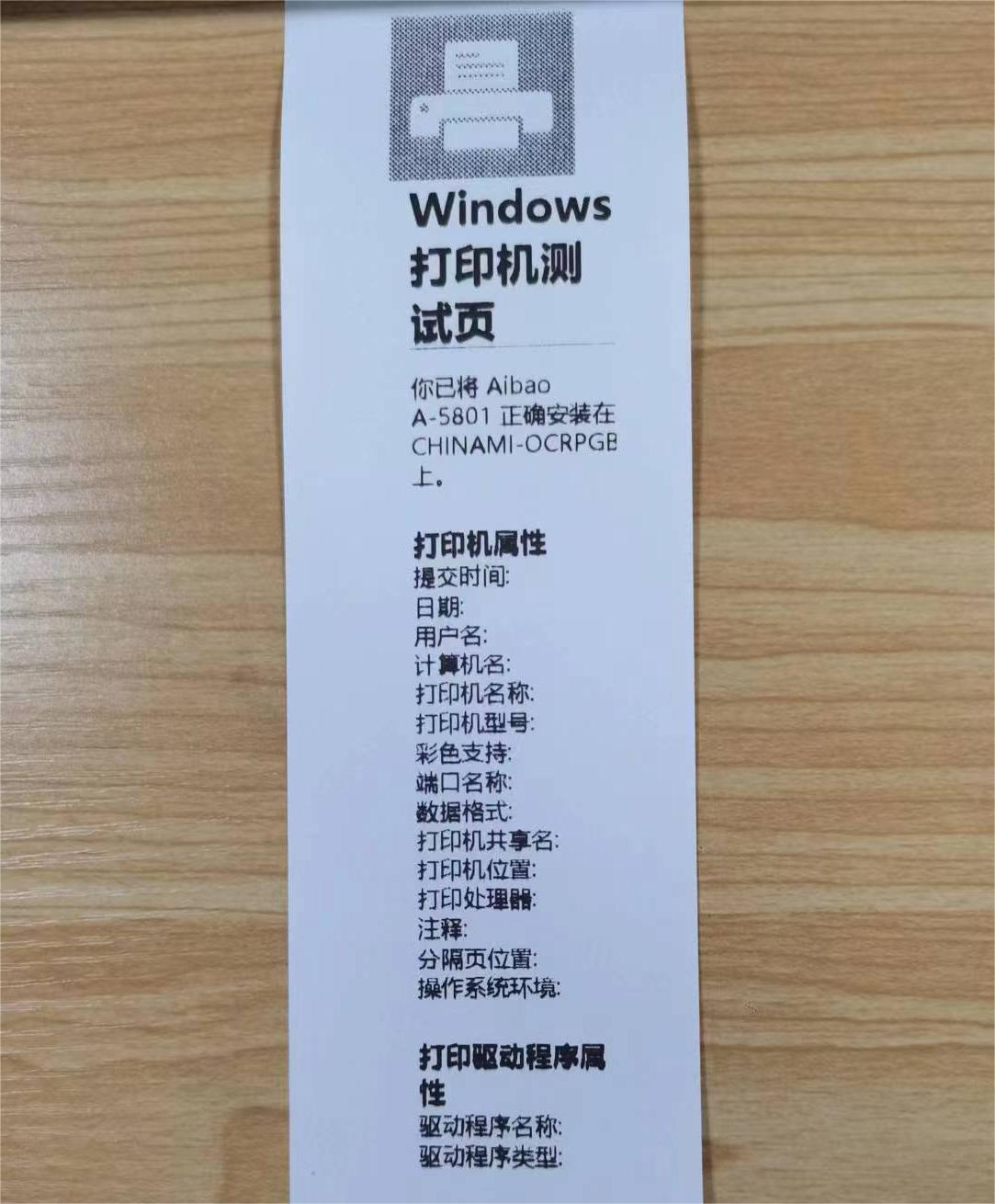
第七章 硬件参数设置
1.钱箱参数设置
①登录收银端爱宝云收银(注意:此处基于第六章硬件连接完毕并且驱动安装完成情况下),点击其它-->硬件设置
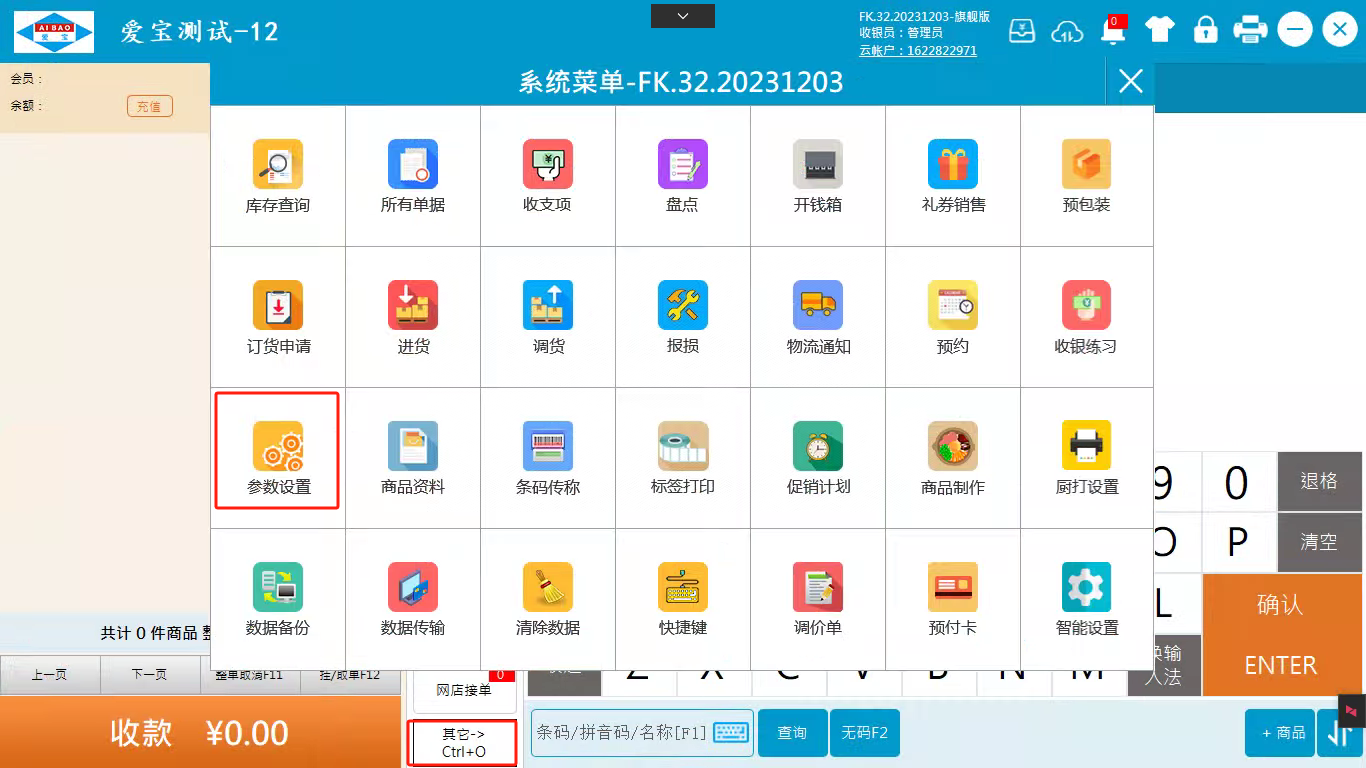
②选择开启钱箱并进行测试查看钱箱是否正常弹出
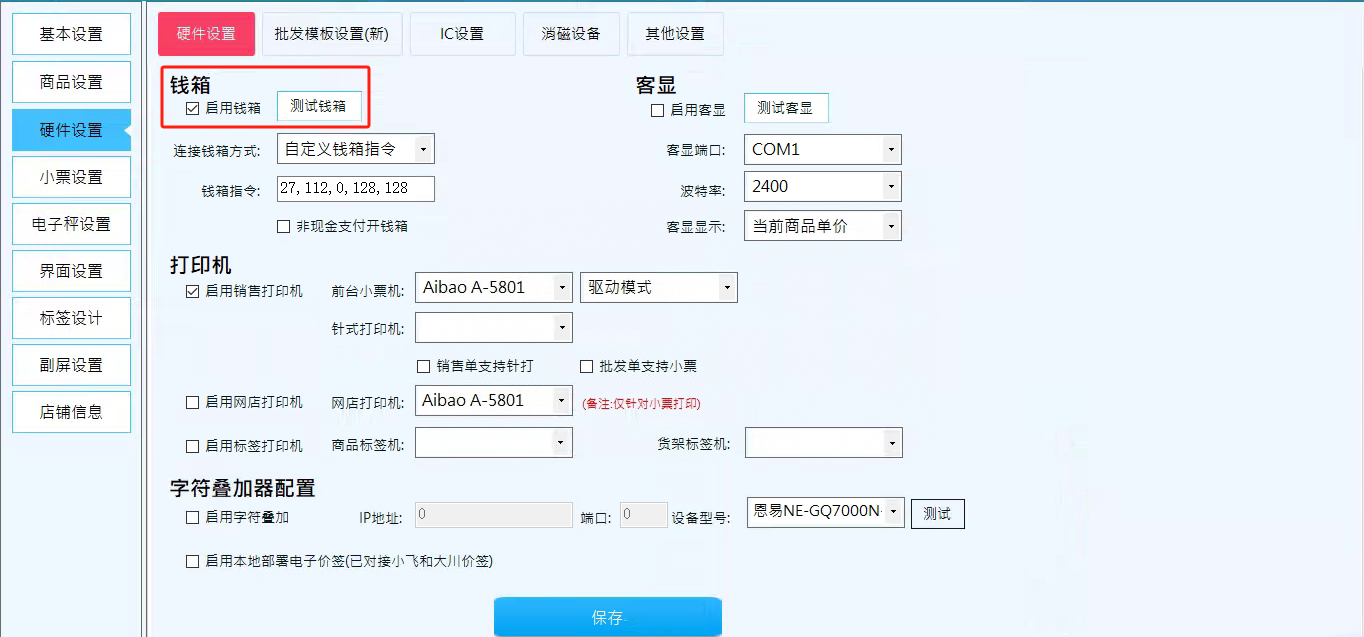
2.打印机
启用打印机,选择型号(选择在第六章已安装的驱动)和模式:有驱动模式和指令模式,驱动模式通过驱动文件转为图像打印,指令模式通过打印机内部指令打印。驱动模式打印出来的字体颜色和间隔比较浅,指令模式字体颜色深并且比较清晰

3.调整打印模板
点击进入小票设置,可以安装实际需求调整小票,打印测试页查看是否满足需求
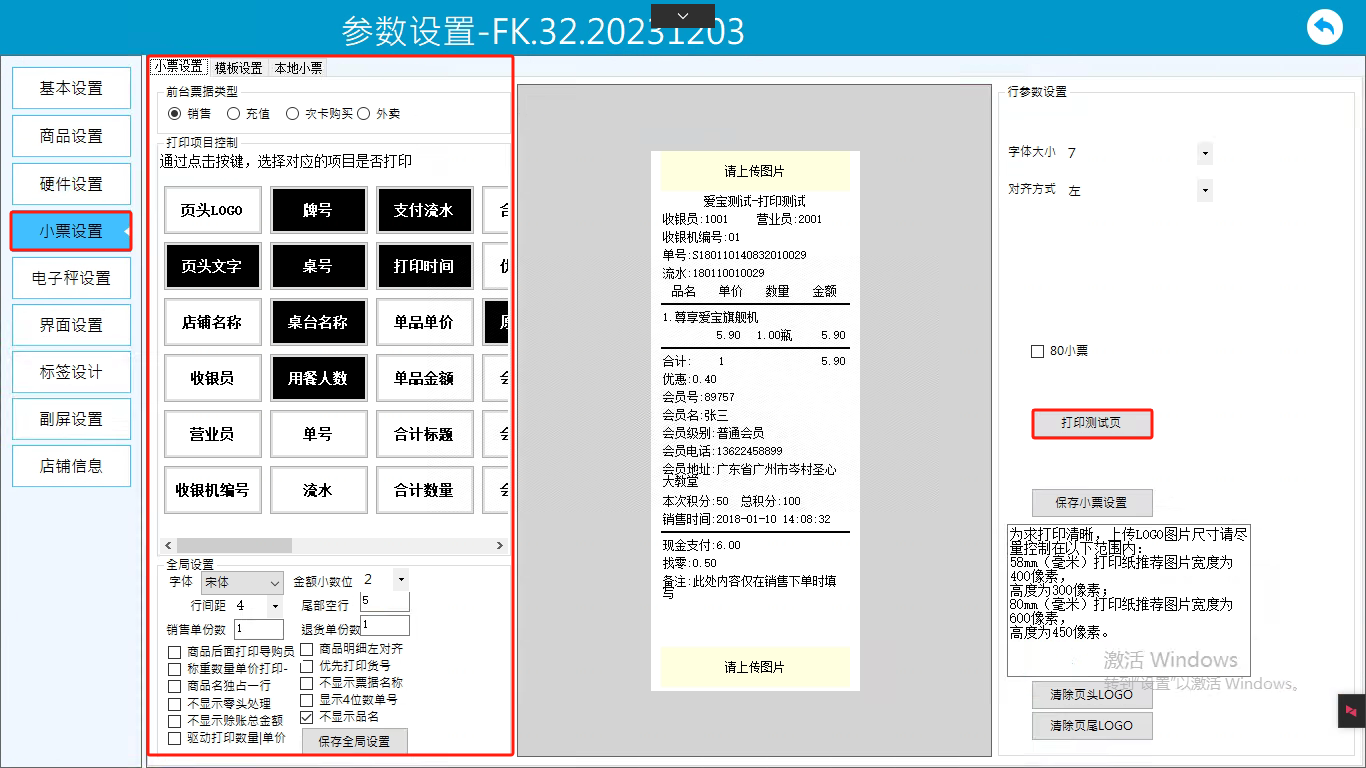
4.电子秤
①下载安装爱宝条码秤
1)官网下载中心下载爱宝条码秤
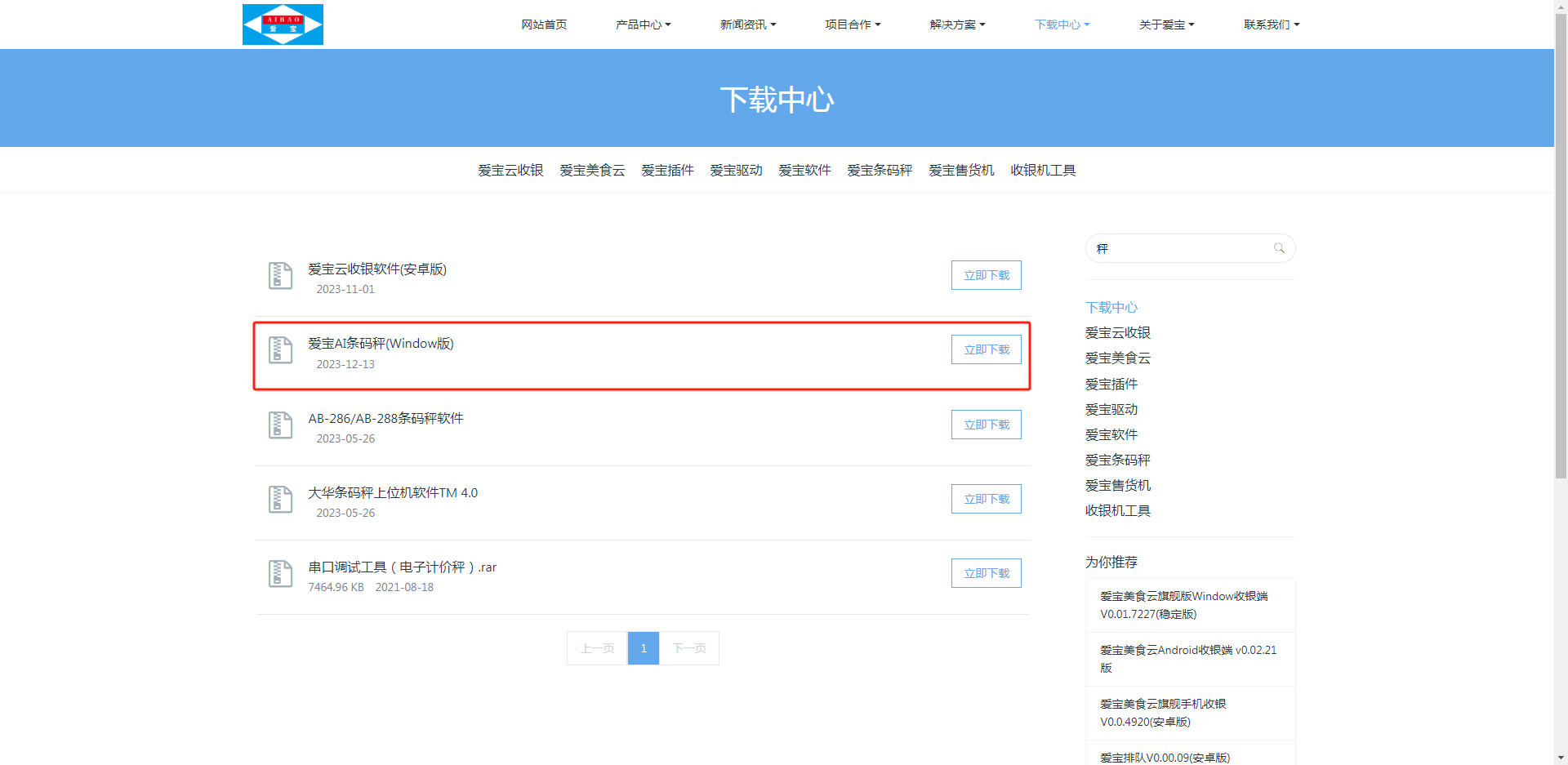
2)双击打开下载的软件进入安装向导,点击下一步
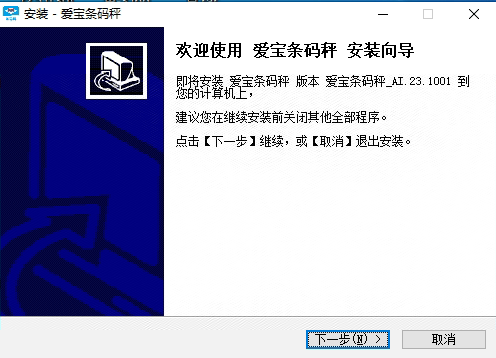
3)勾选接受此协议,点击下一步
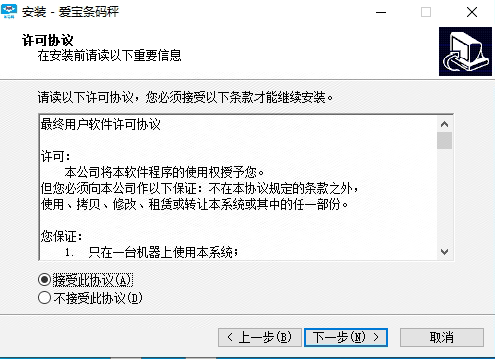
4)选择安装目录(默认推荐目录即可),点击下一步
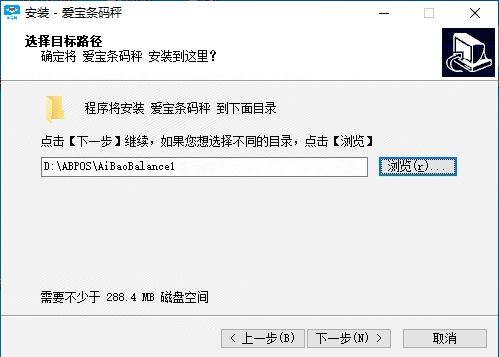
5)选择附加任务,点击下一步

6)点击安装

7)等待安装完成,点击完成启动爱宝条码秤
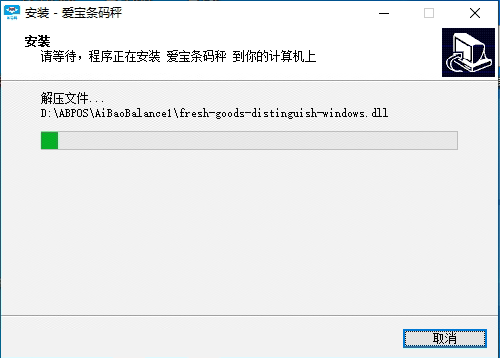
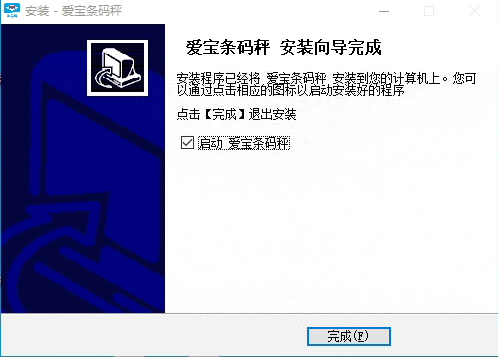
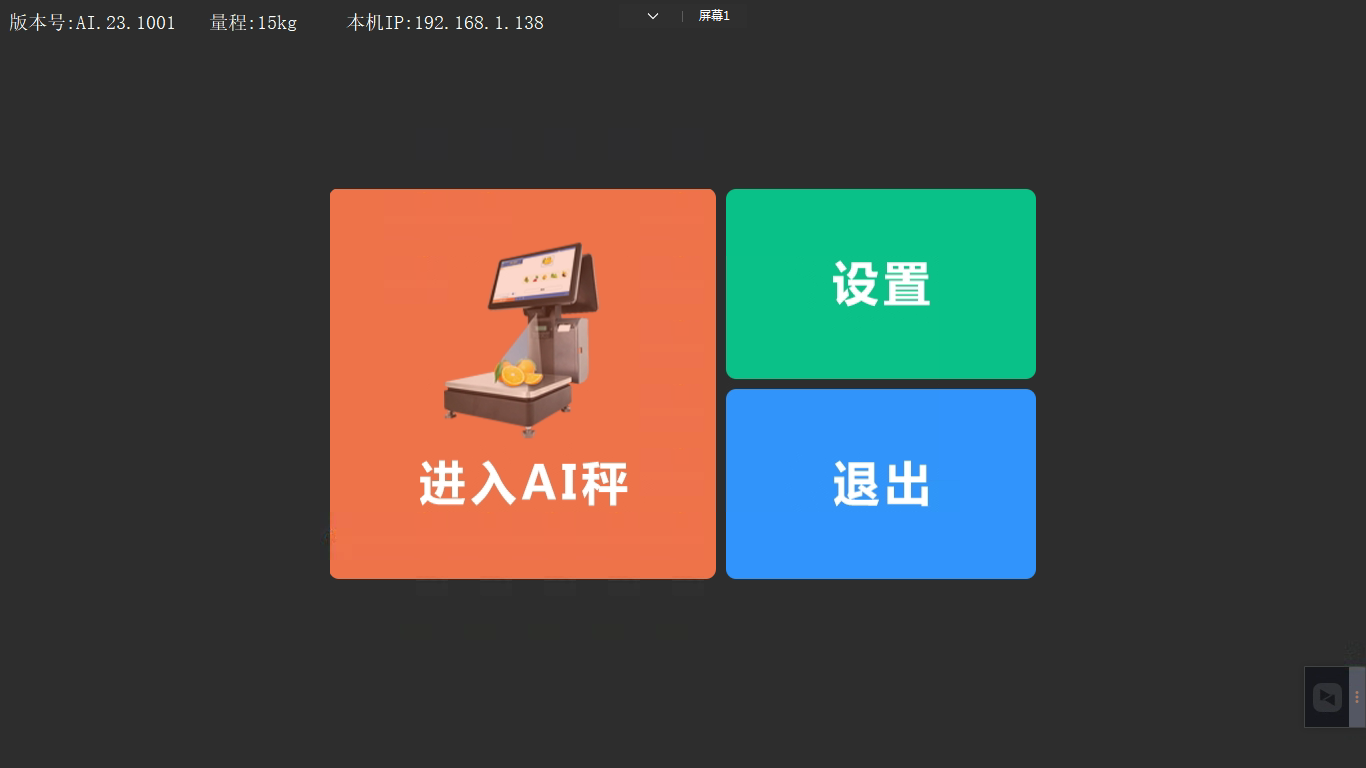
②参数设置
1)基本设置,根据实际情况设置数量小位数和打印总价规则

2)标签设置
标签设计启用标签打印机,这里可以选择指令和编辑选用标签模板,可以点击编辑标签自己设计标签
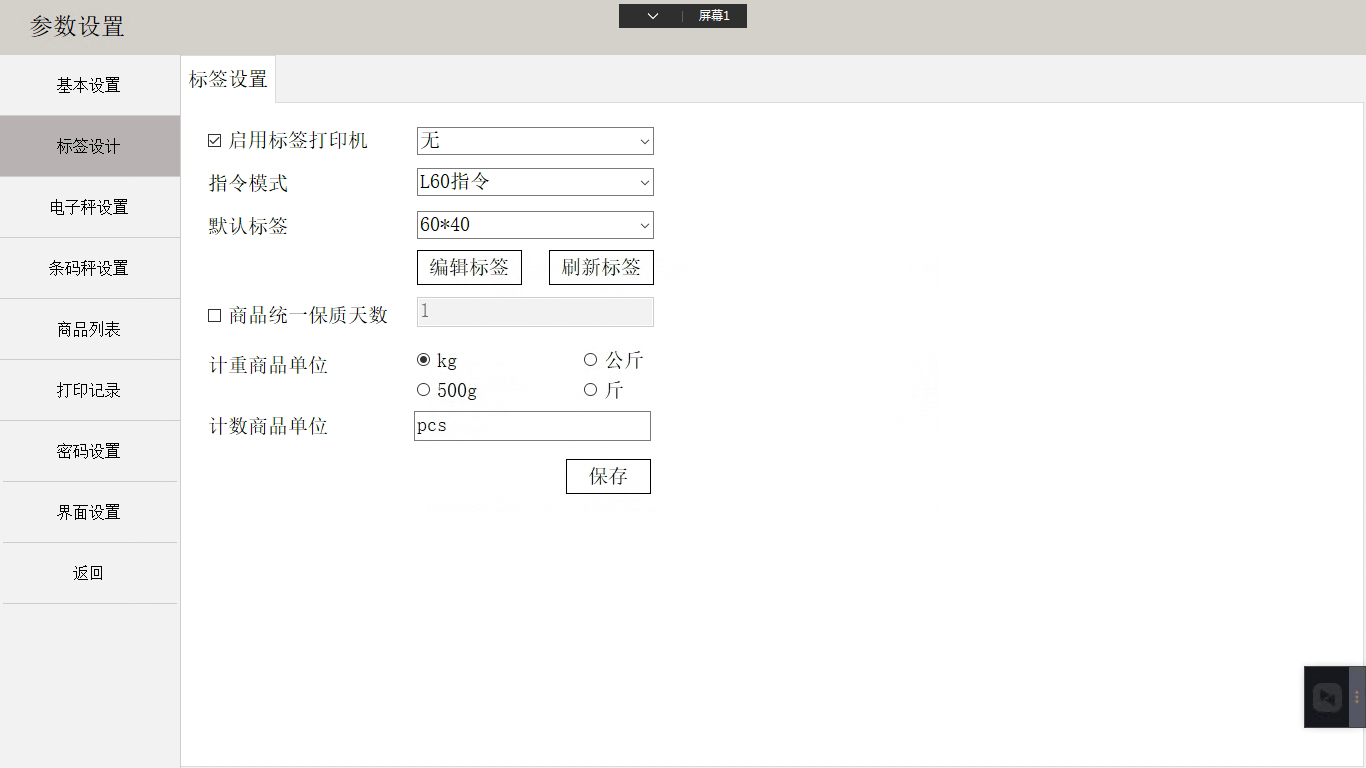
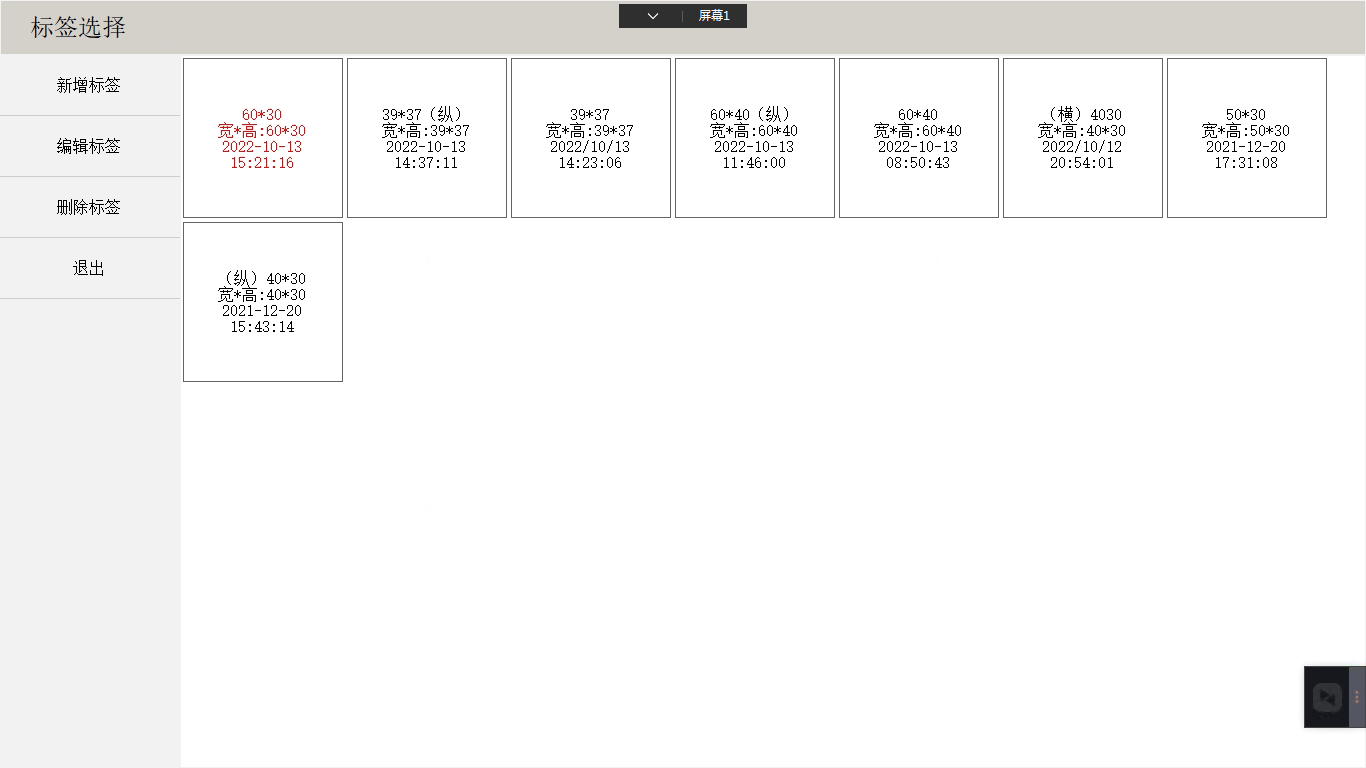
3)电子秤设置
- 电子秤参数品牌选择相应品牌,端口可以进行测试称重选择,其他单位小数位按实际要求选择
- 稳定取重一般是只取稳定值
- 弹窗取重和自动确认是一起关联的(例如:弹窗取重选择是,自动确认选择是,就会出现弹窗但是机器自动确认)
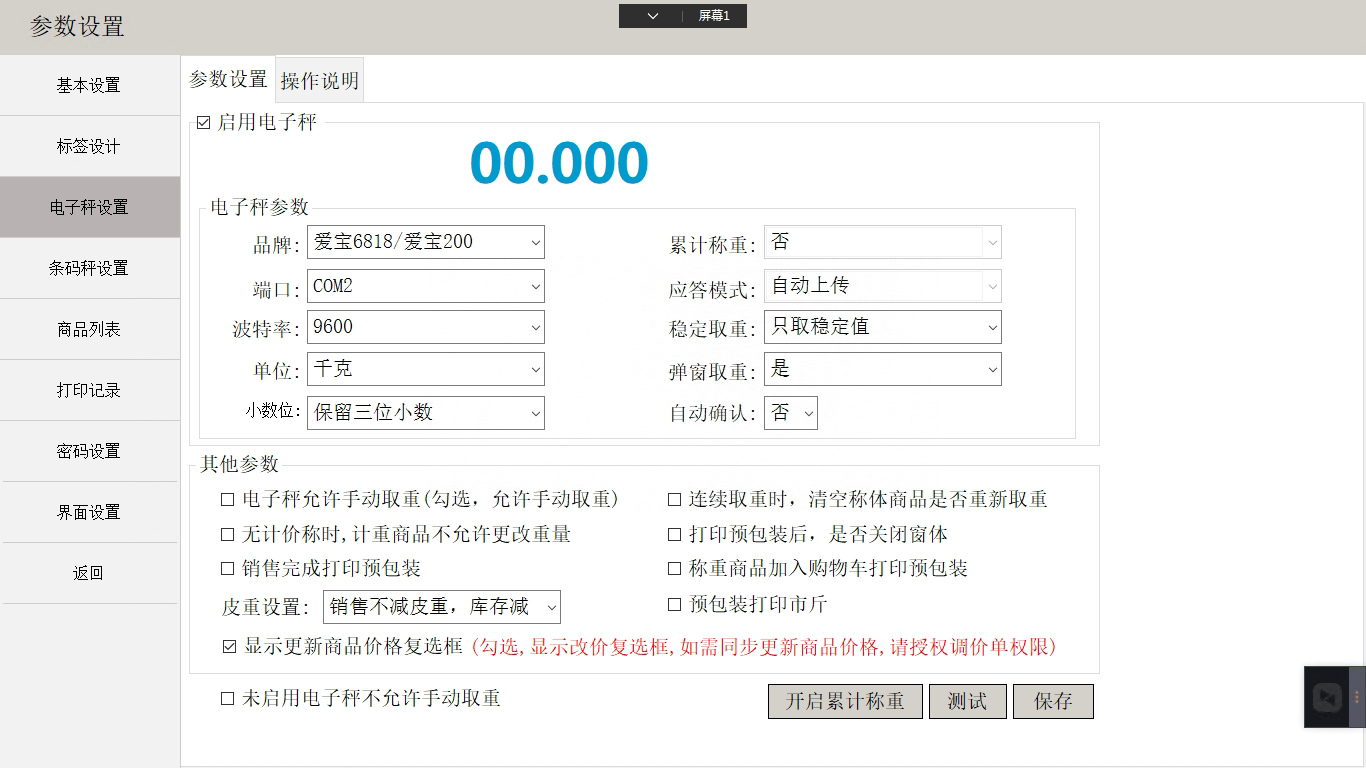
4)条码秤设置
输入前导码 ,小数位参数设置 ,条码秤品牌类型选择 注意:以上配置需要与收银端条码传秤参数设置一样,下一步介绍收银端条码传秤
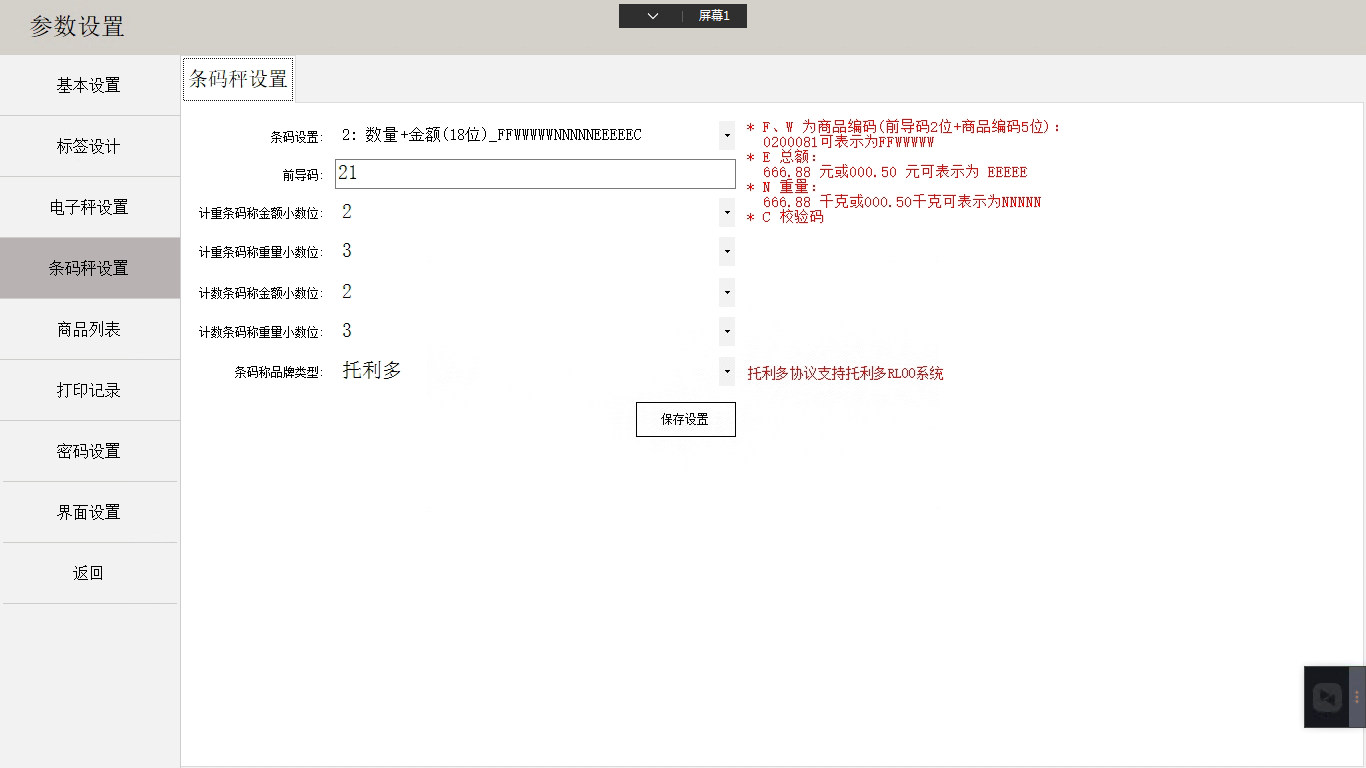
5)条码传秤
1.首先确保条码秤和收银端在同一个局域网内
收银端键盘输入Win+R键调用运行窗口,输入cmd点击确定调用命令行窗口
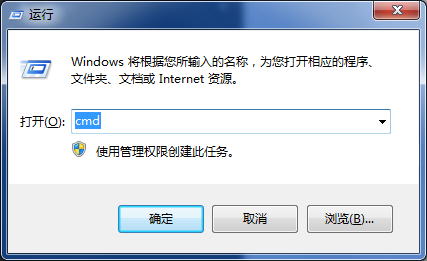
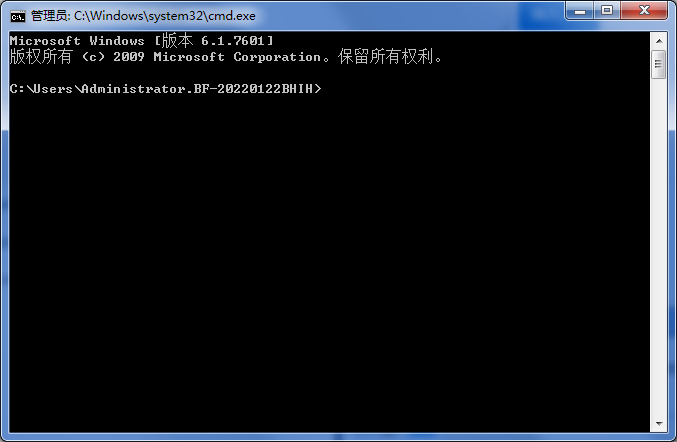
查看条码秤IP
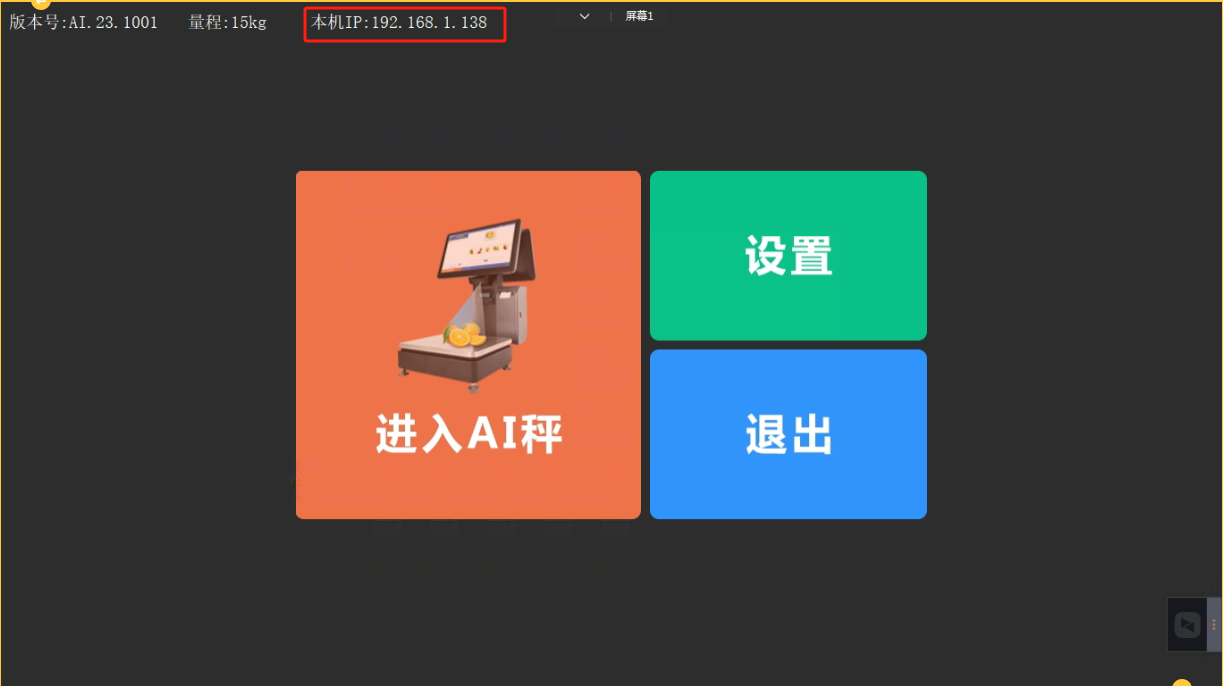
命令行中输入ping+空格键+条码秤IP,即为ping 192.168.1.138,如下图所示表示在同一个局域网内
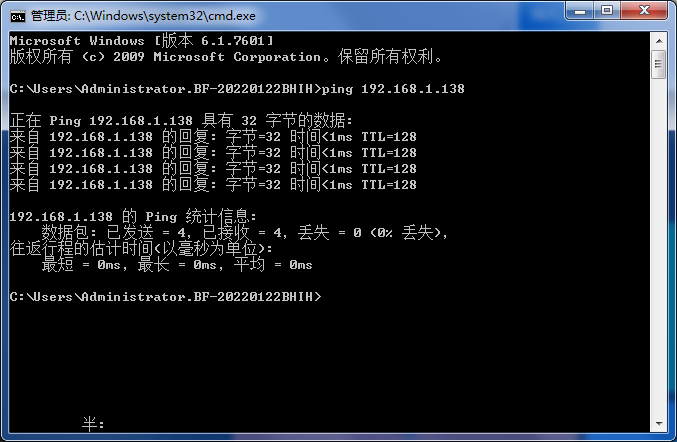
收银端点击其它-->条码传秤-->基本参数设置,此处为上一步中条码秤设置参数一致
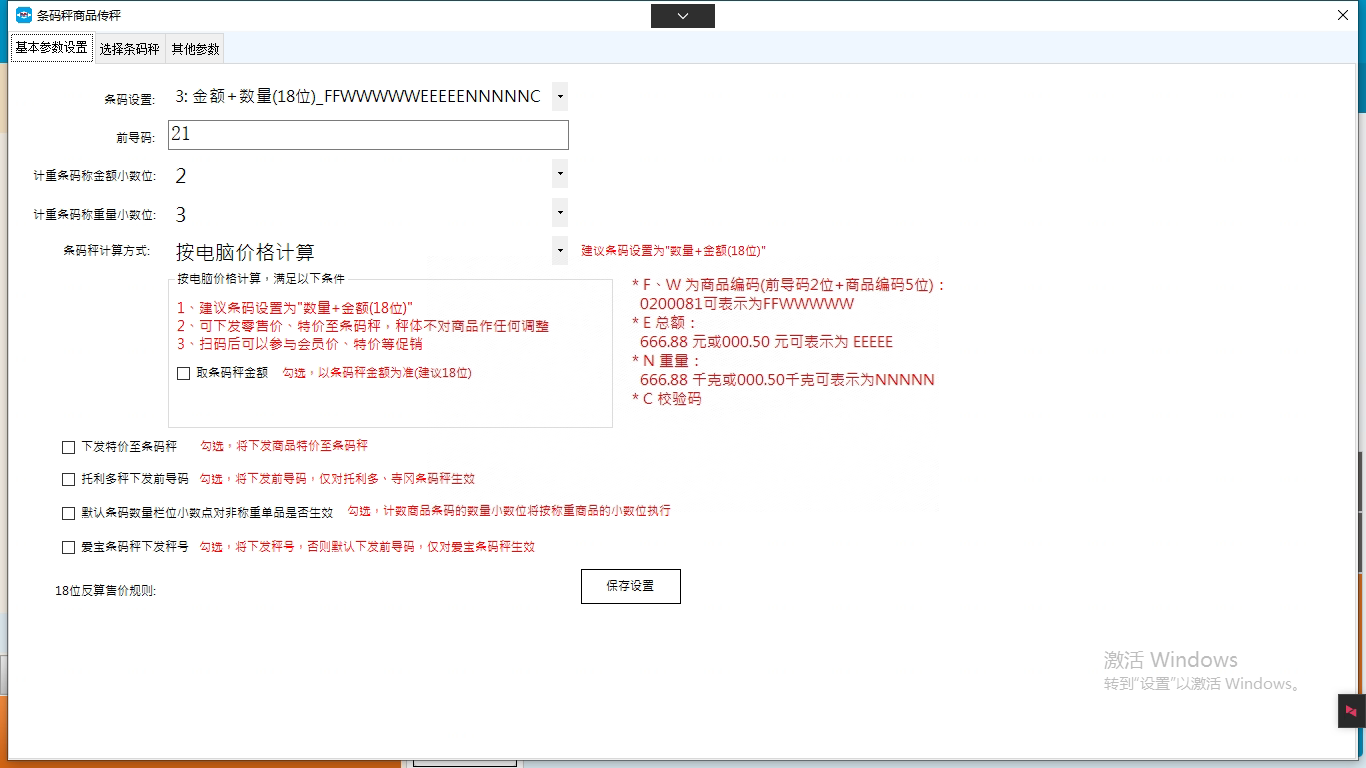
点击选择条码秤,选择对应条码秤品牌(条码秤设置步骤中选择托利多,这里也选择托利多),再点击下载配置
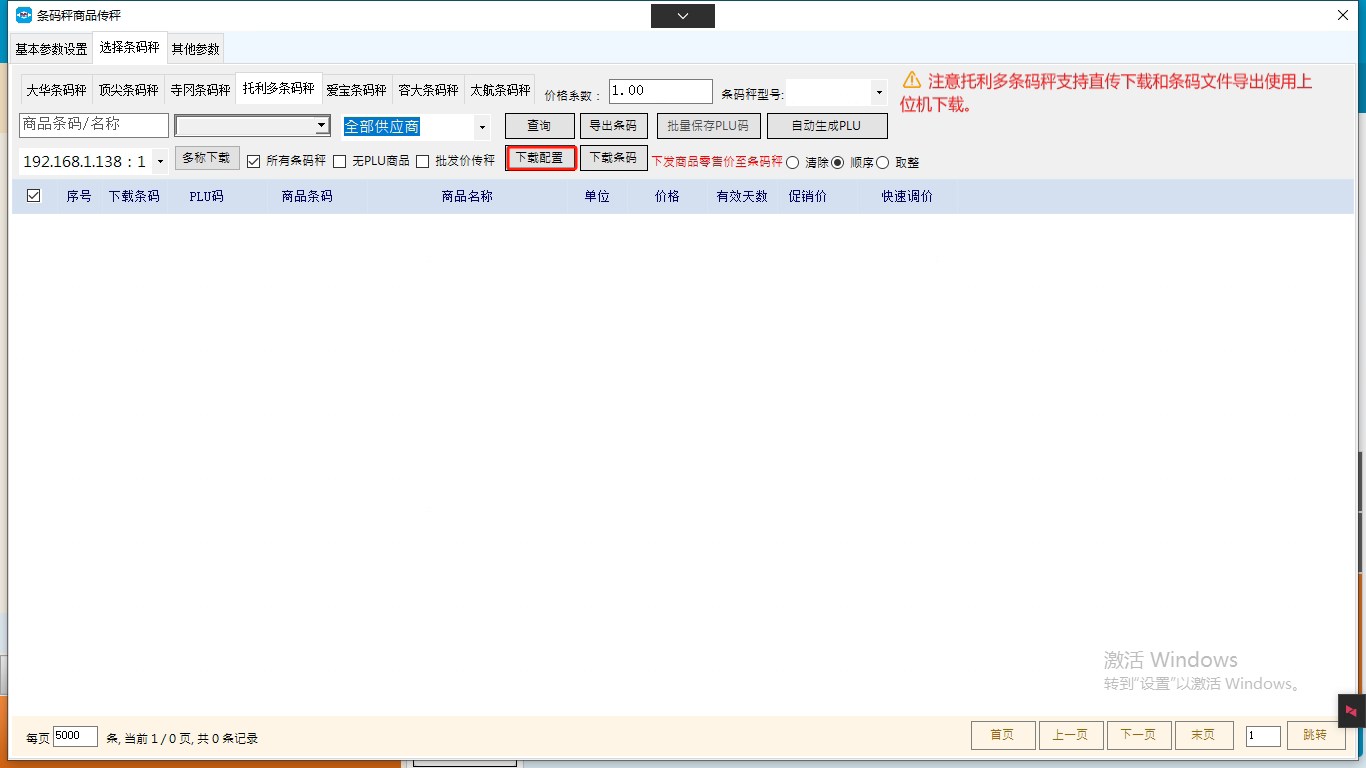
输入条码秤IP,点击添加,再点击确认

点击查询,勾选需要下载的商品,再点击下载(可以直接下载或多勾选点击下载条码)
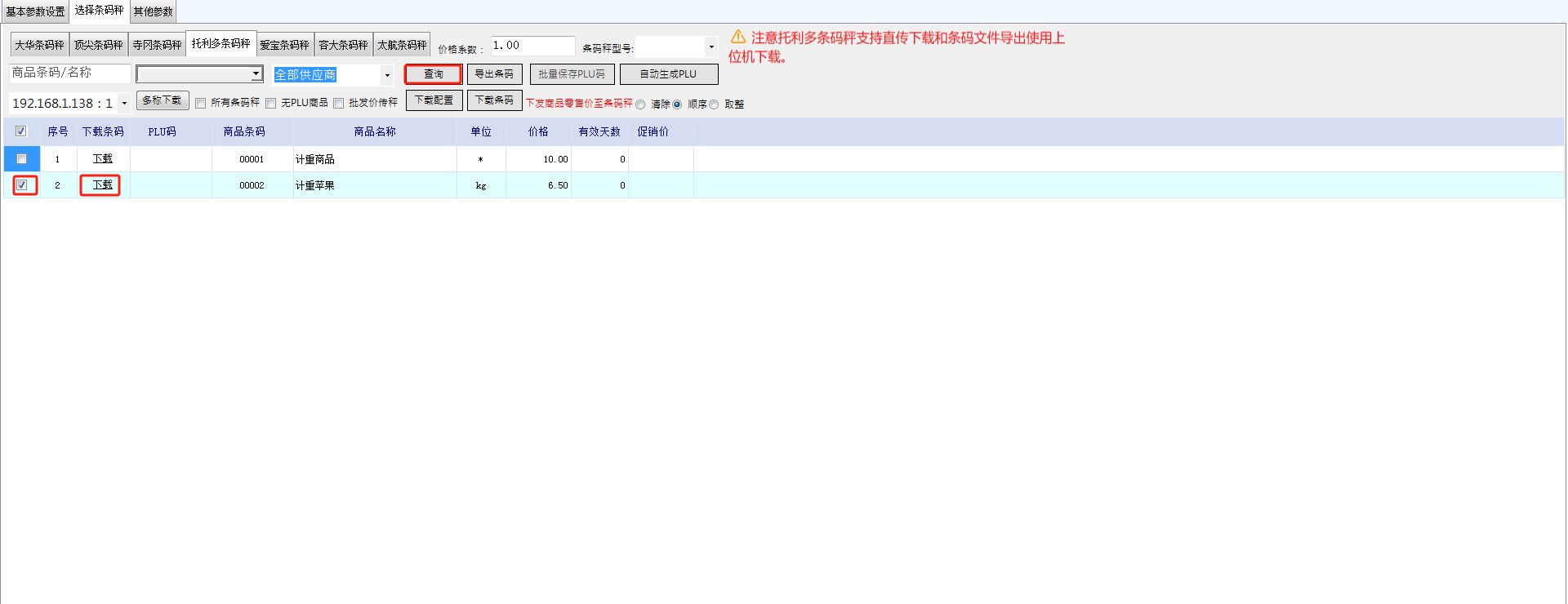
按实际情况选择新秤还是老秤,点击下载
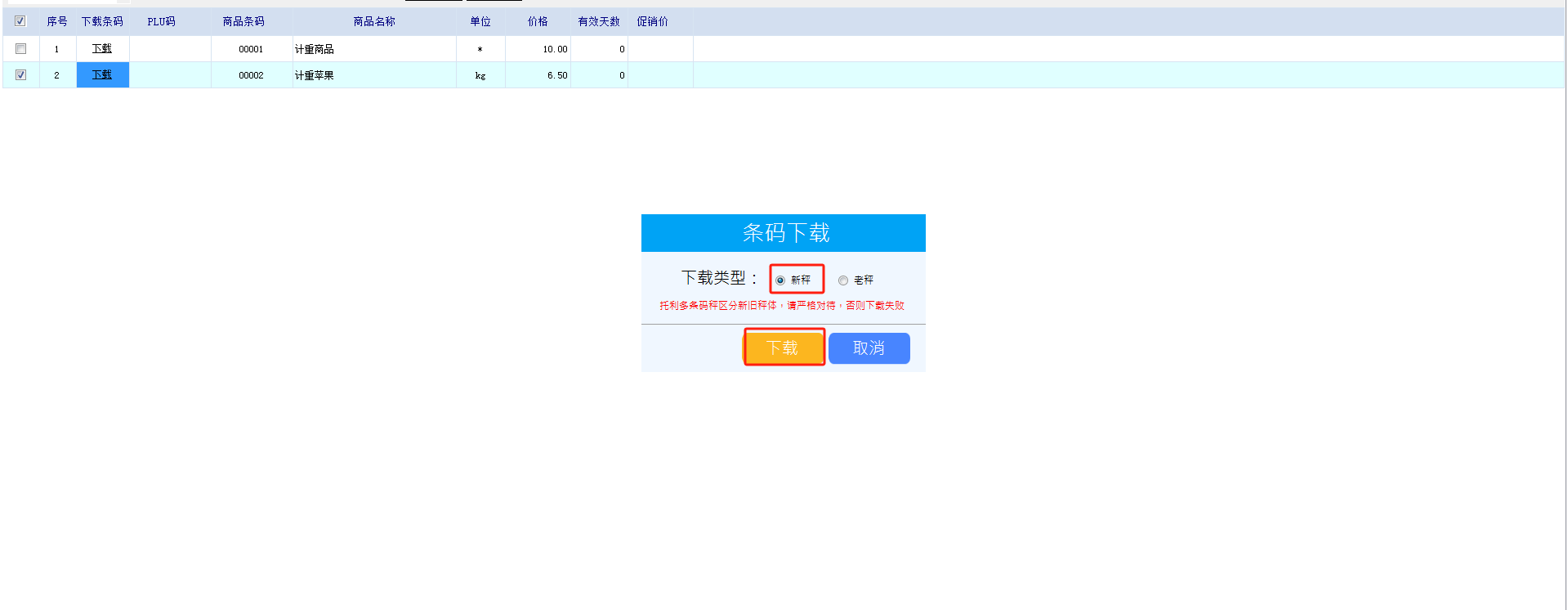
读条后显示下载成功弹窗证明下载成功
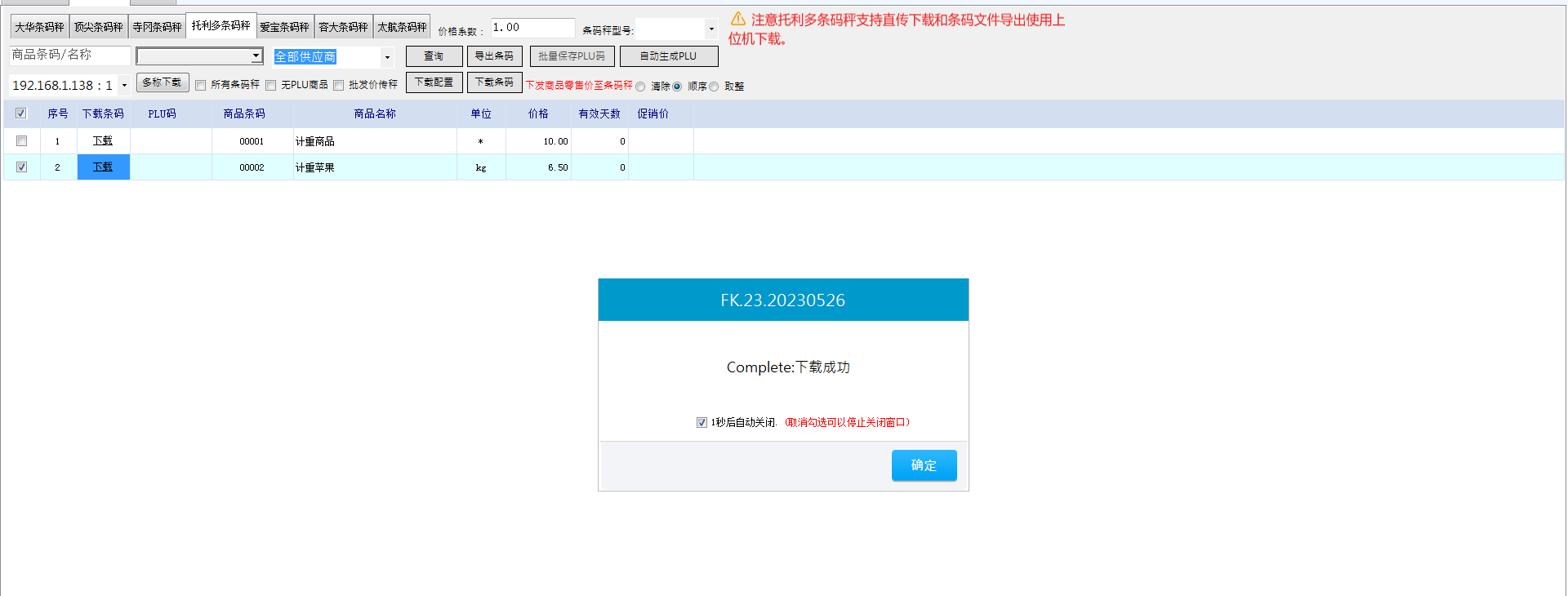
条码秤点击商品列表,再点击查询查看下载的商品条码以及信息(如果没显示可以重启软件再查询)
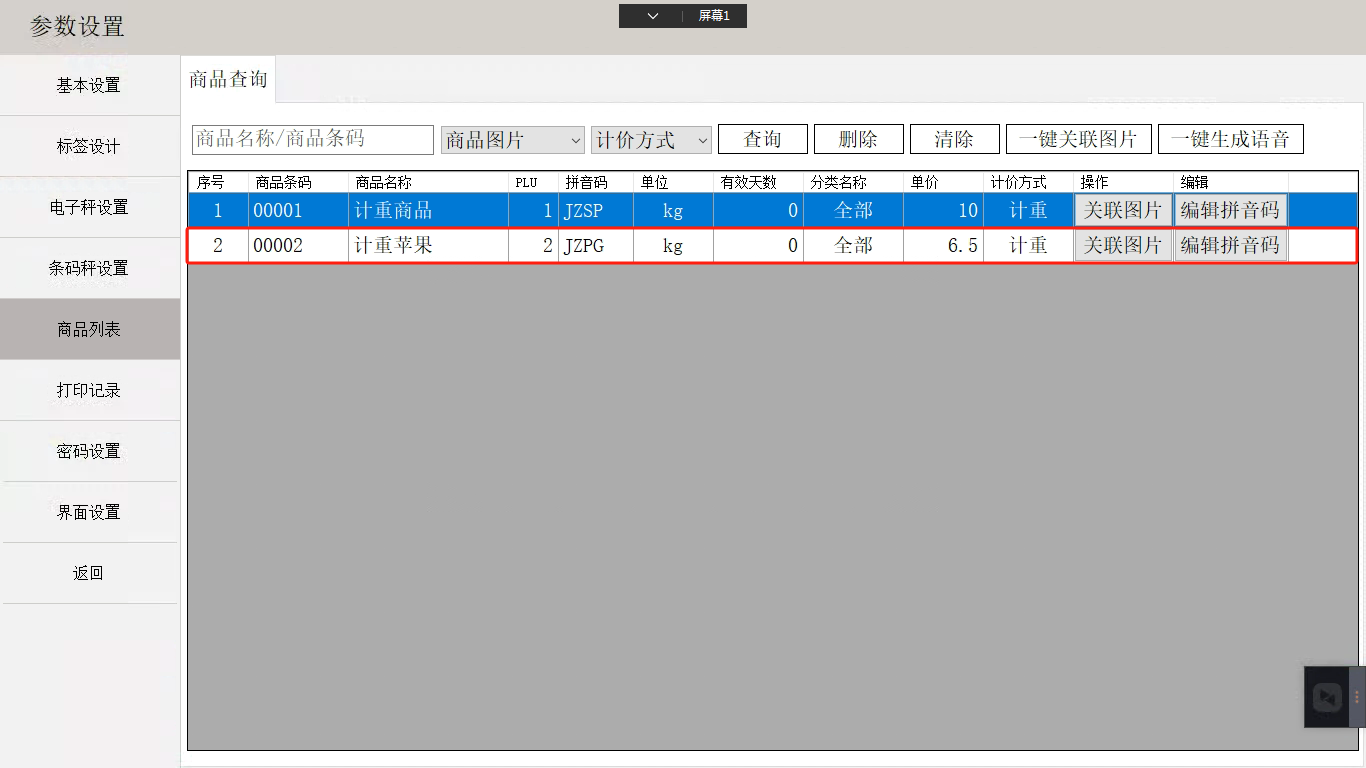
第八章 收银员收银操作
1.Windows端
1)登录爱宝云收银
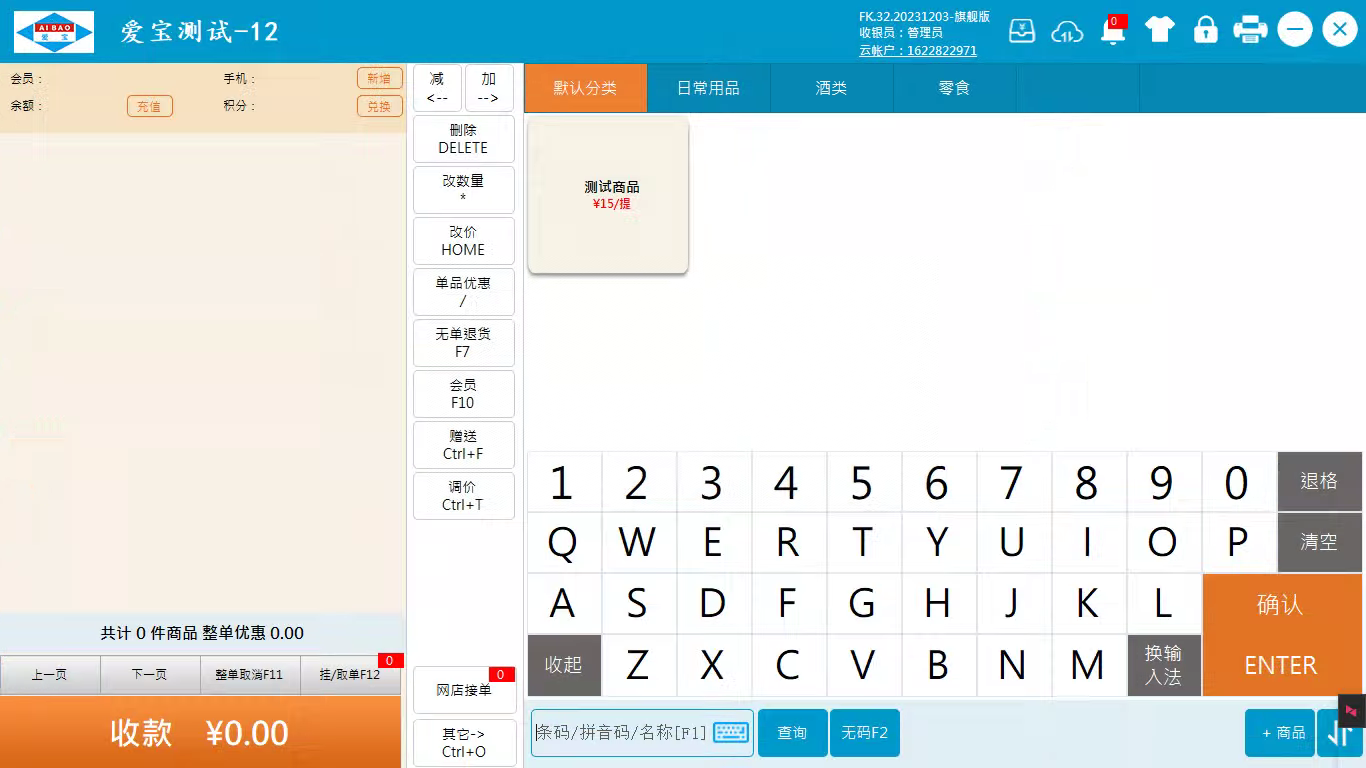
2)添加商品到购物车
①直接在页面中点击商品,例如点击图中的测试商品,左边显示商品已经加入购物车,点击一下添加一件,如果是多件则点击改数量或者键盘【*】键,输入商品数量点击确认
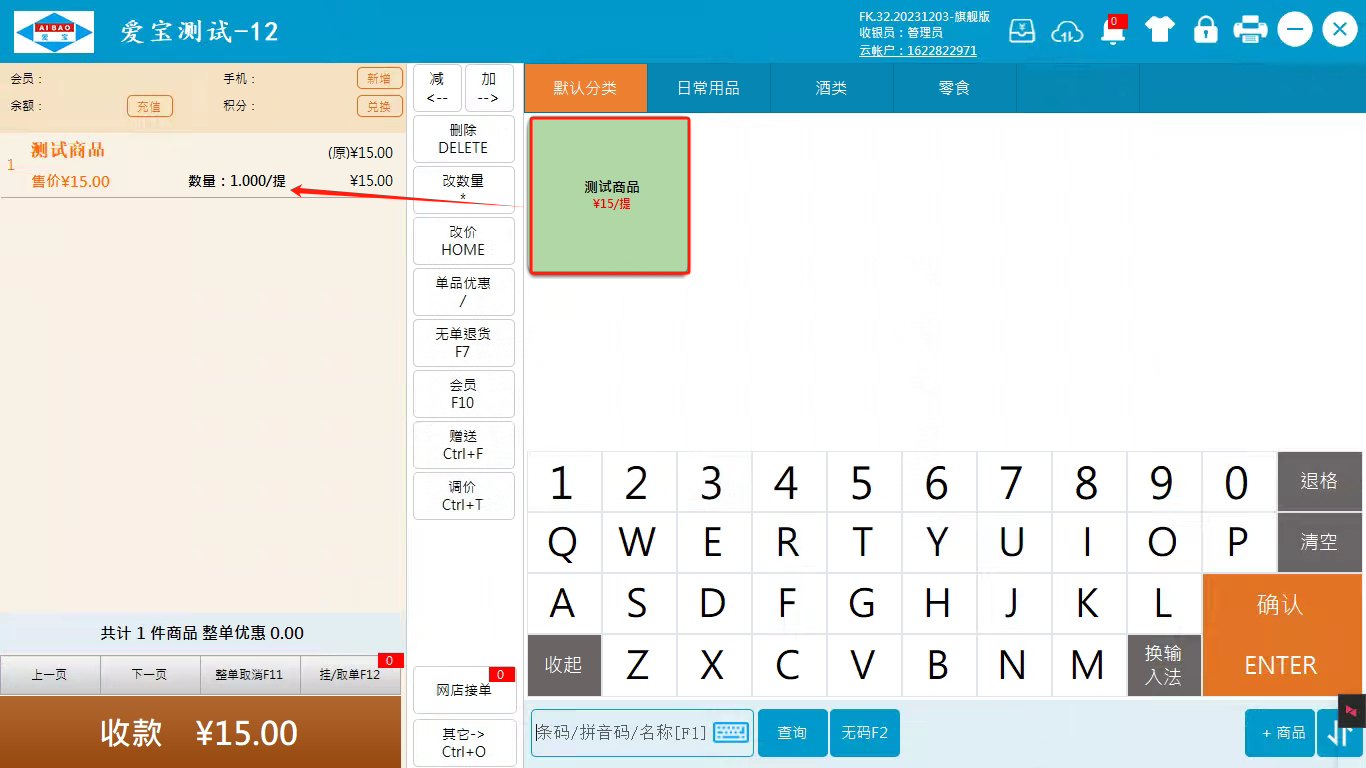
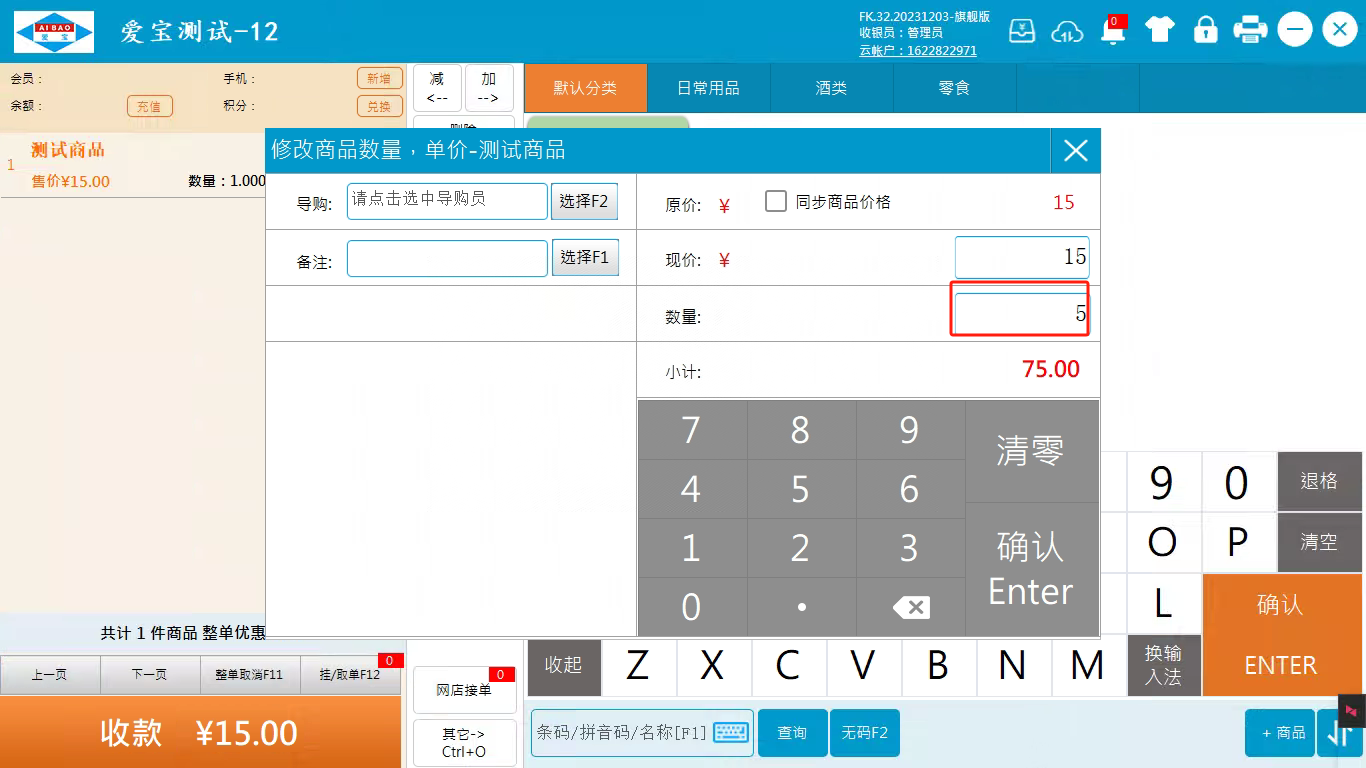
②输入条码/名称/拼音码进行查询或者直接使用扫描枪扫条码,同样的,如果需要改变数量可以多次扫描或者直接点击改数量

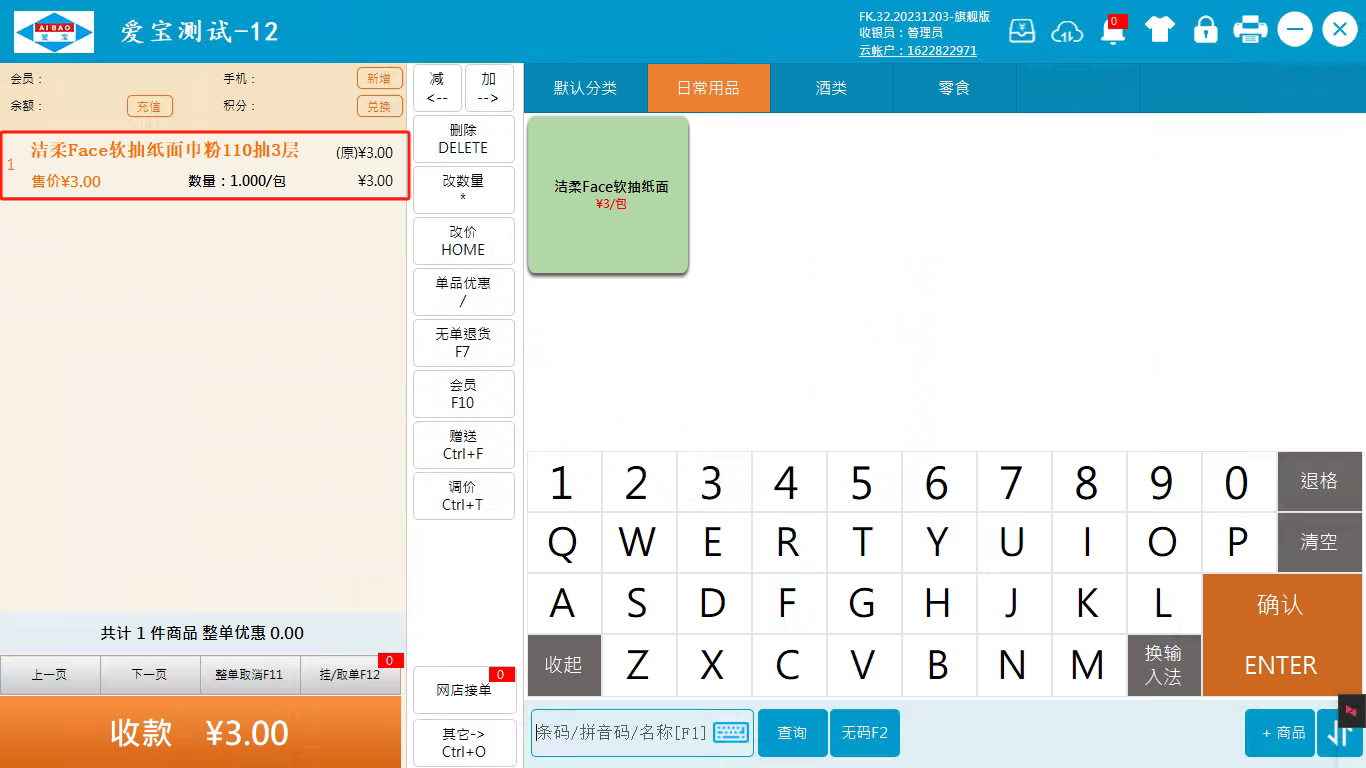
3)收款
①点击收款,选择现金支付,输入顾客付的现金,点击确认或者键盘【Enter】键结账,系统会自动计算支付金额和找零或者待收,接着钱箱会弹出
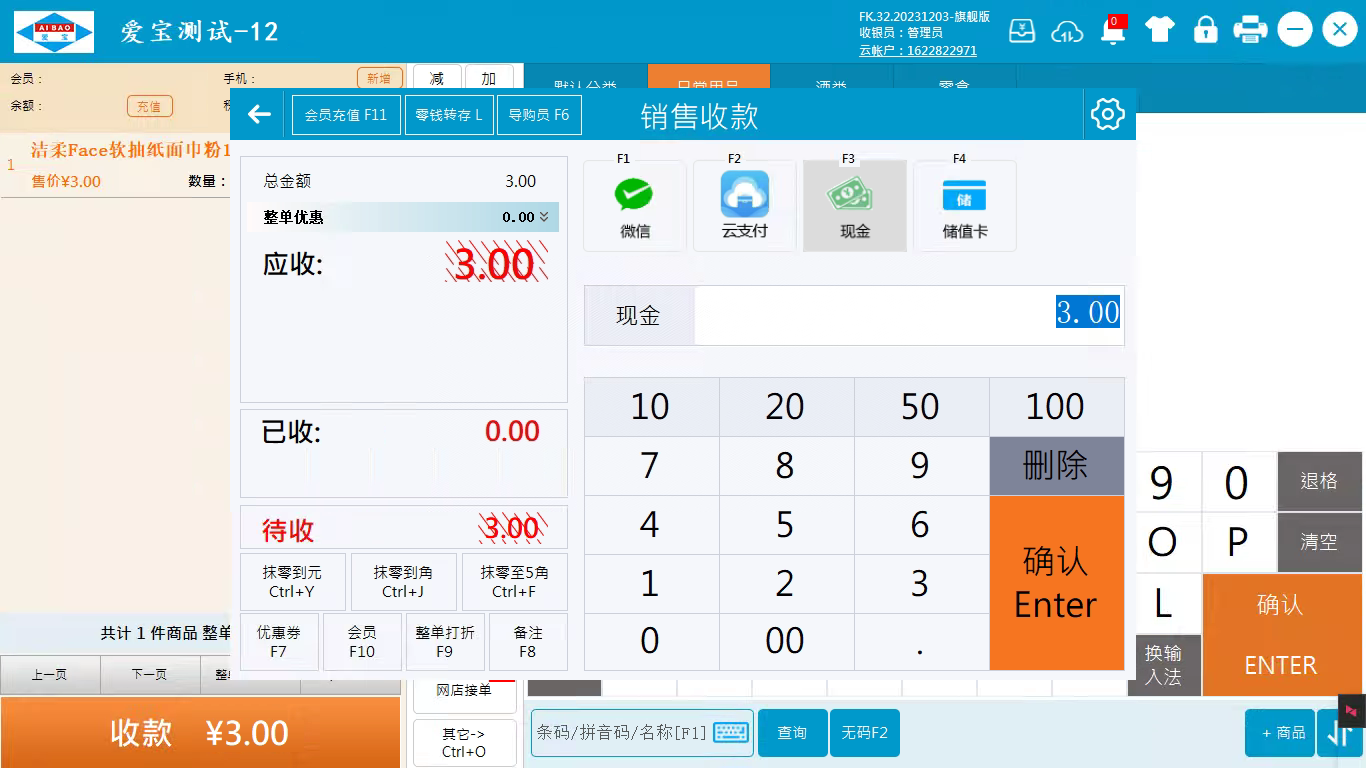
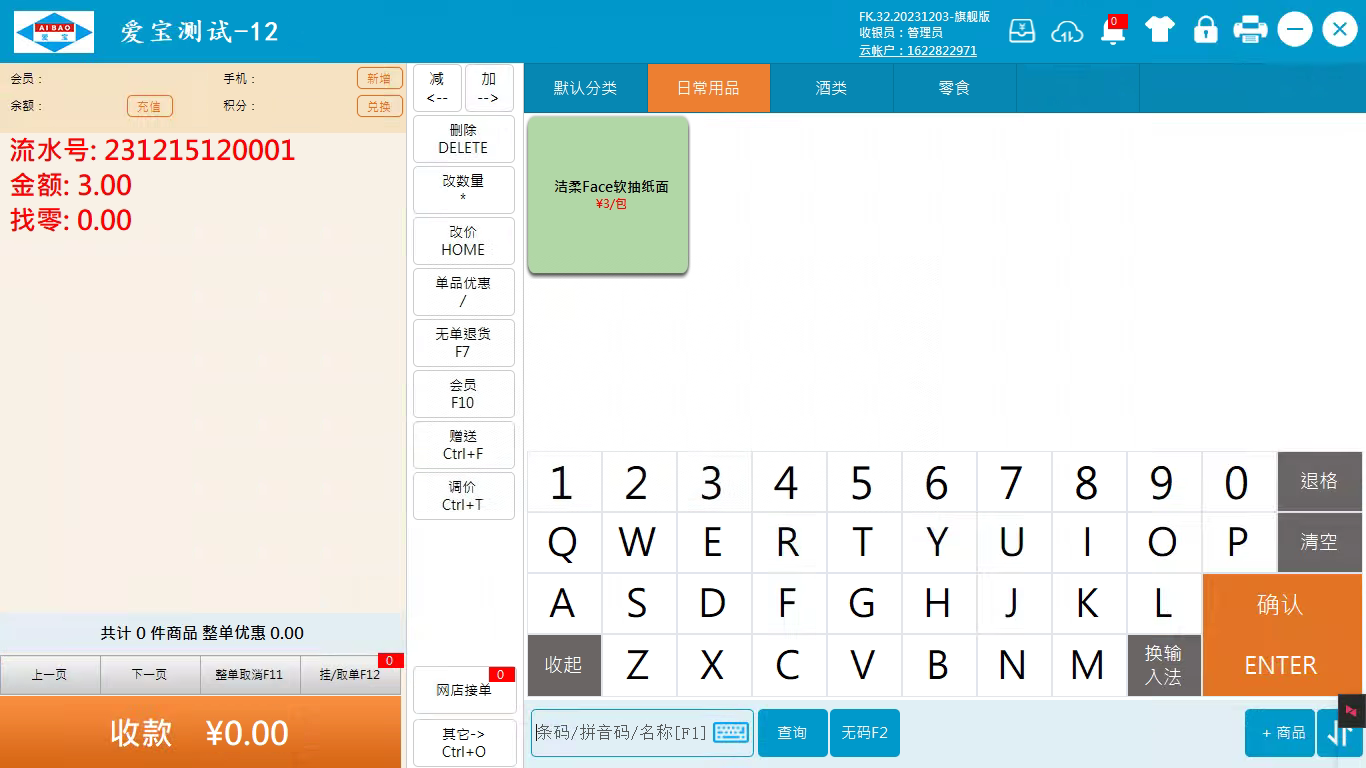
②微信或者其它支付方式,选择微信支付,使用扫描枪扫描客户的付款码即可
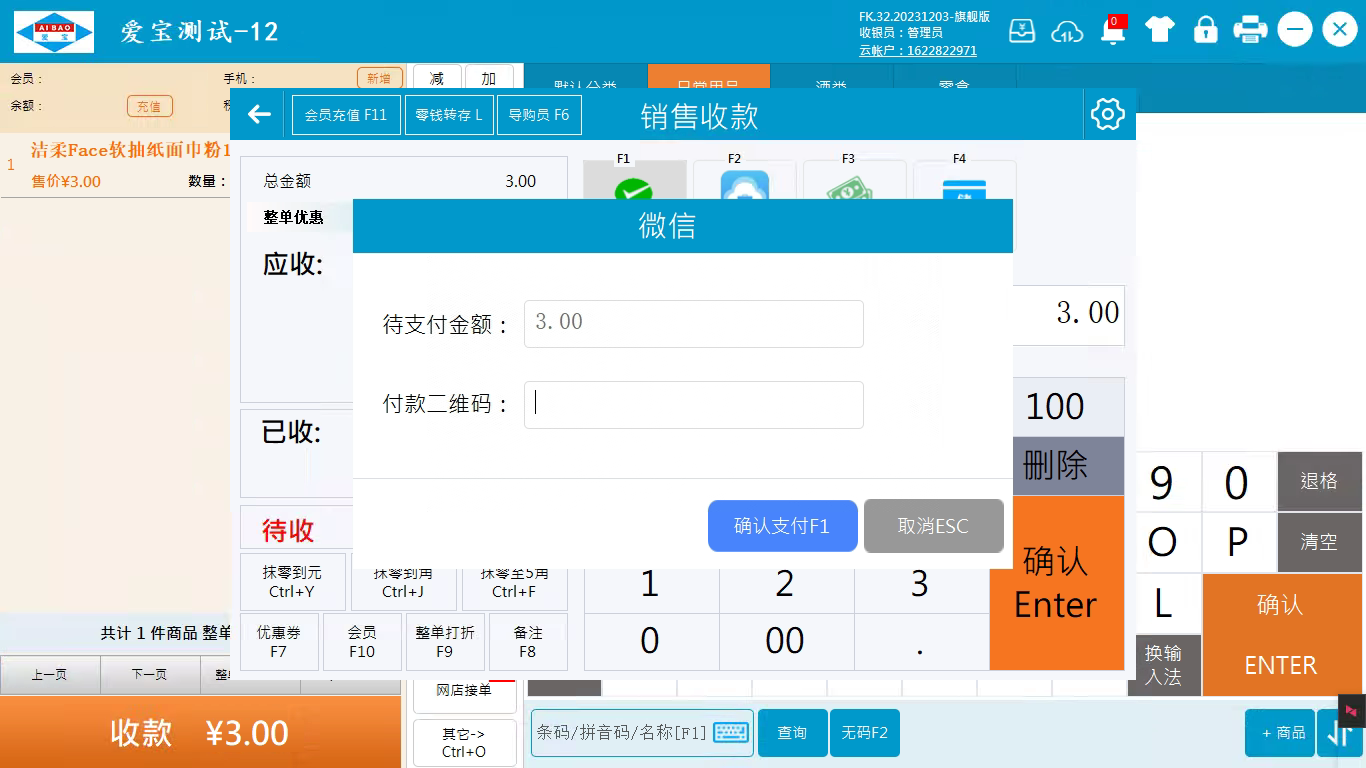
③混合结账,可以现金和其它支付方式混合结账,比如现金支付不足,可用微信支付继续付款
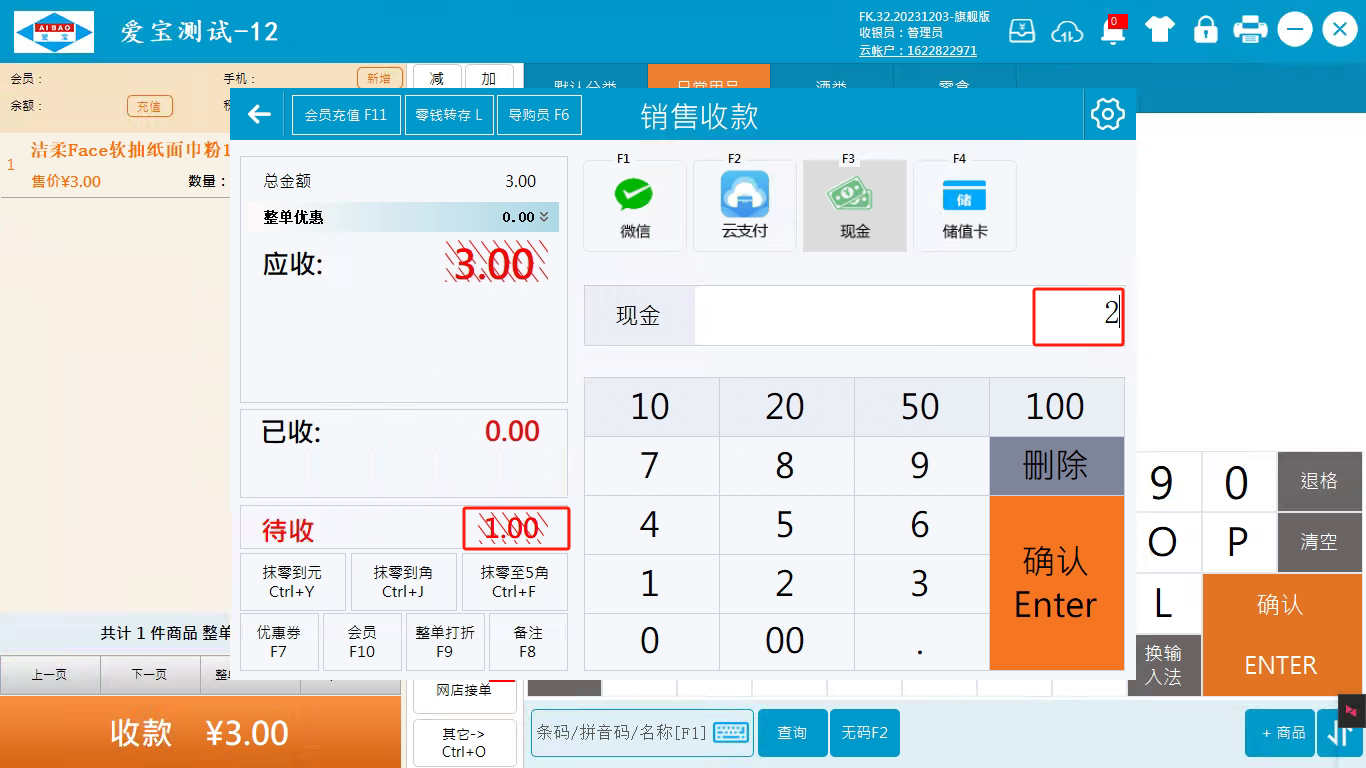


更多帮助请扫码关注【爱宝商城汇】公众号
全部评论